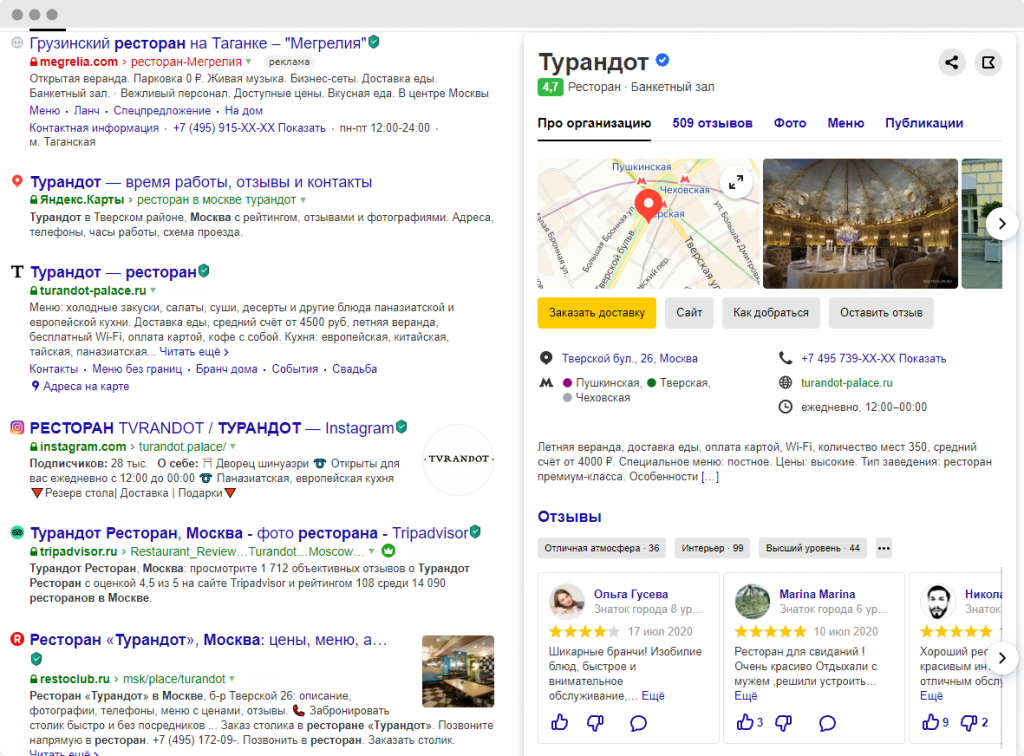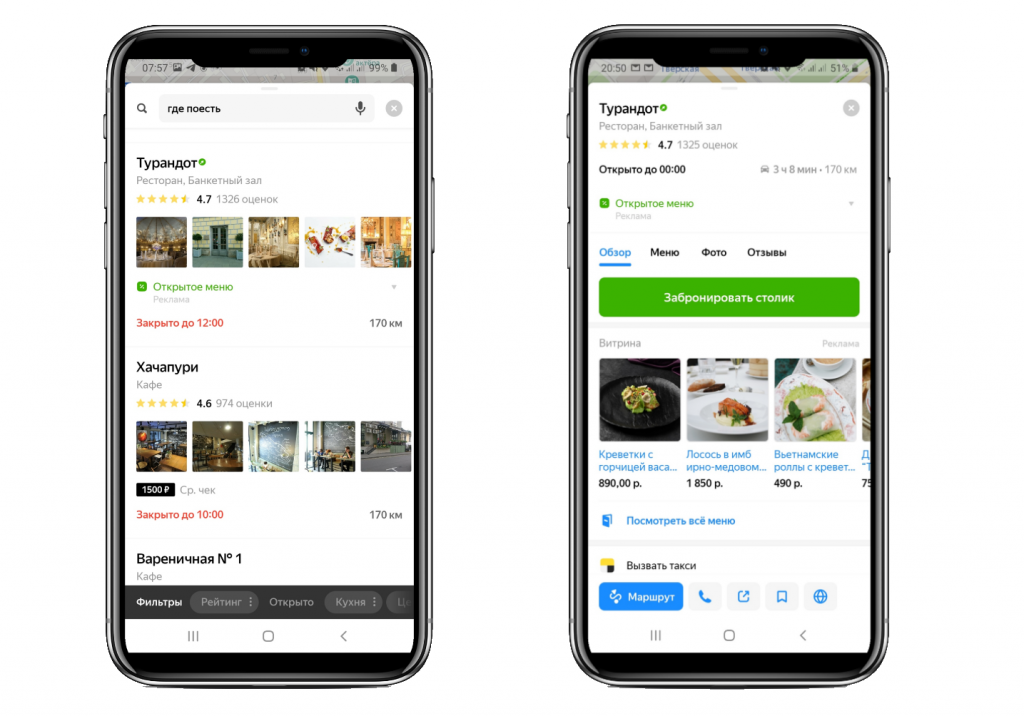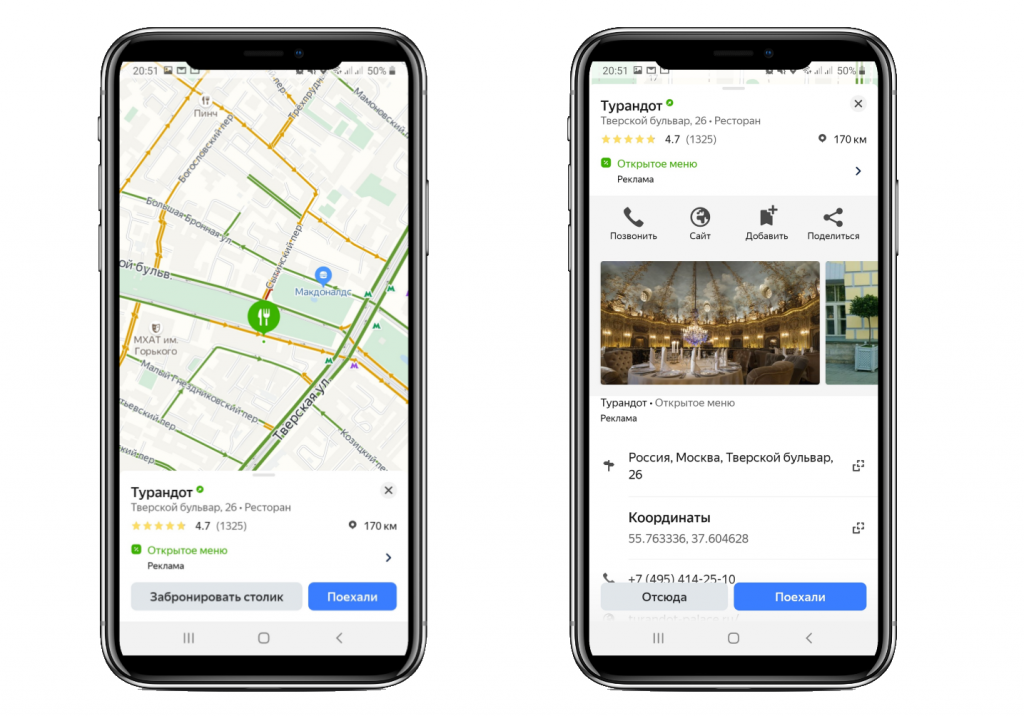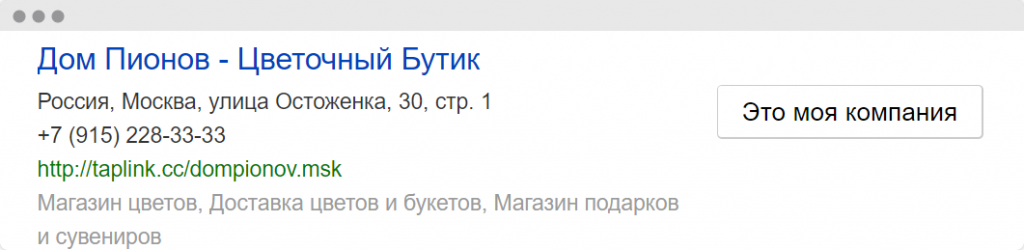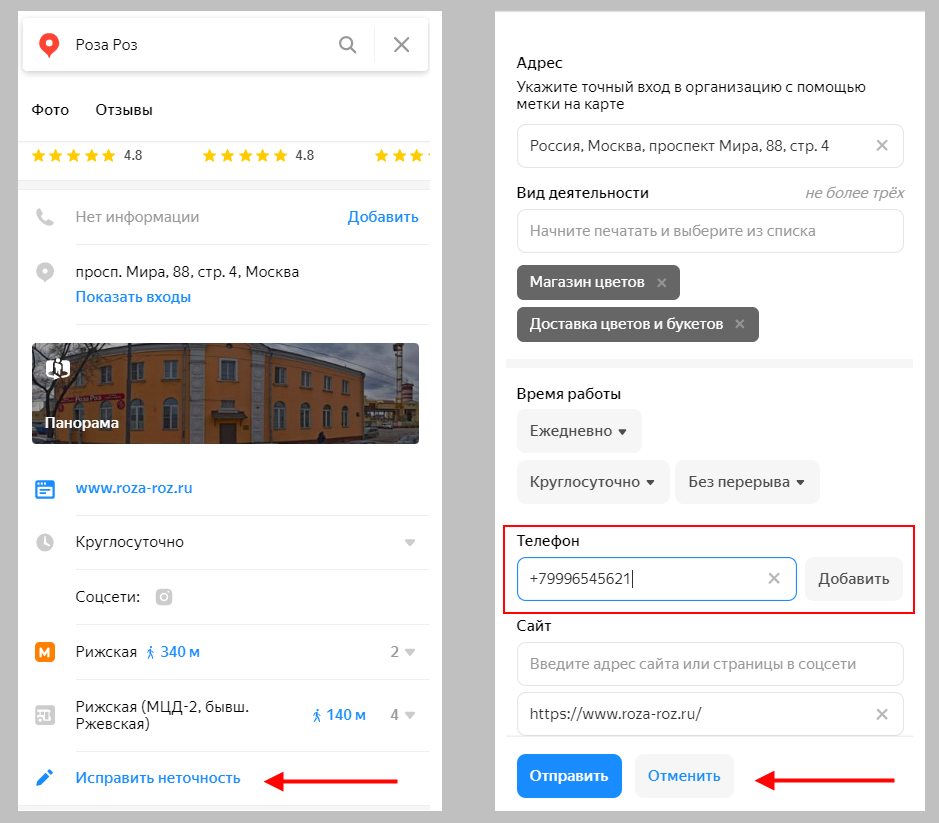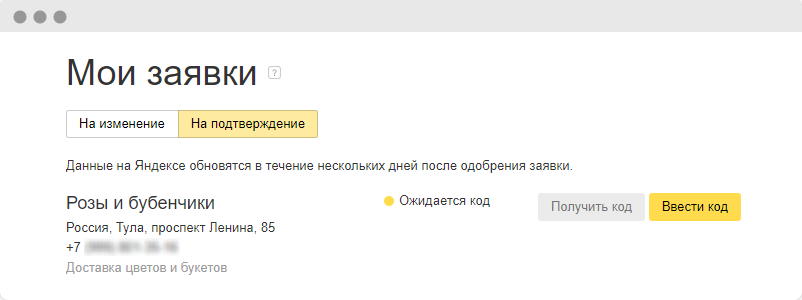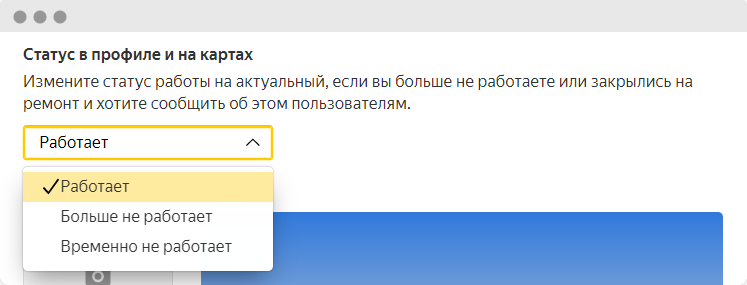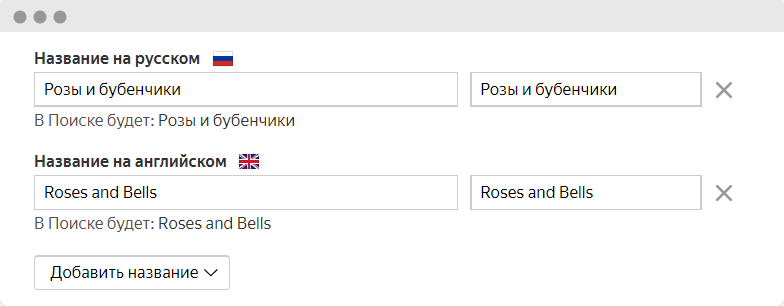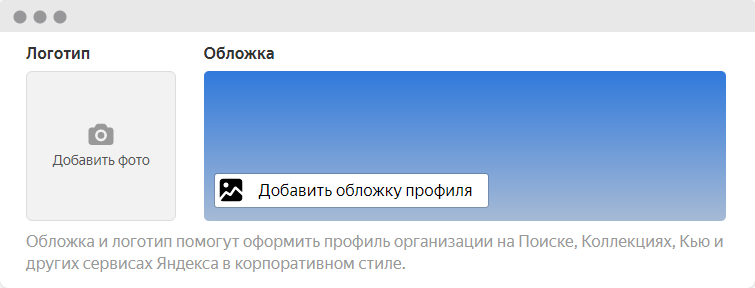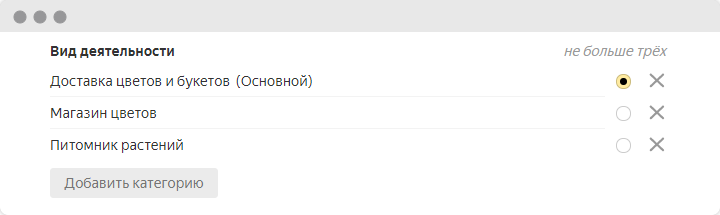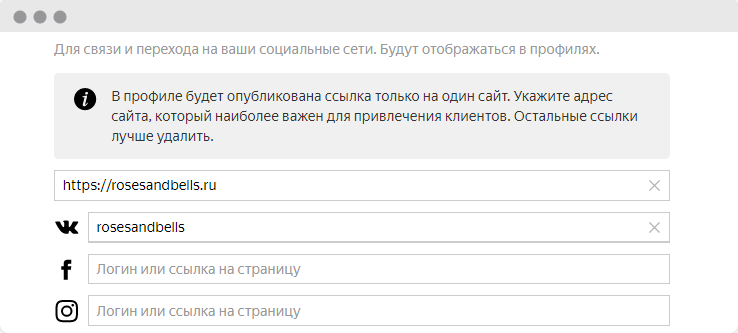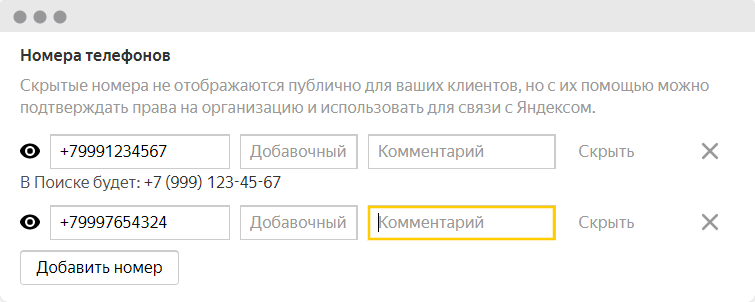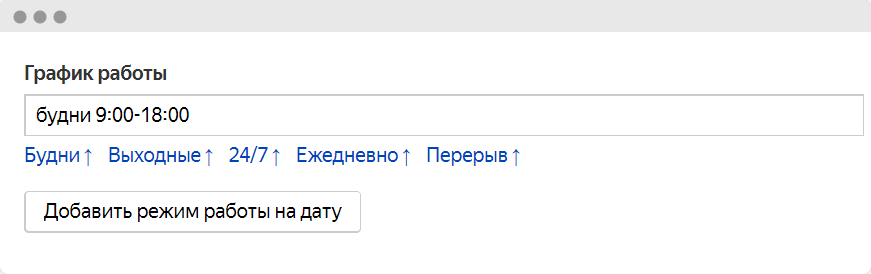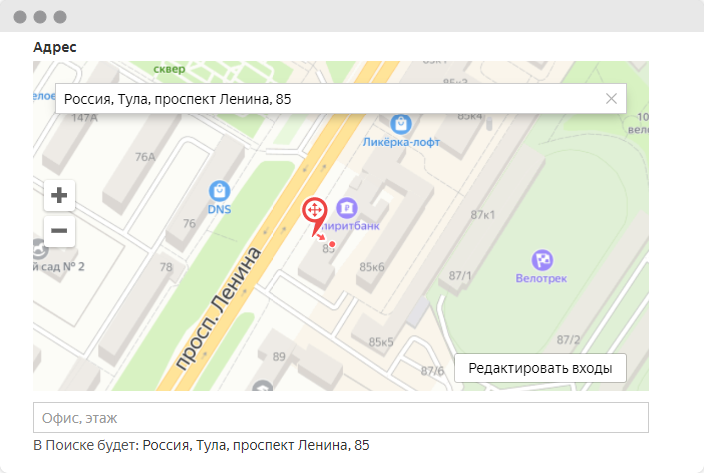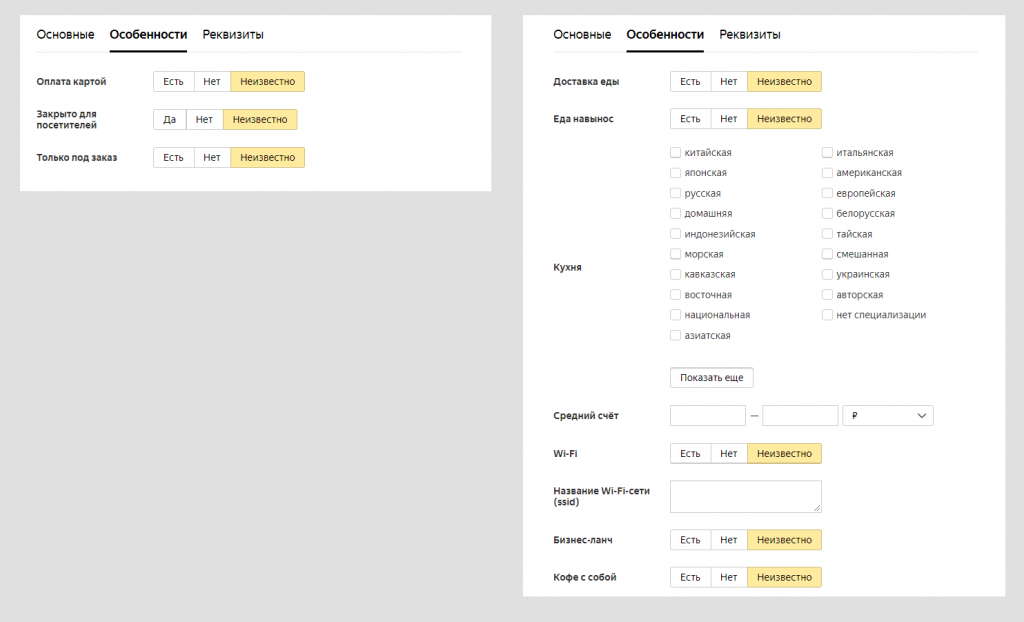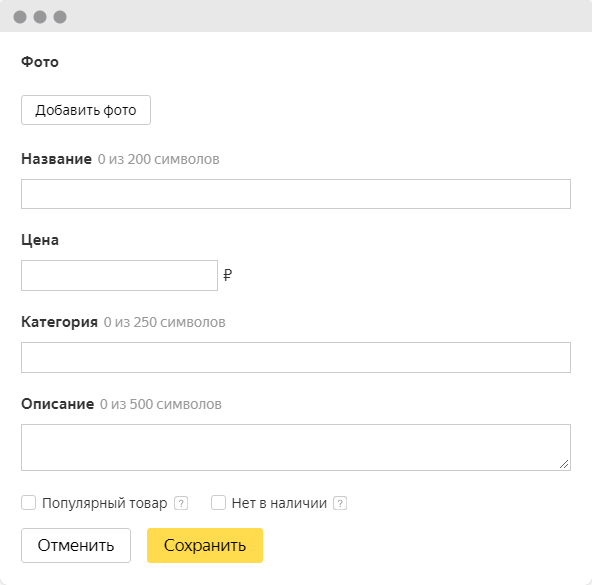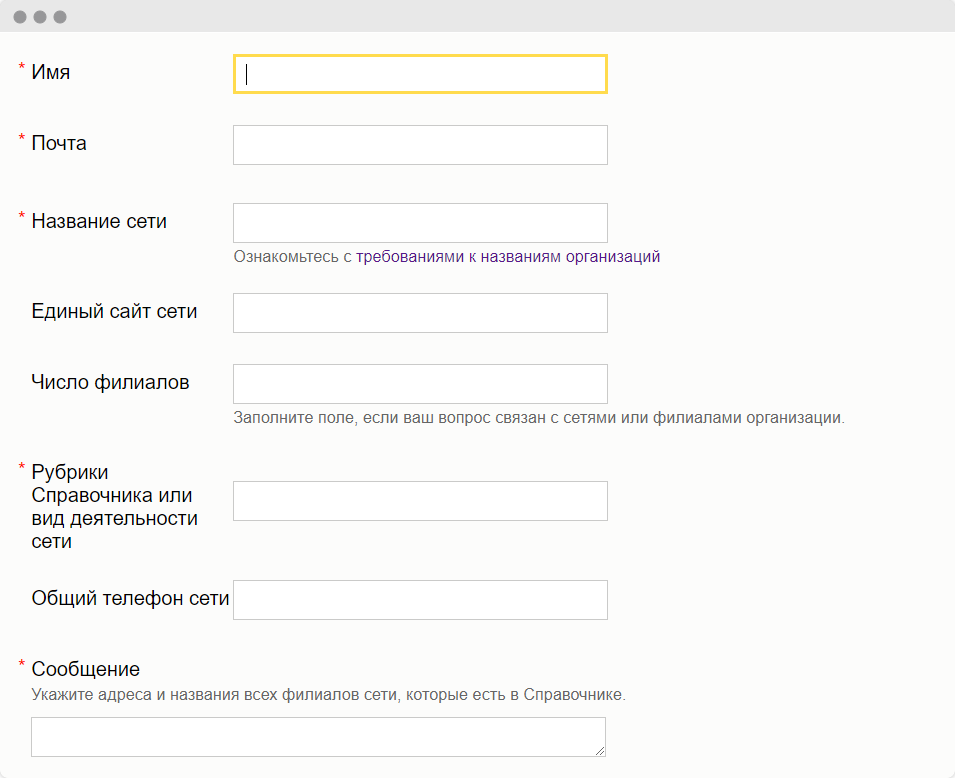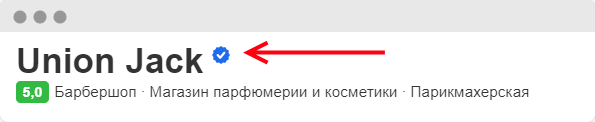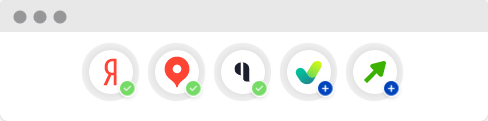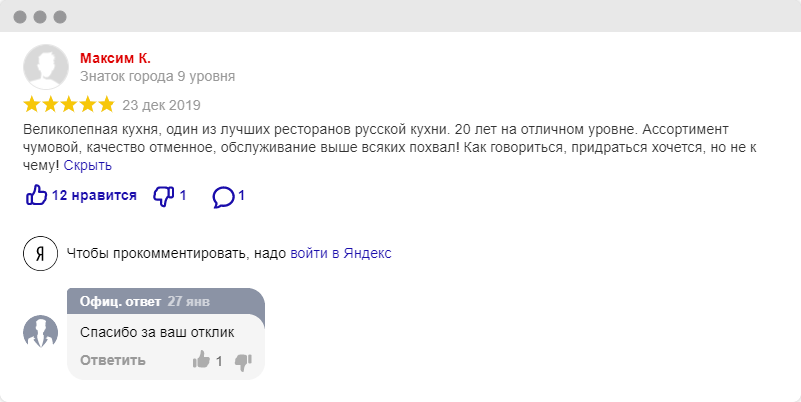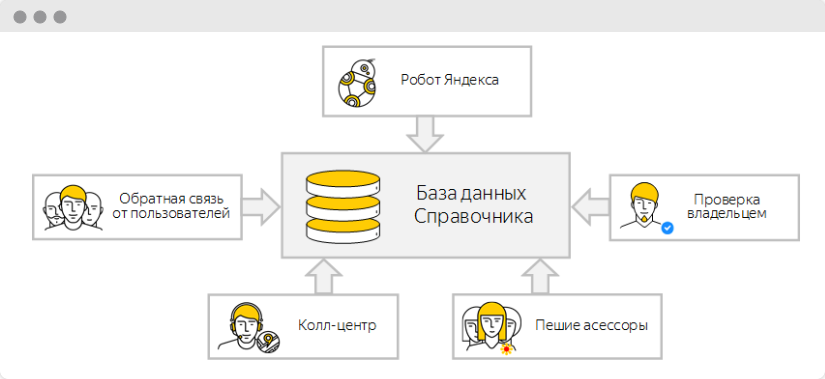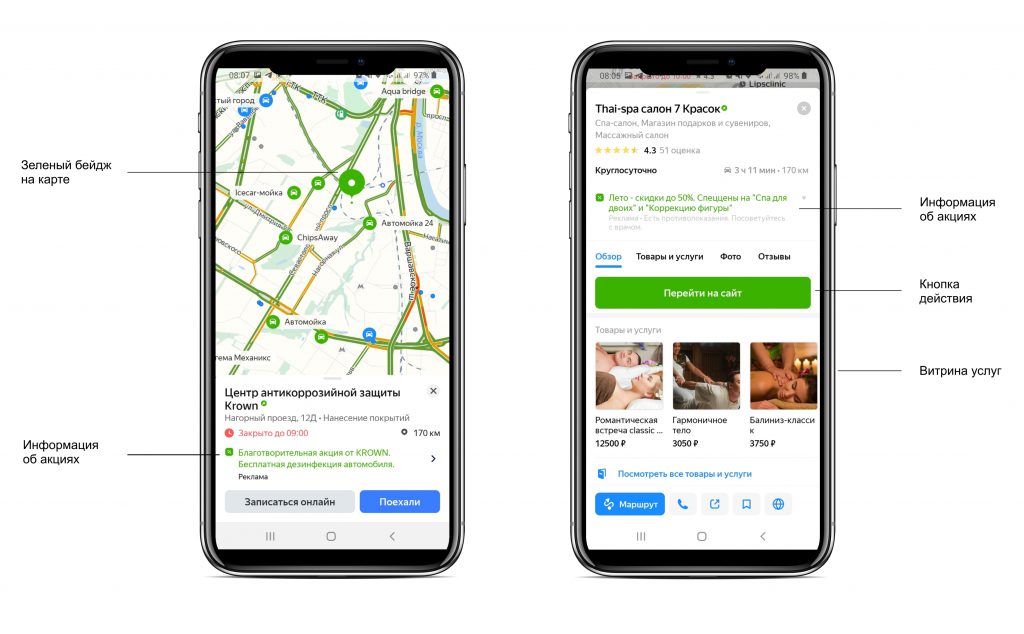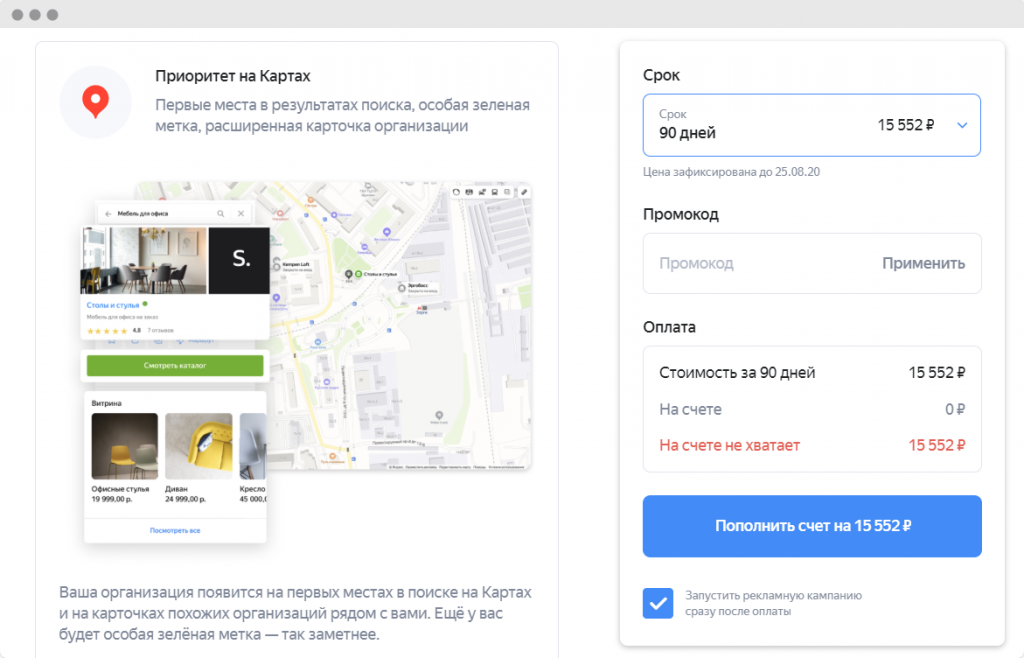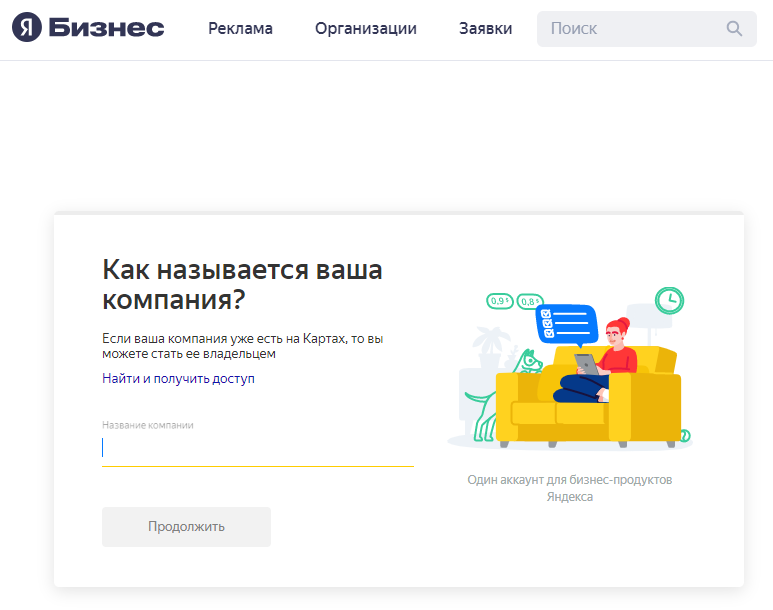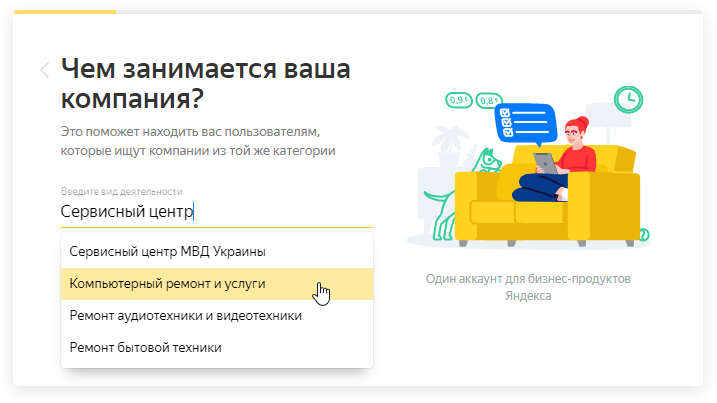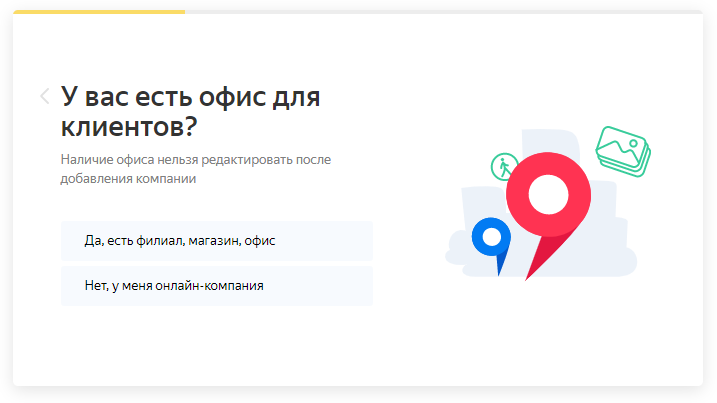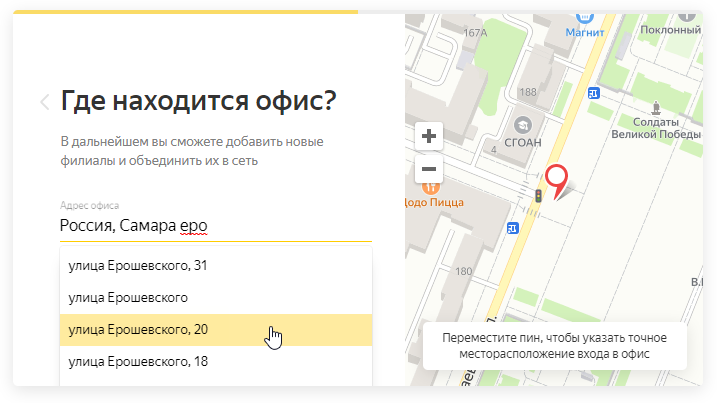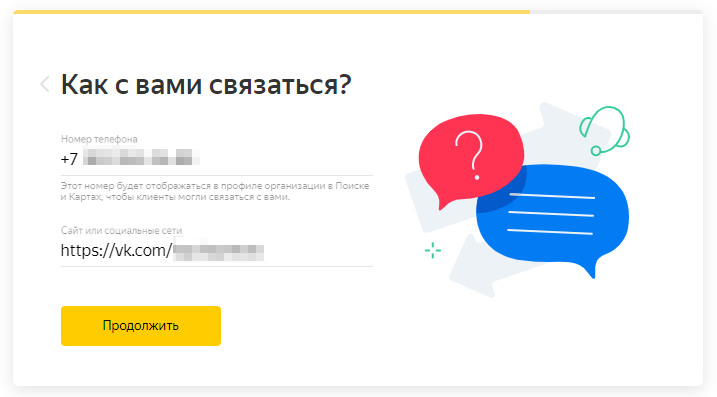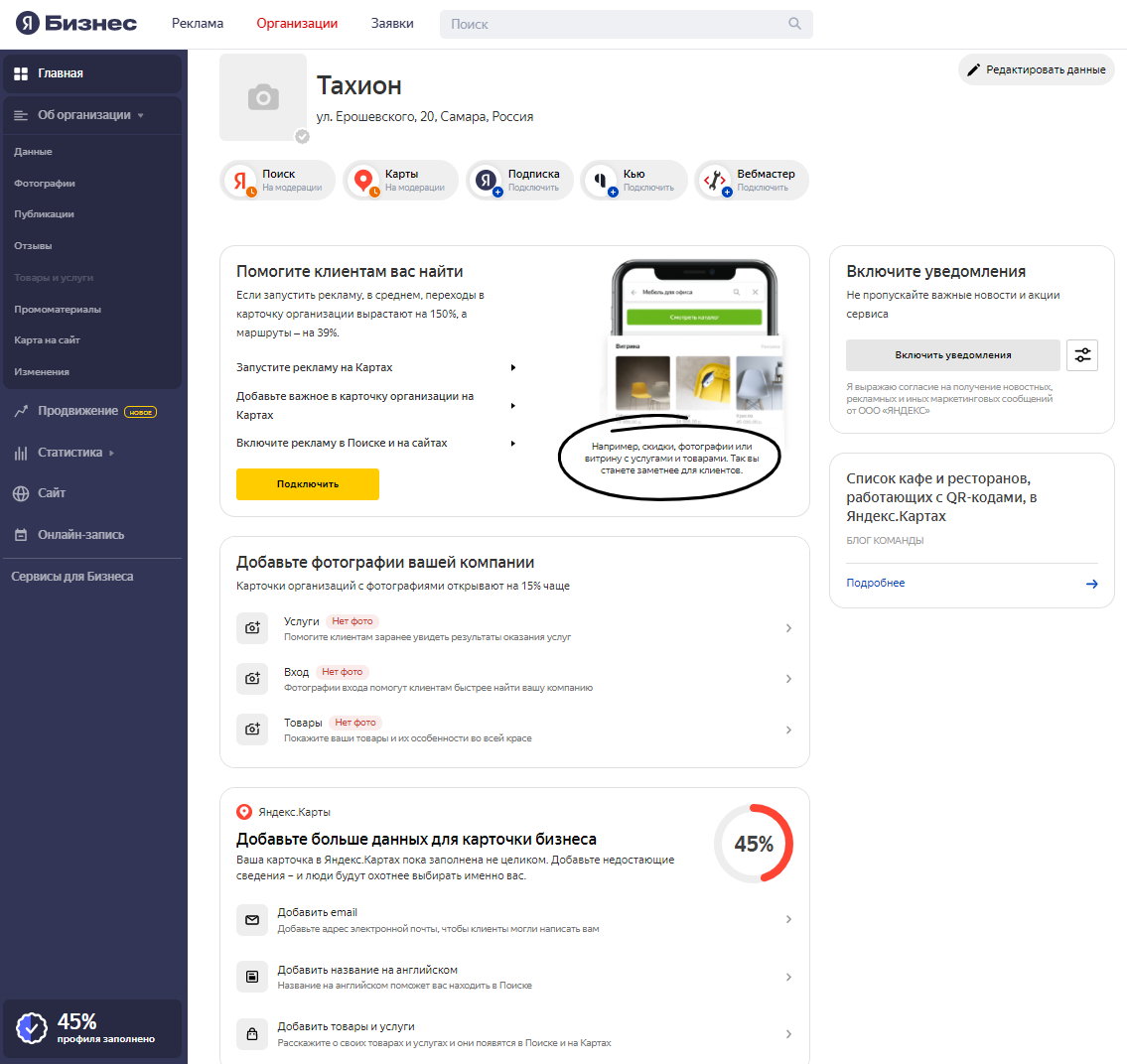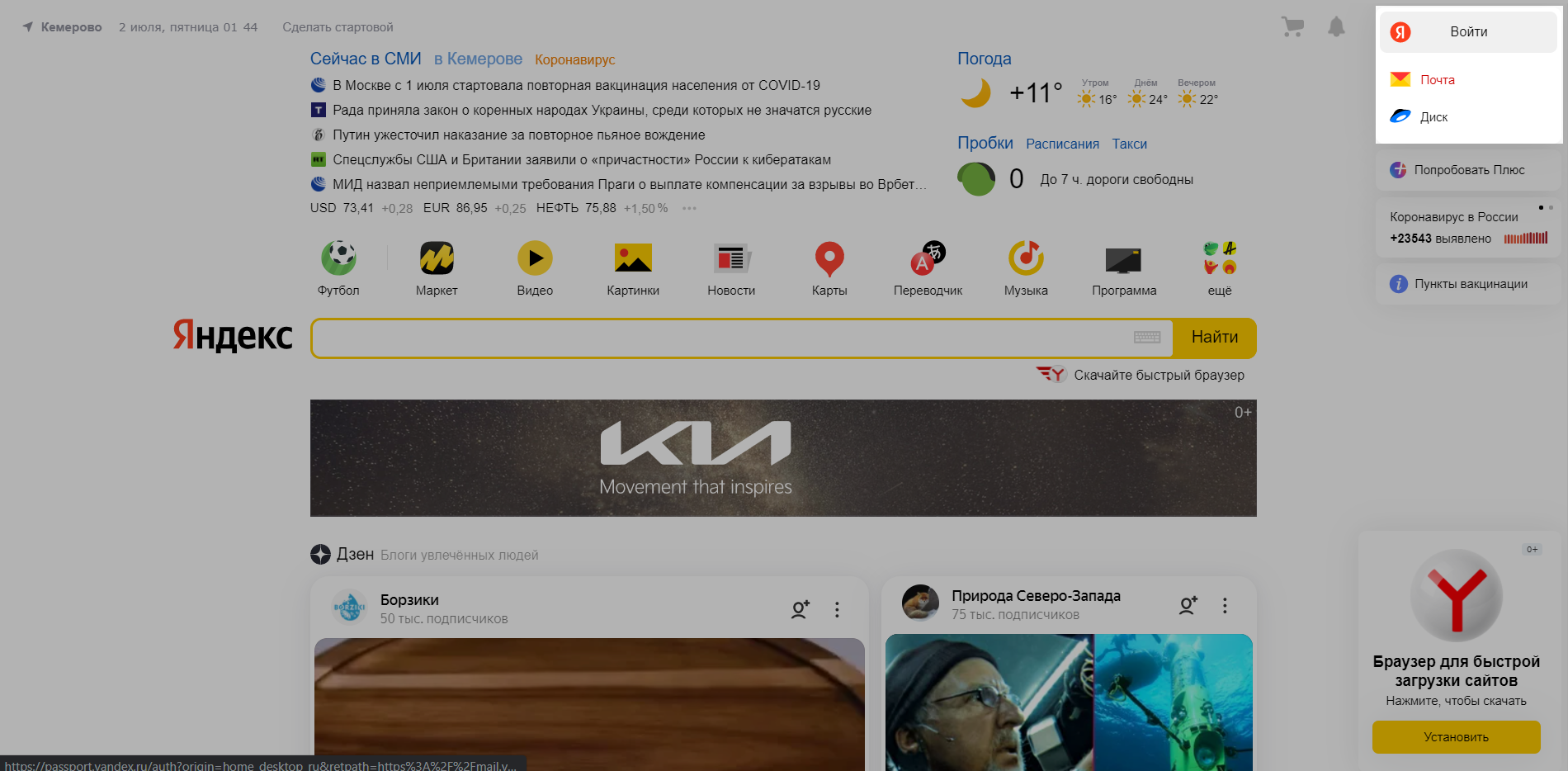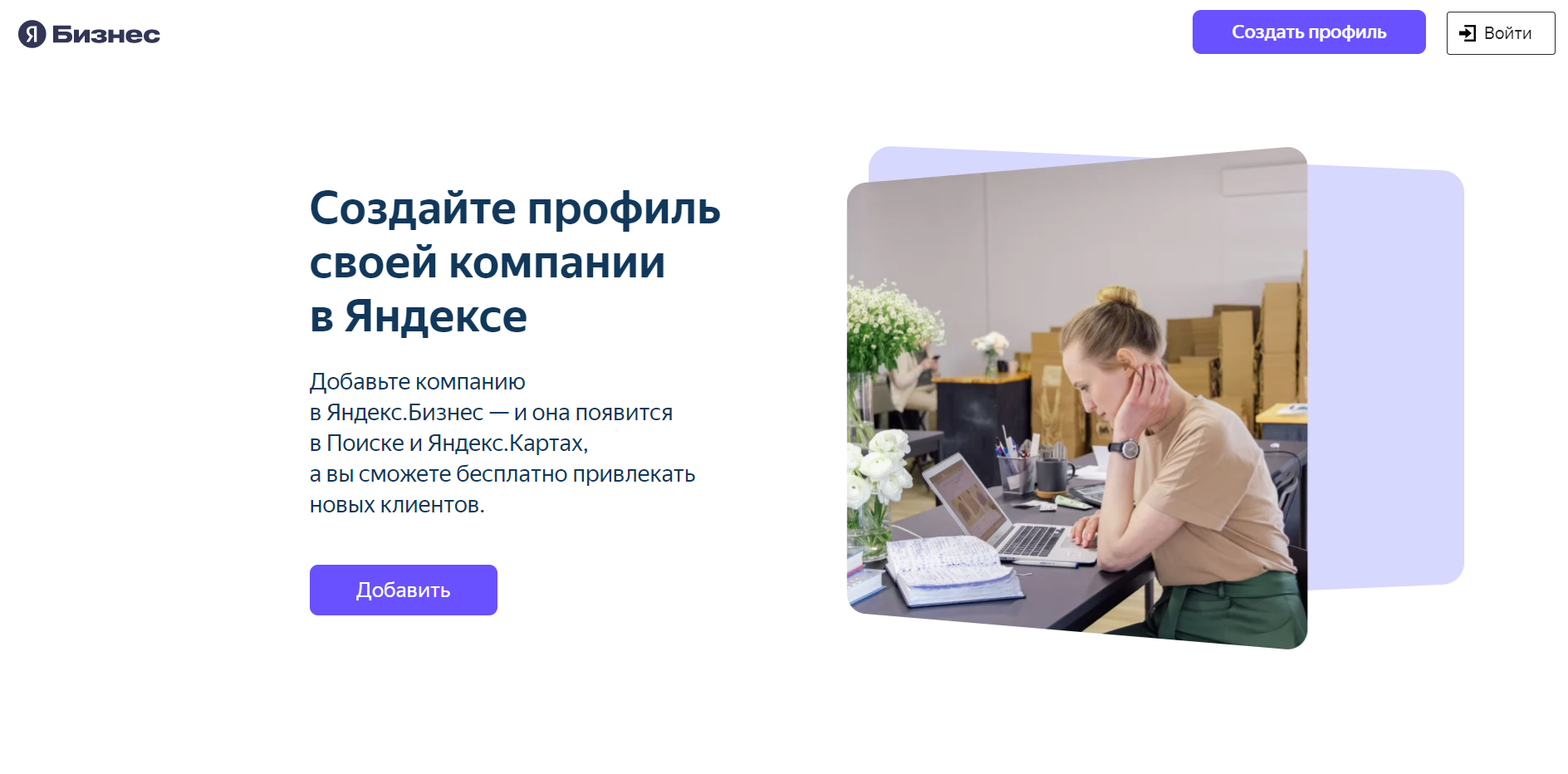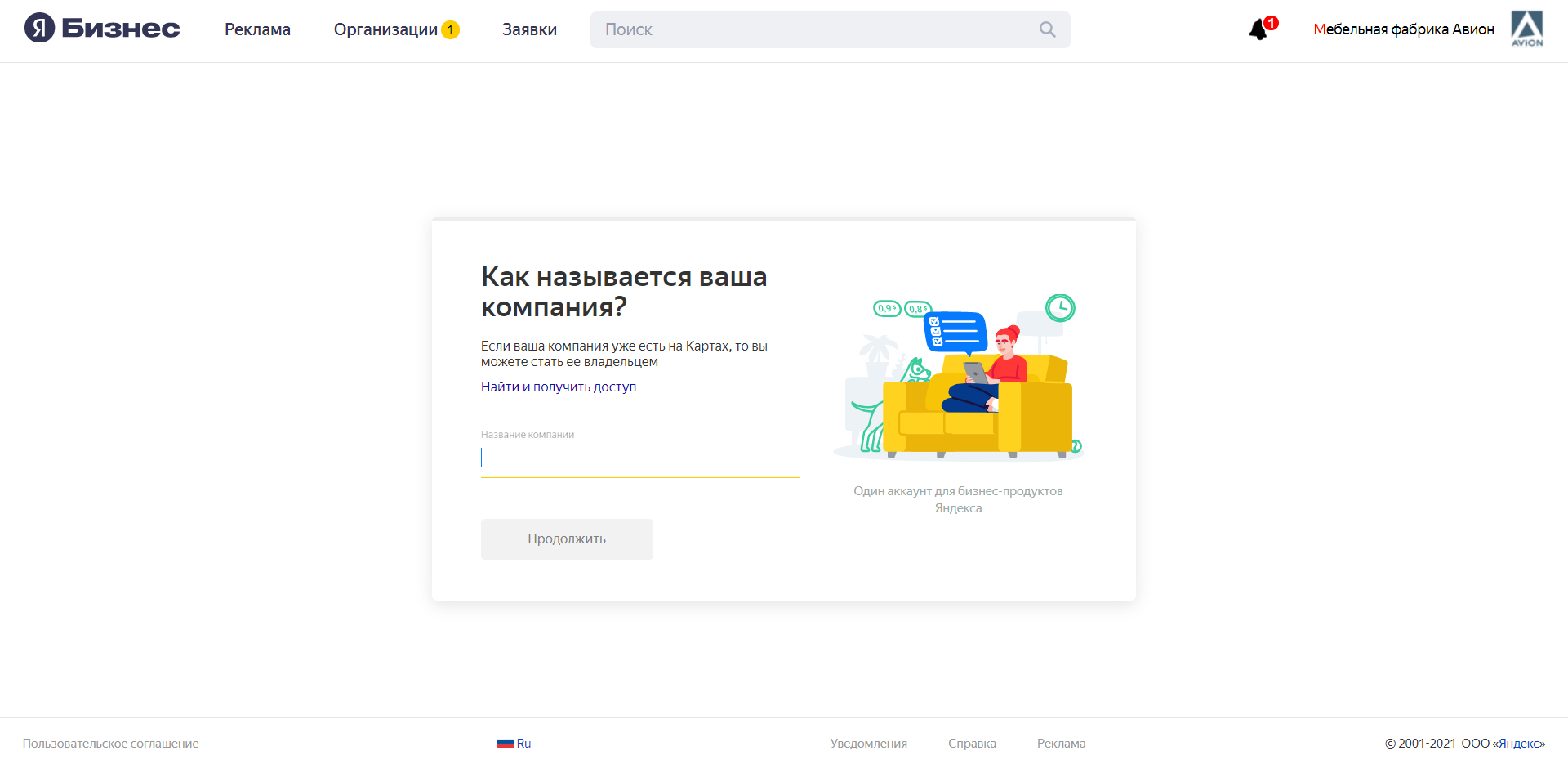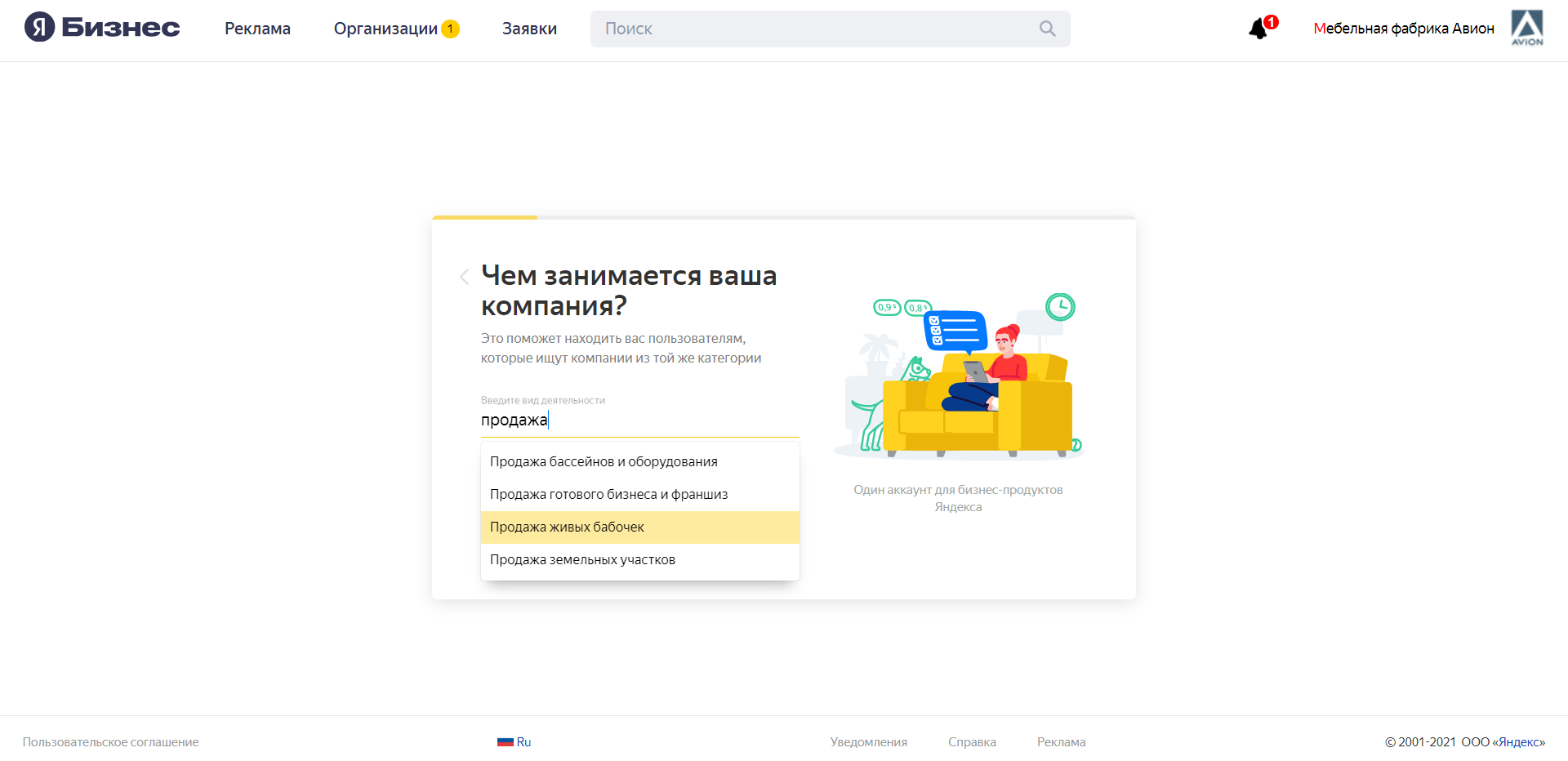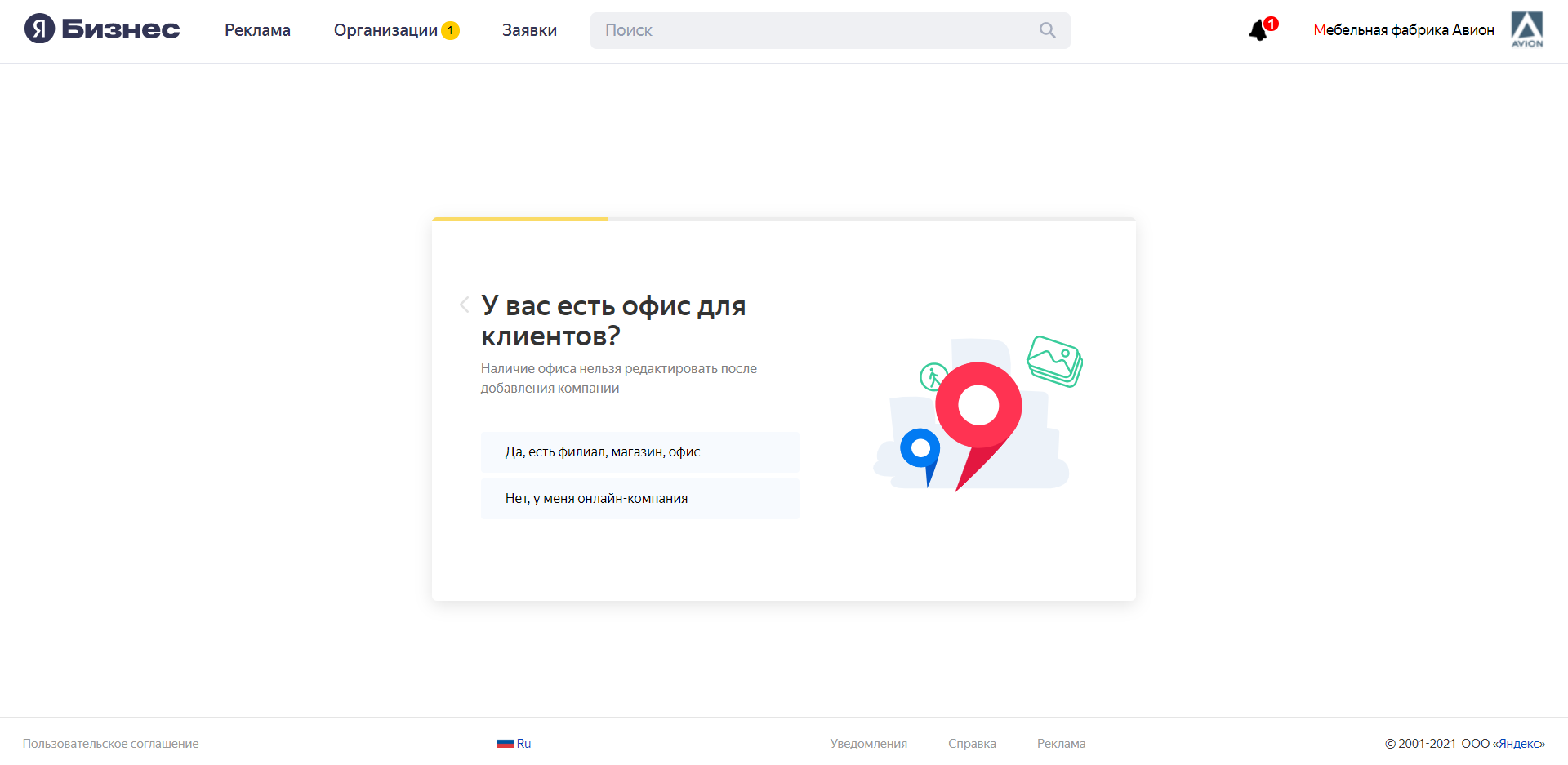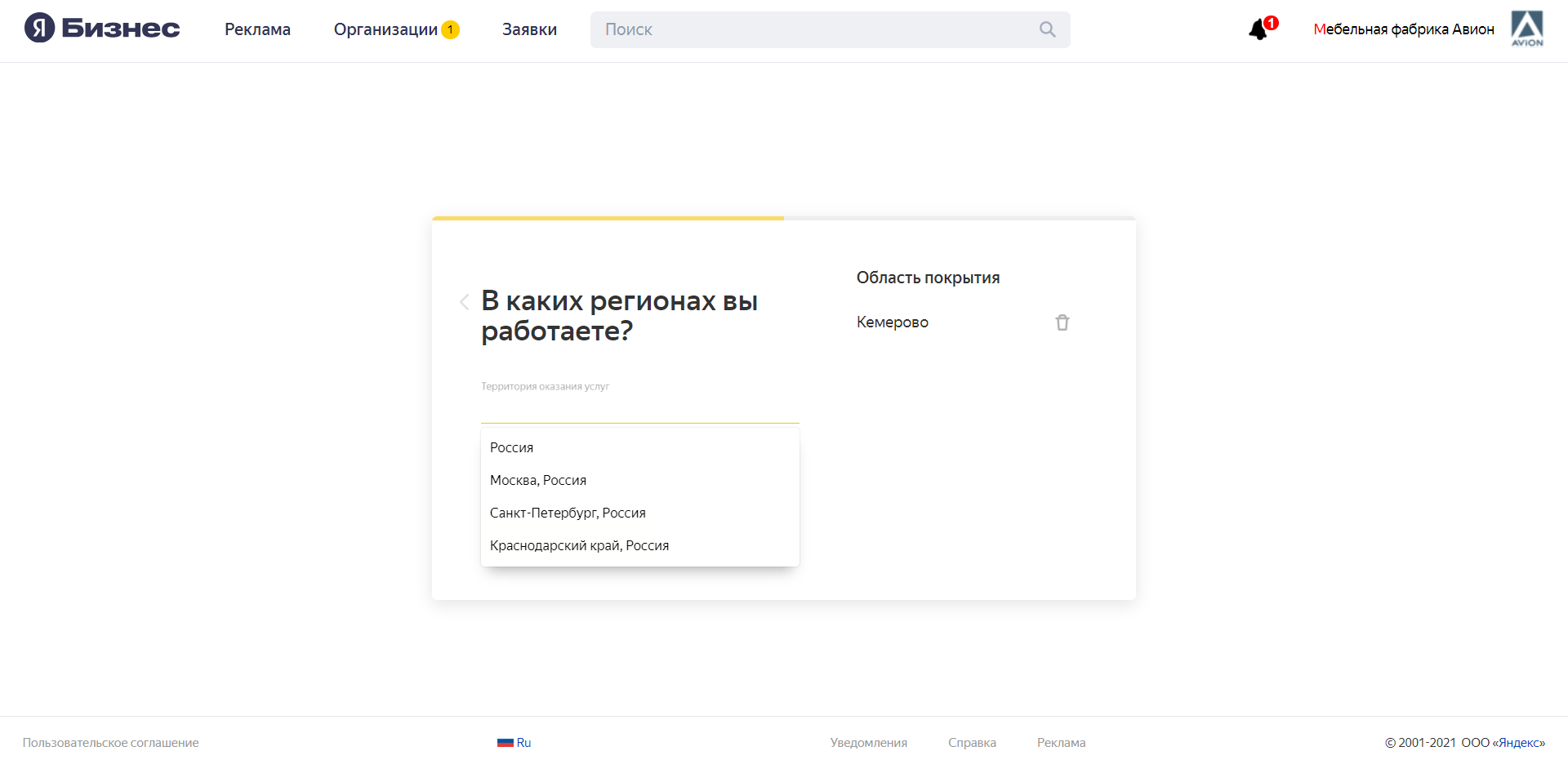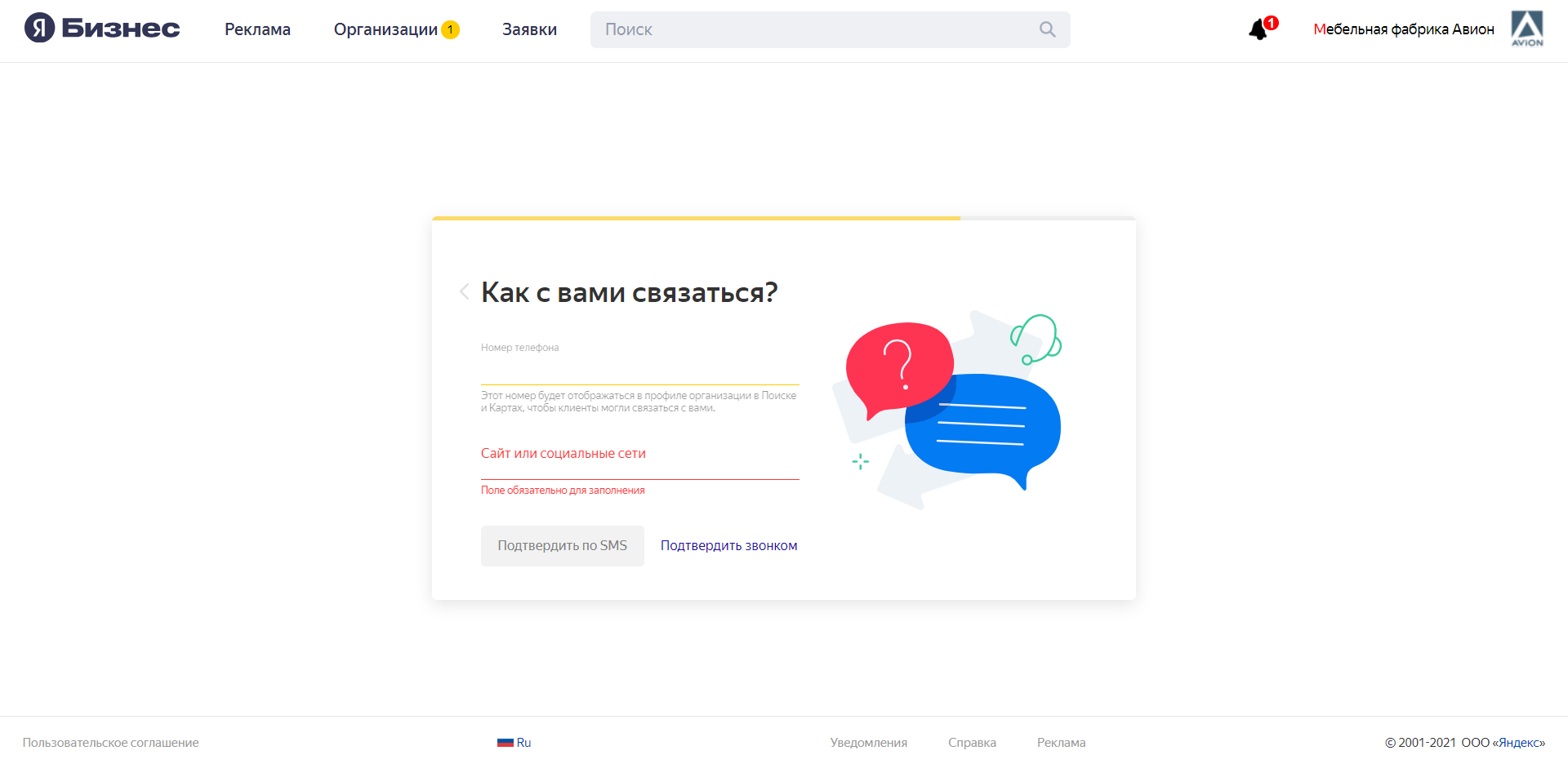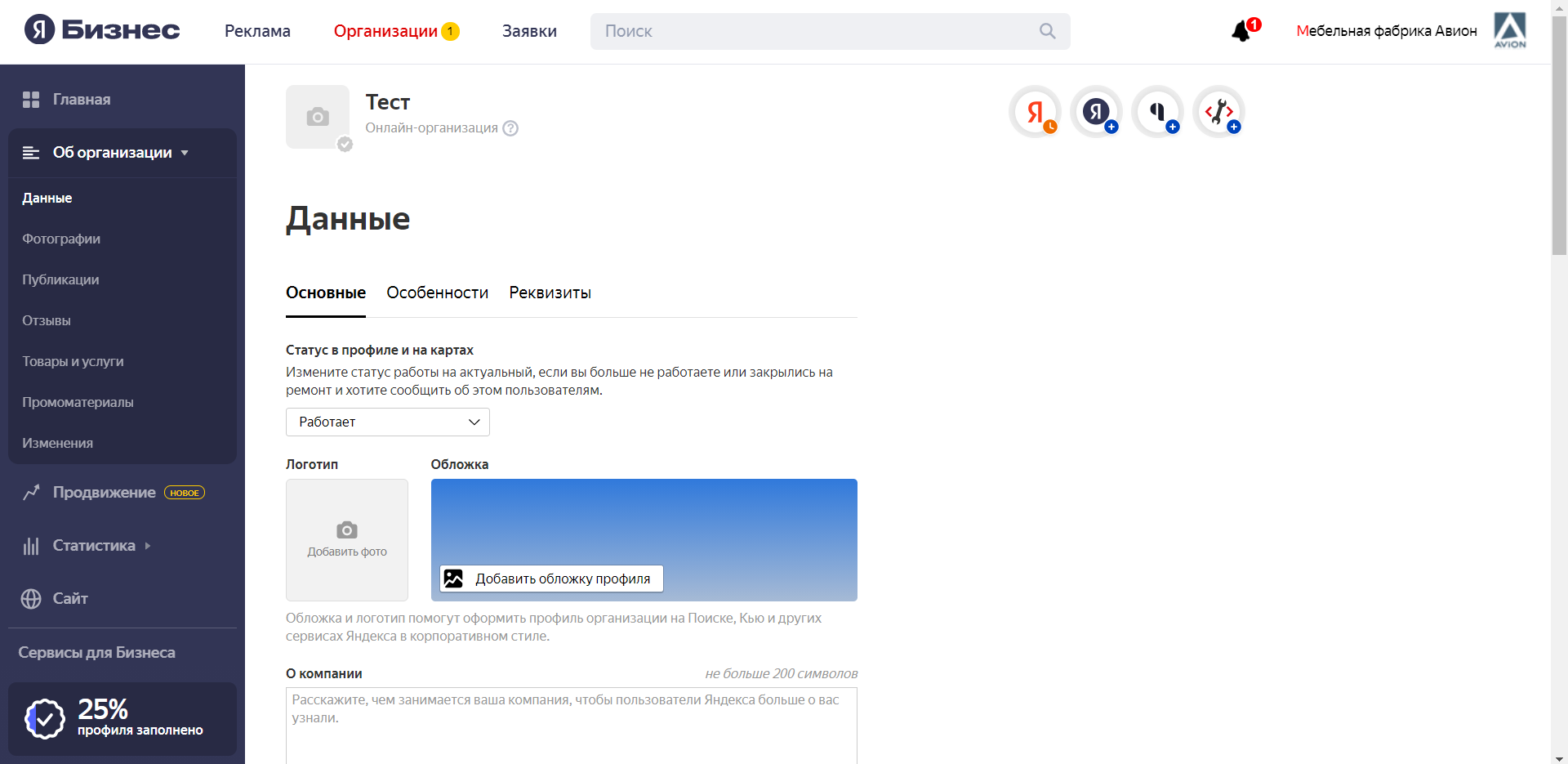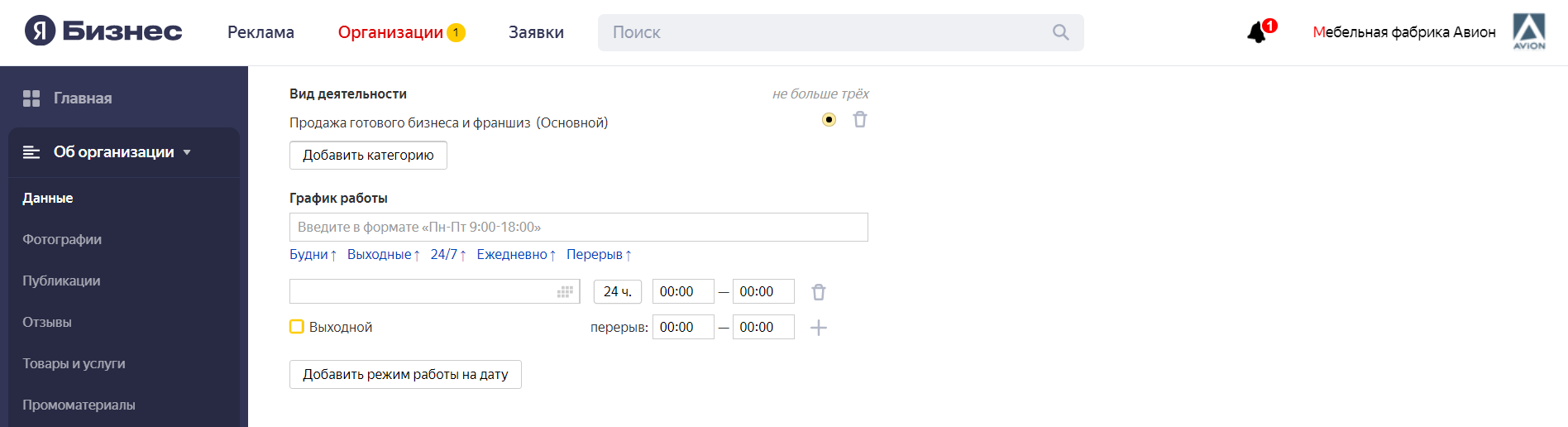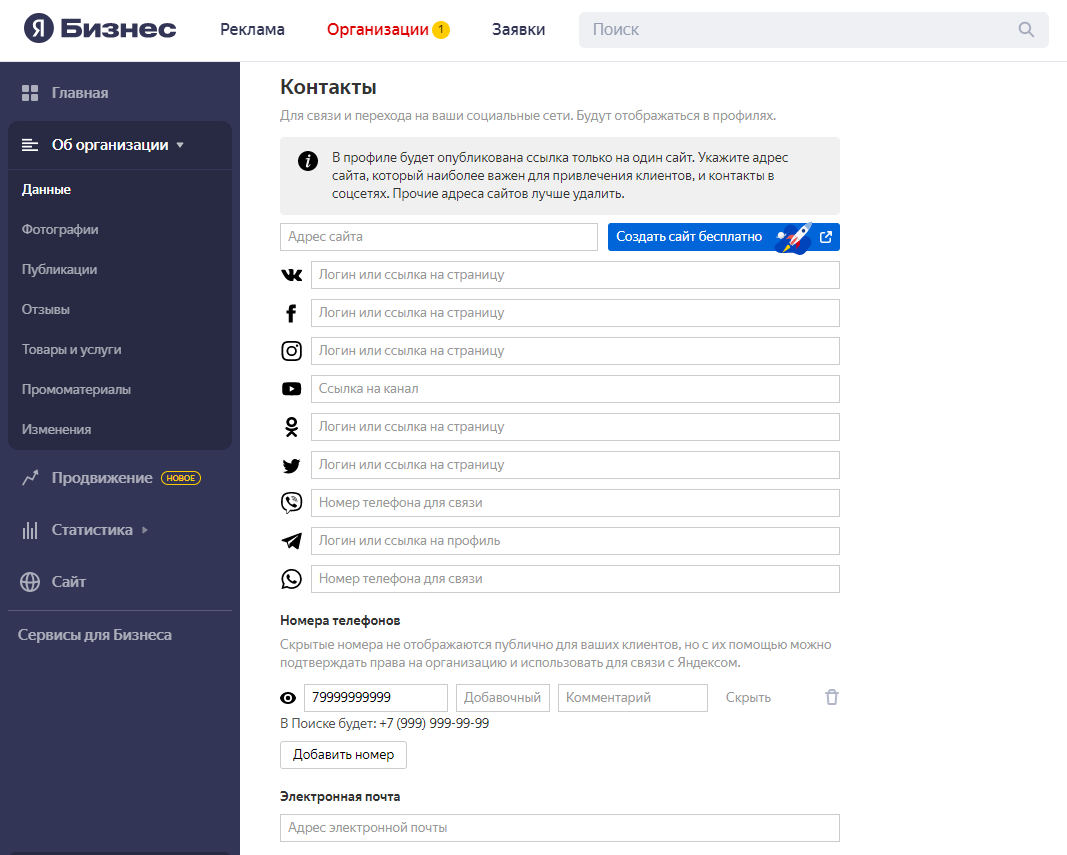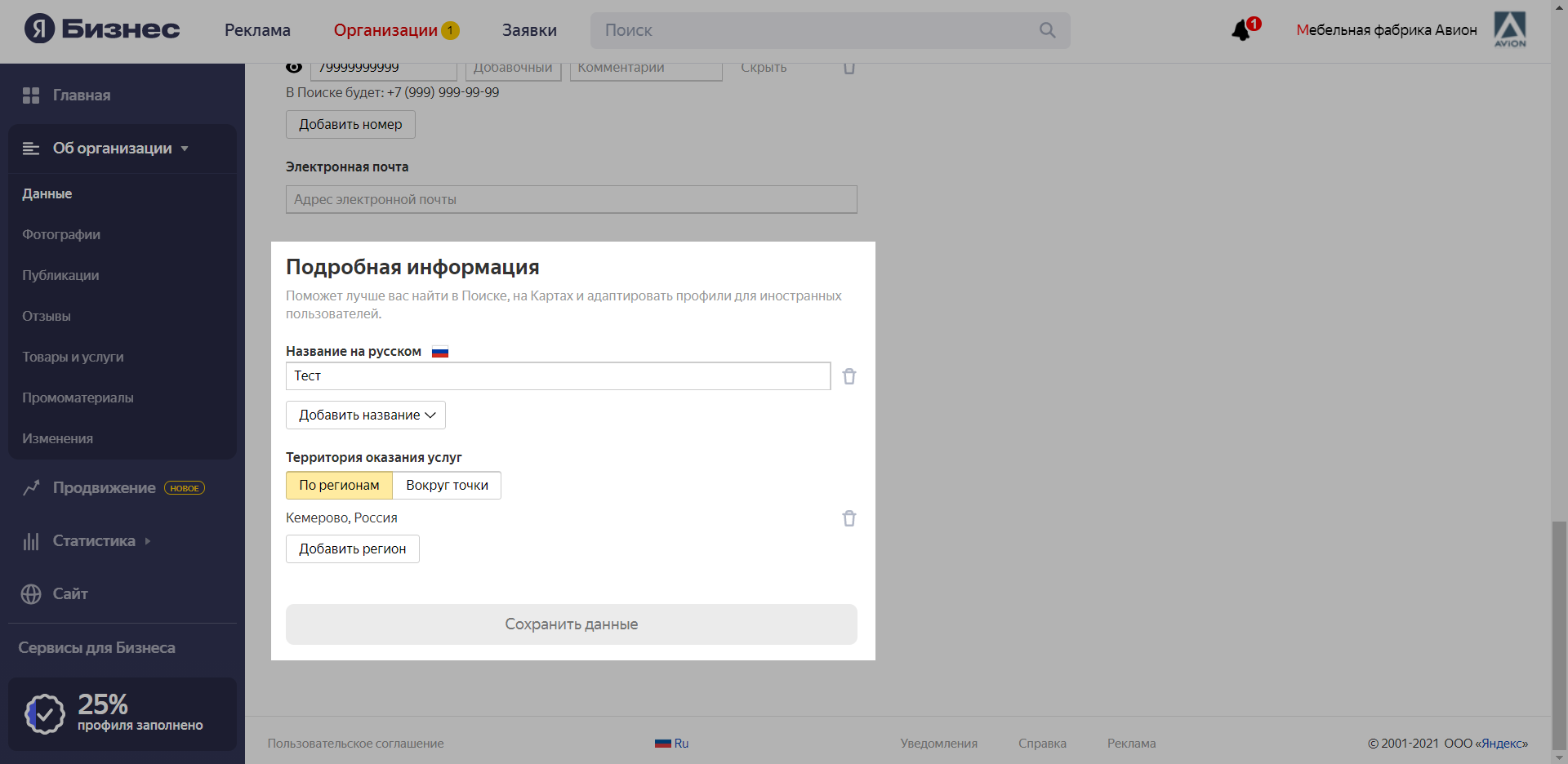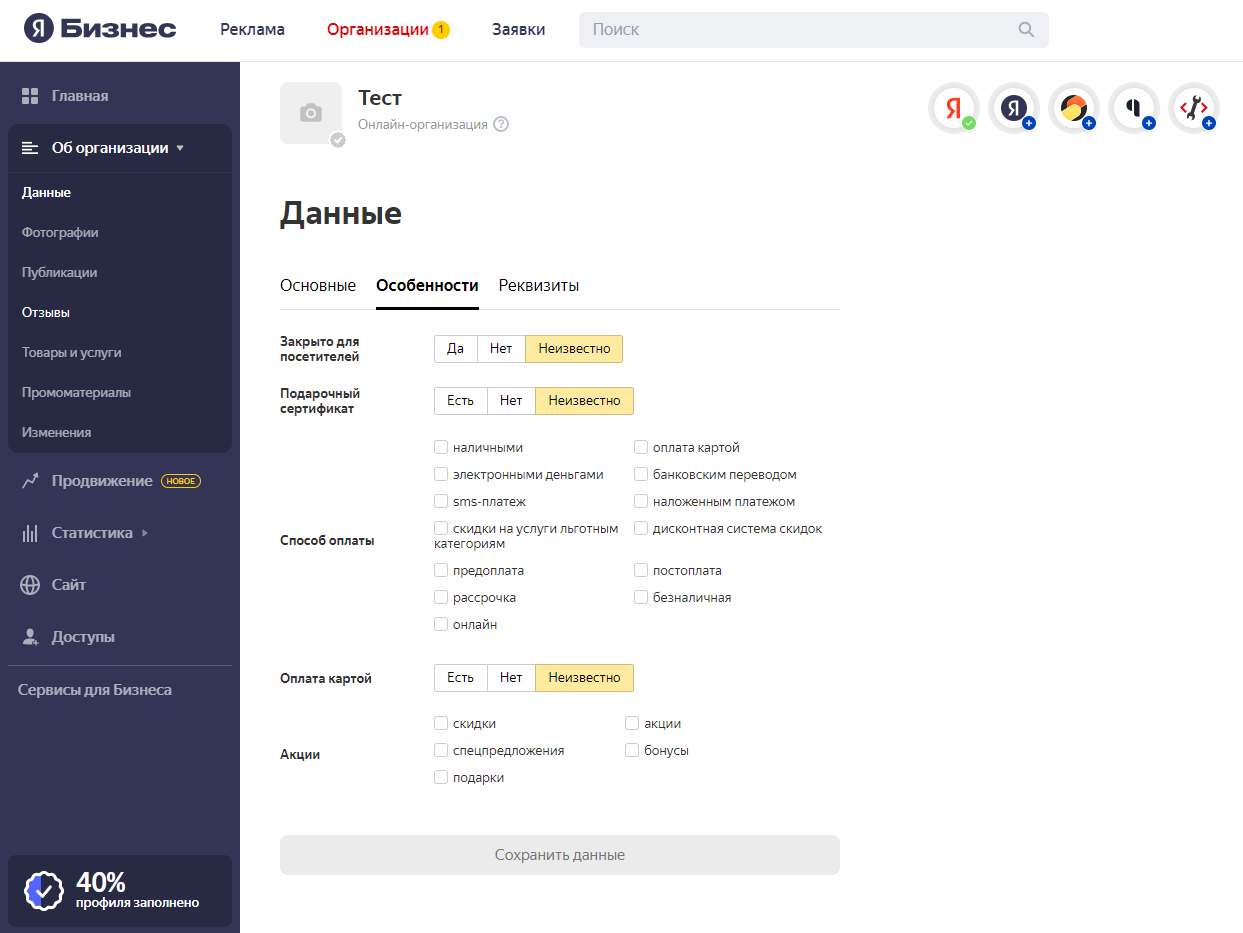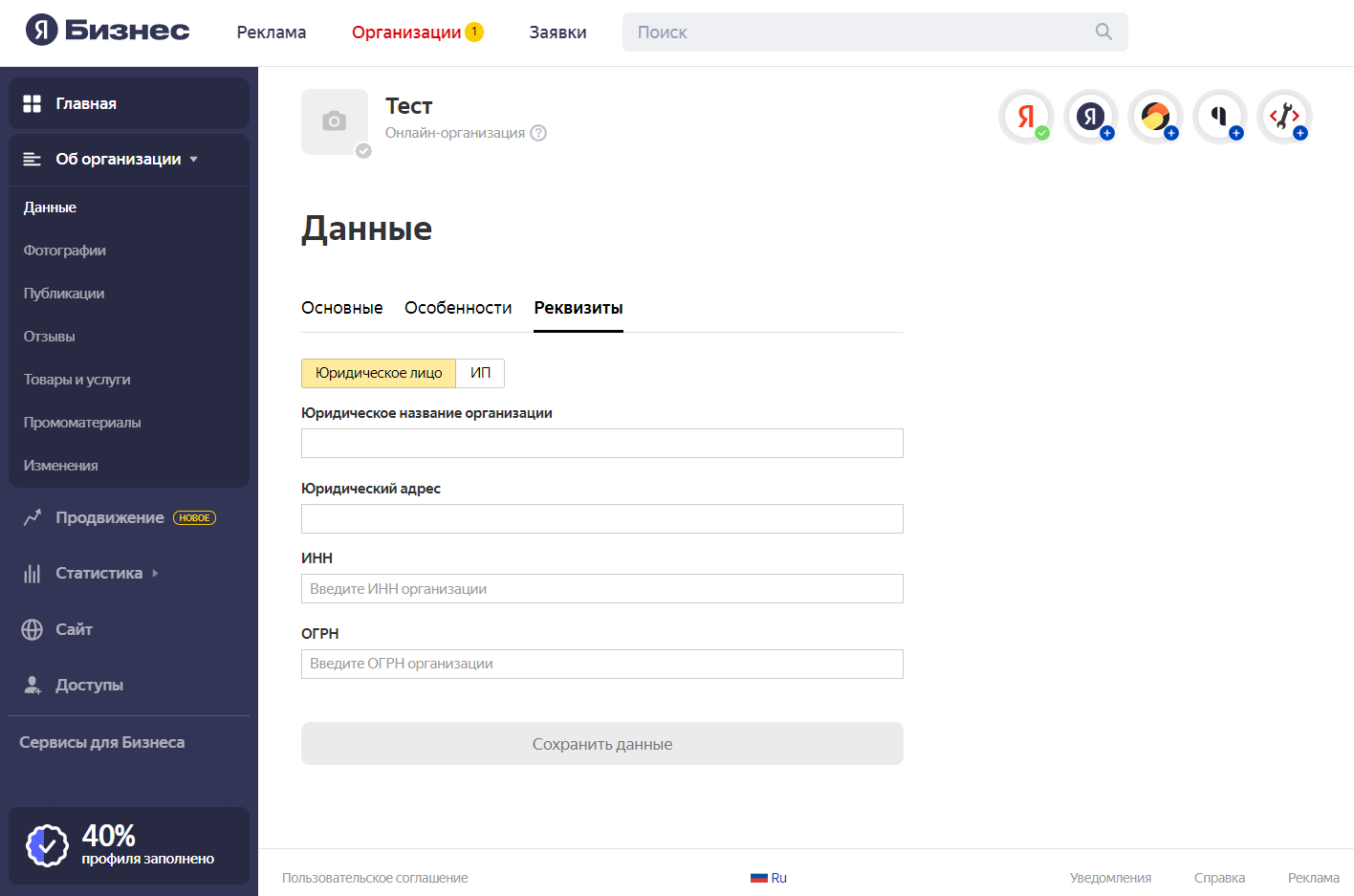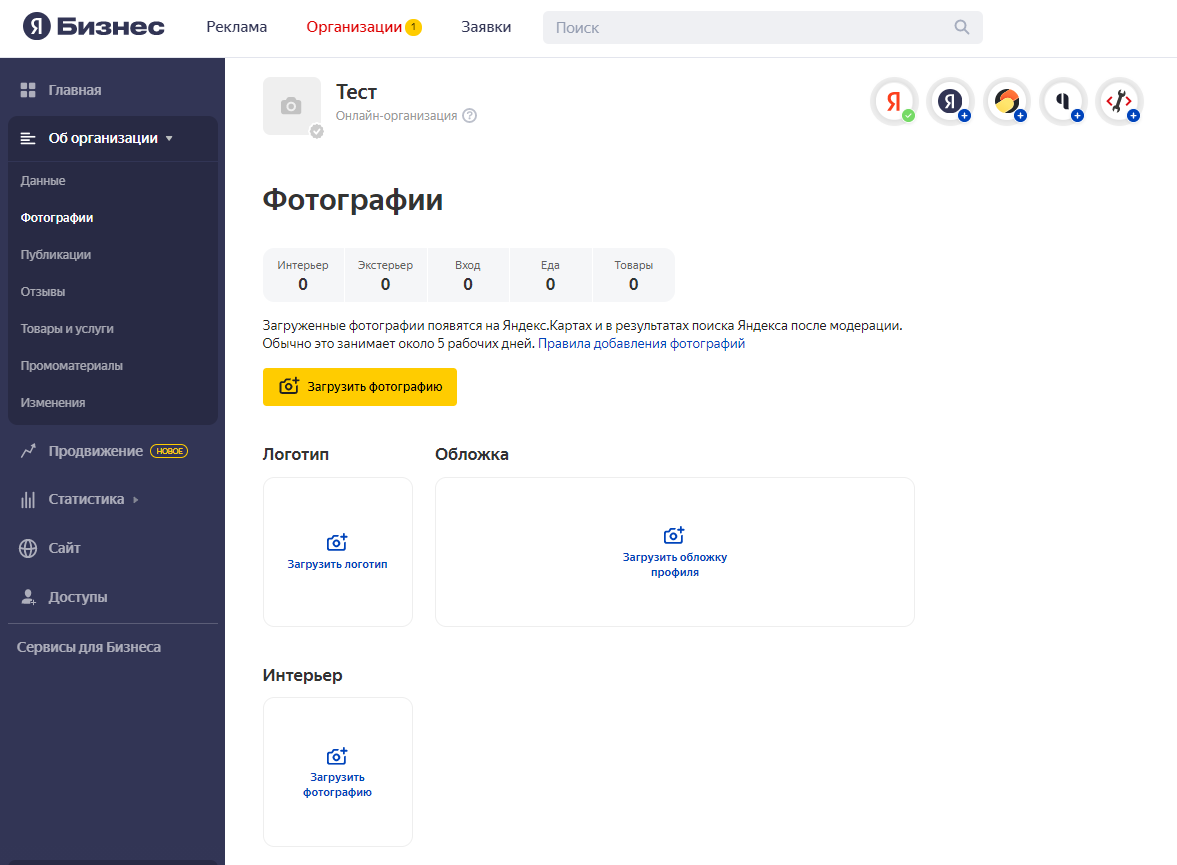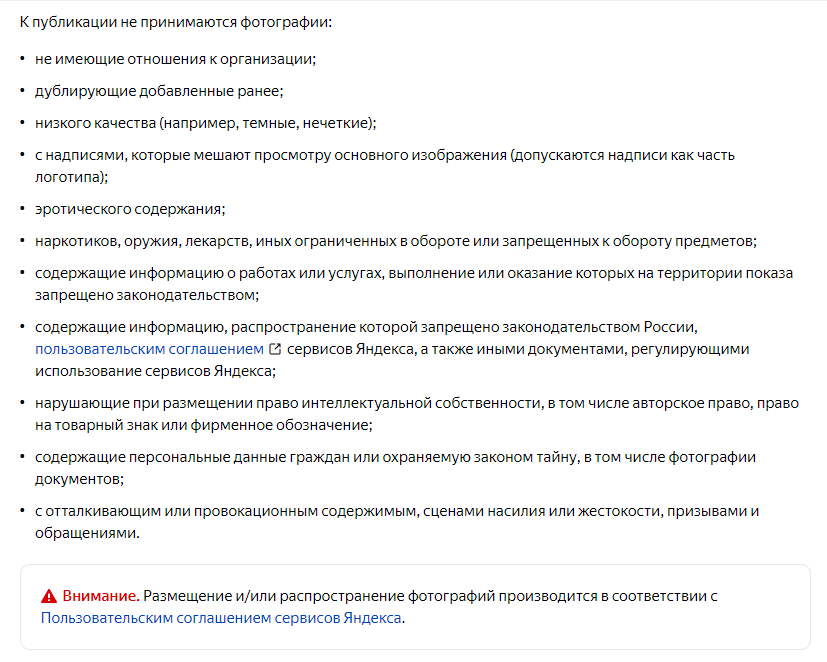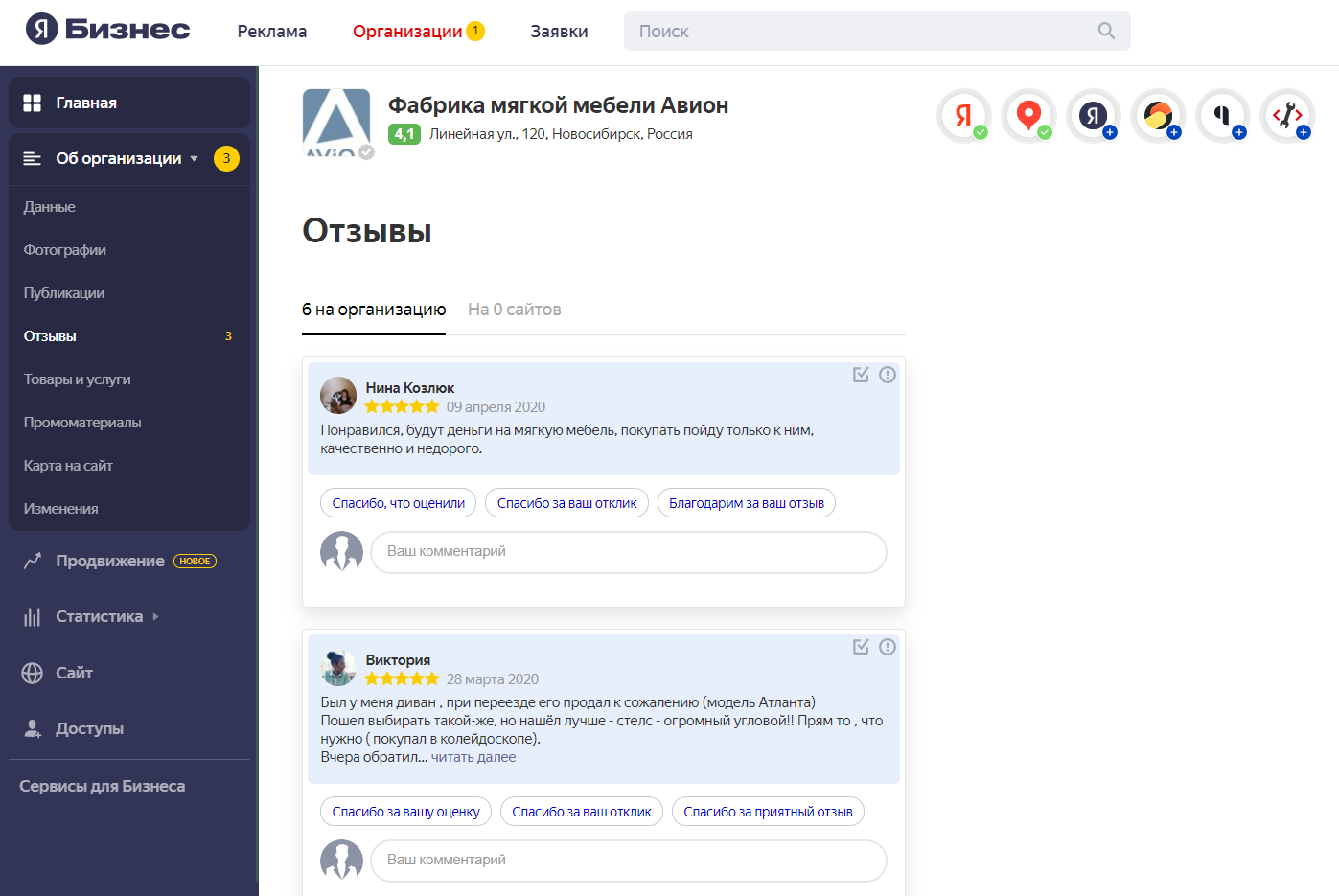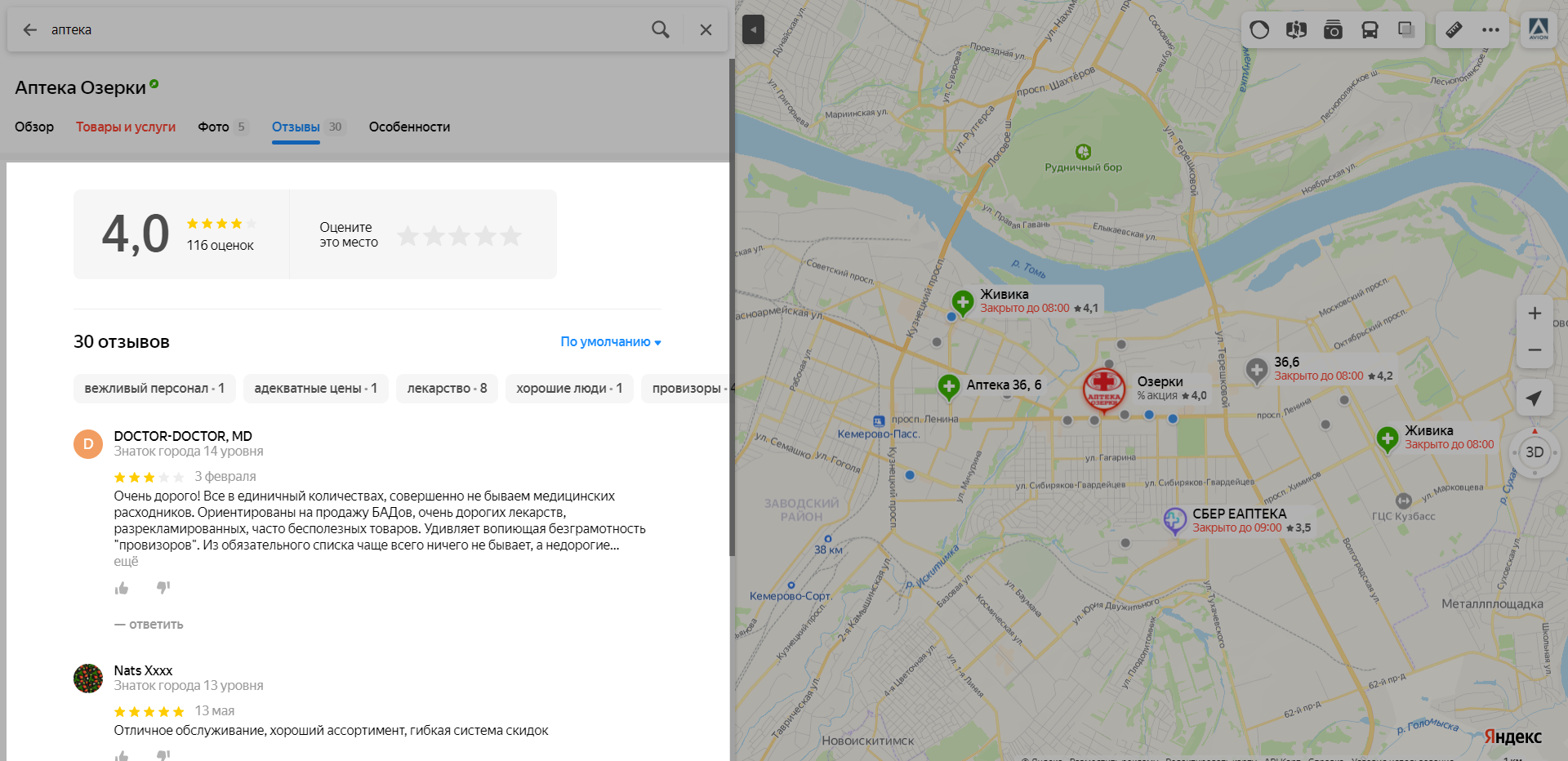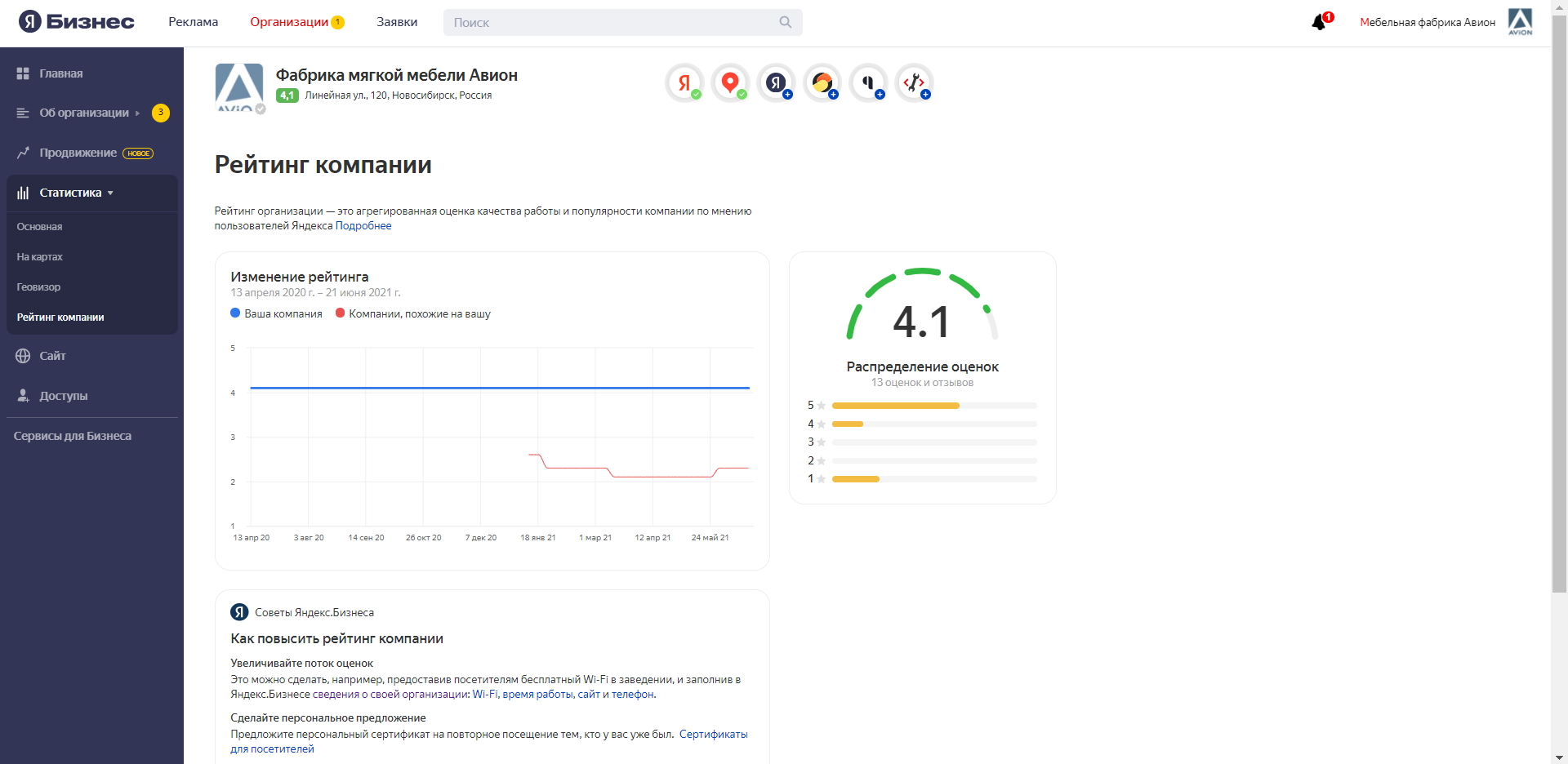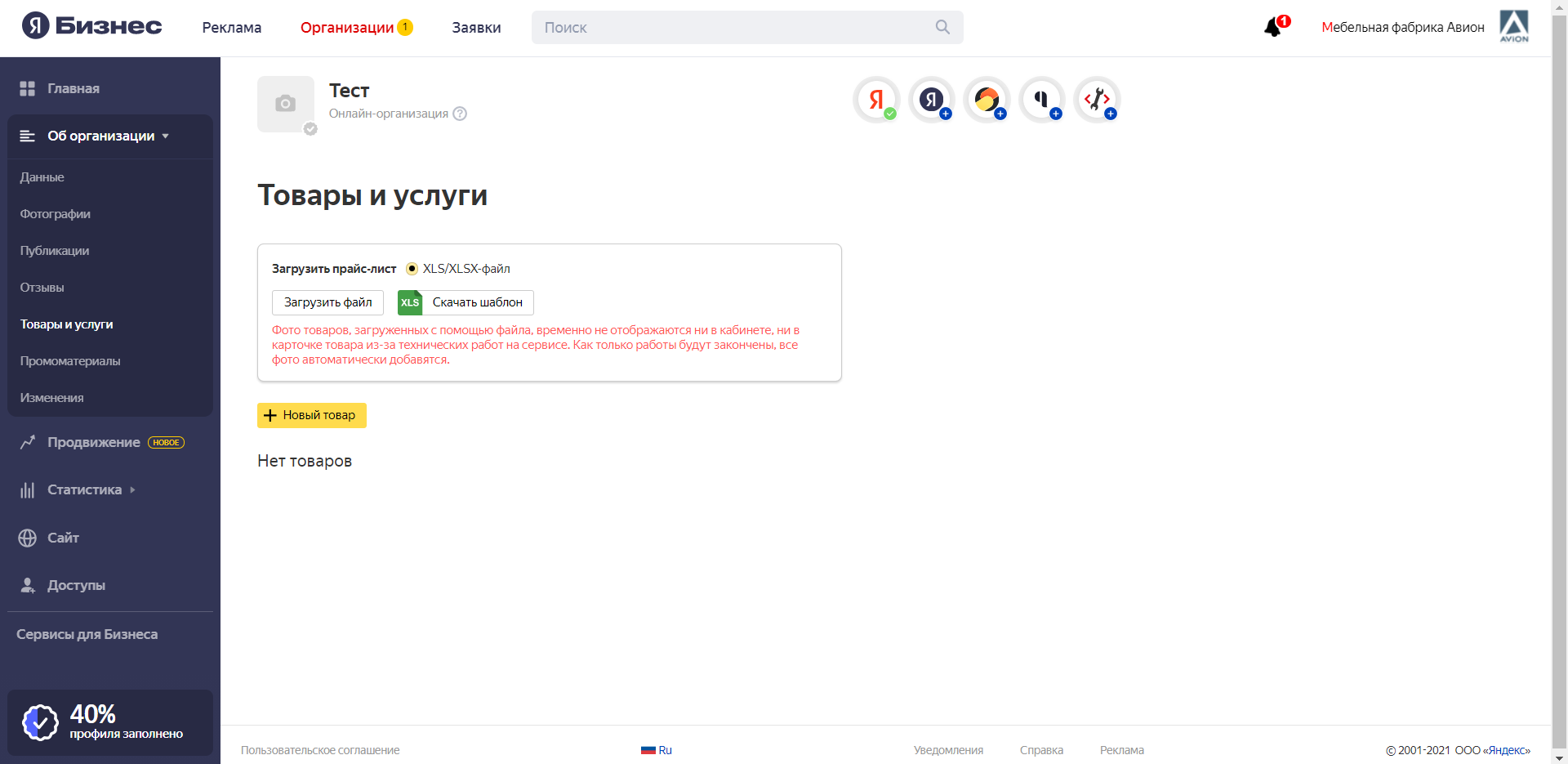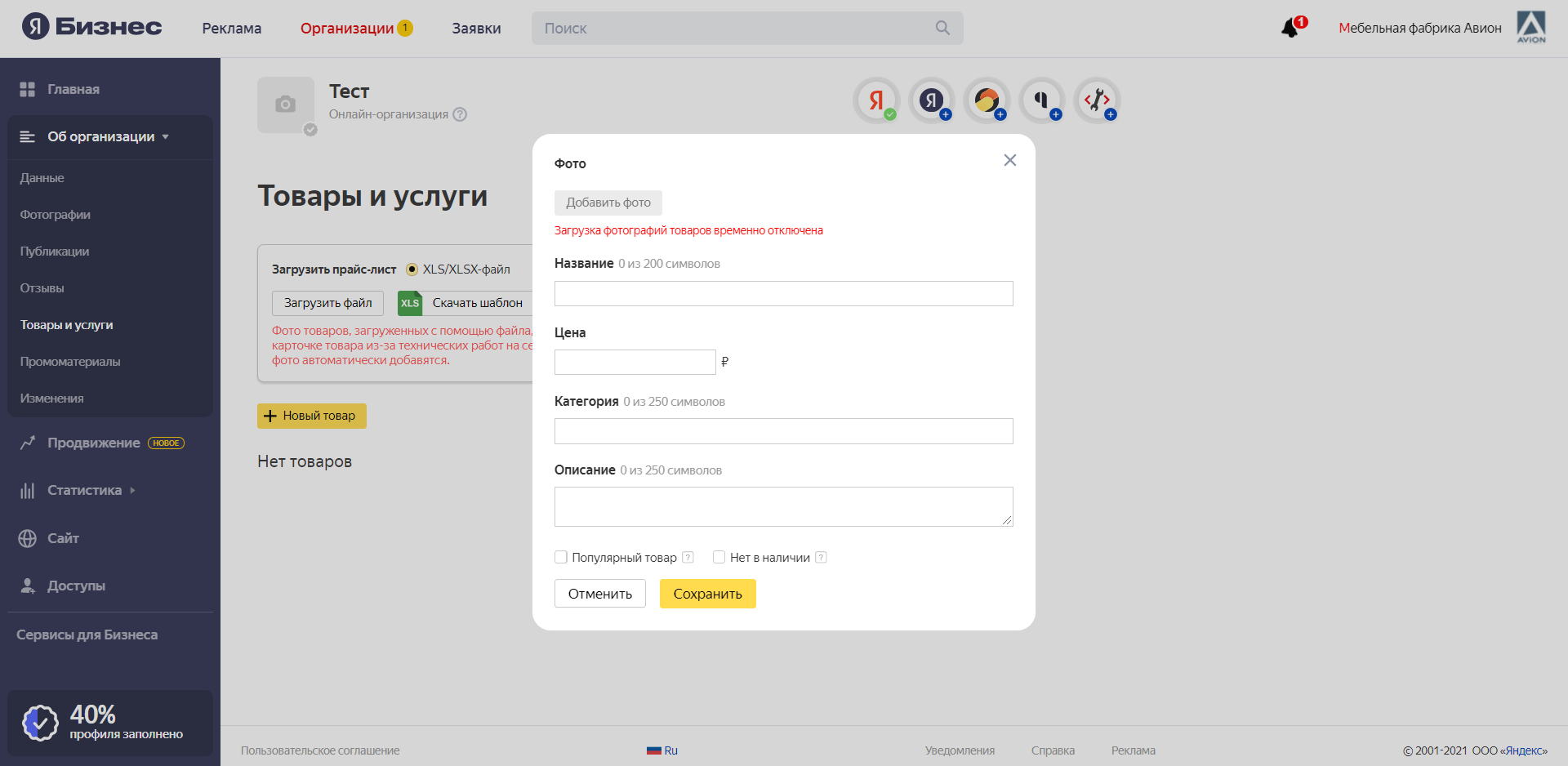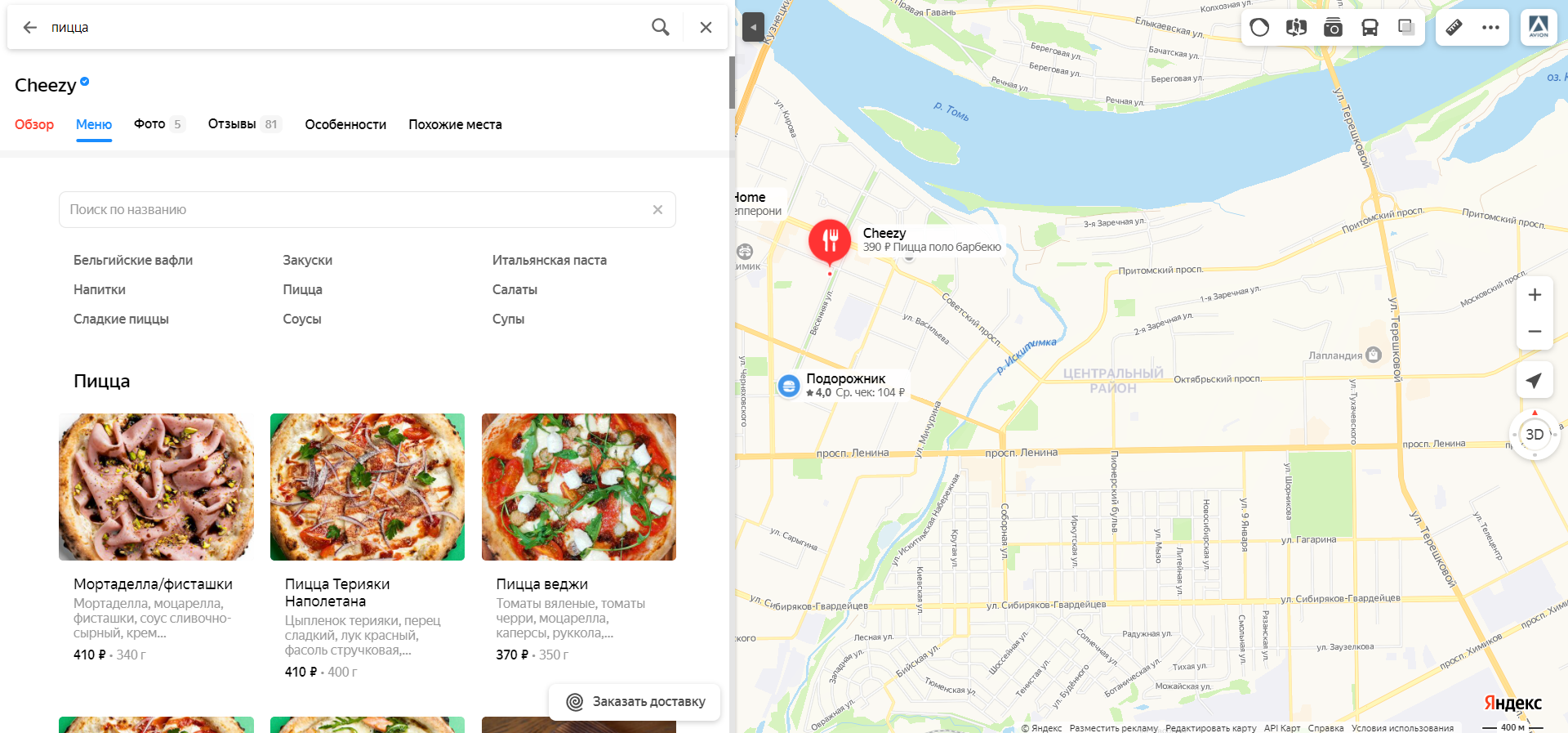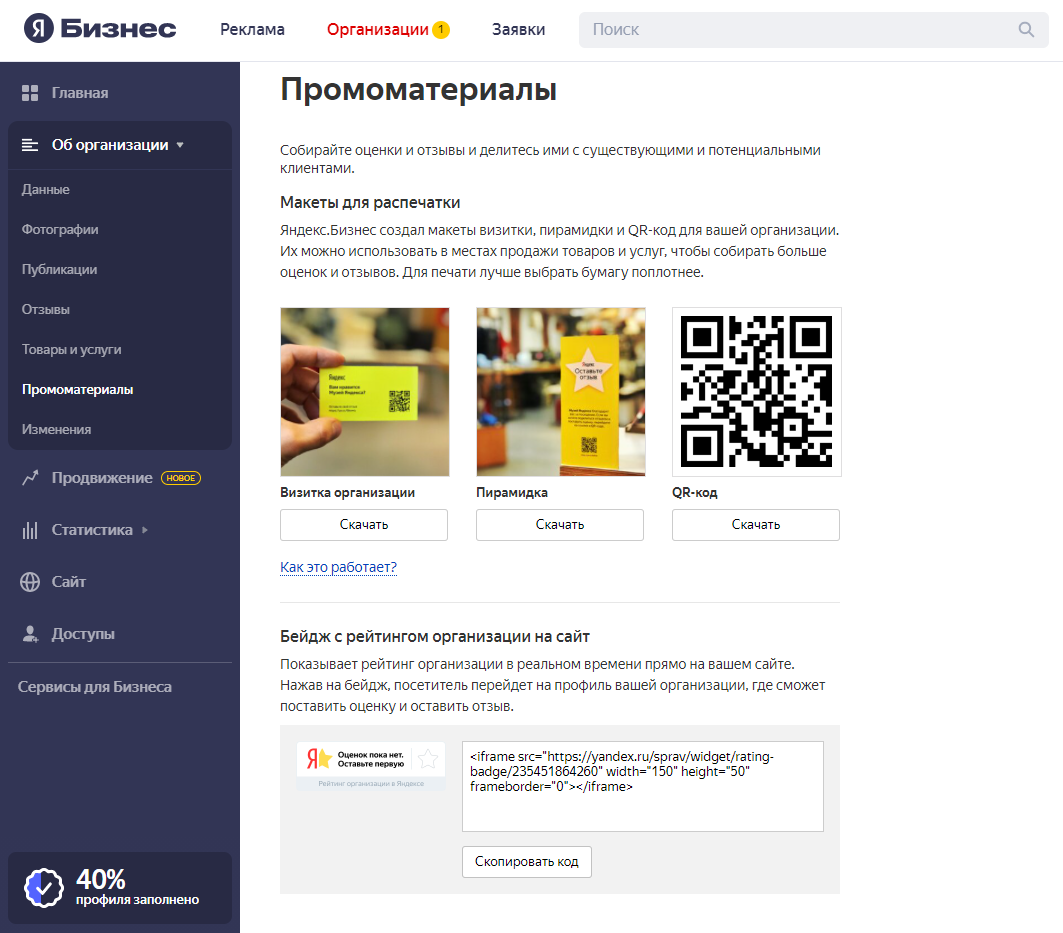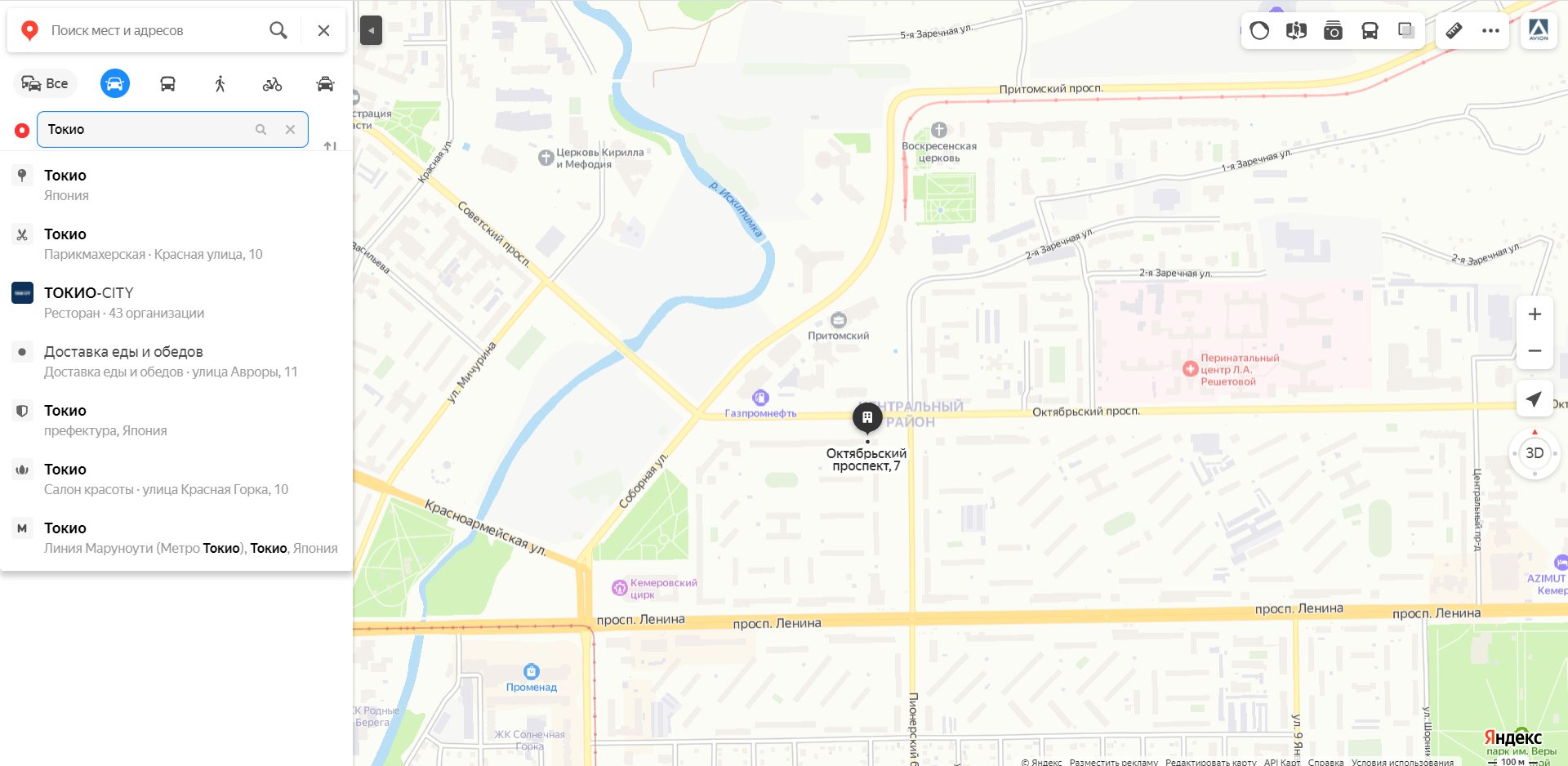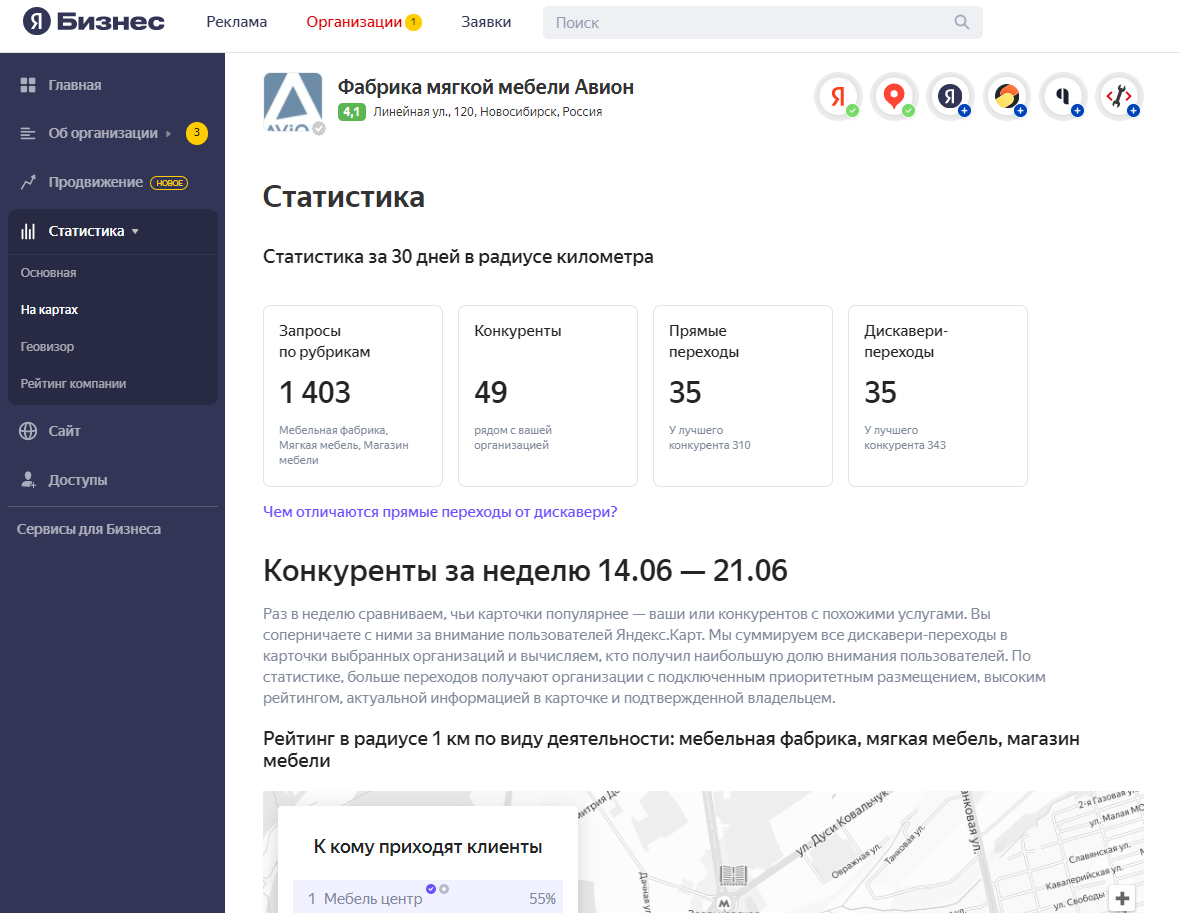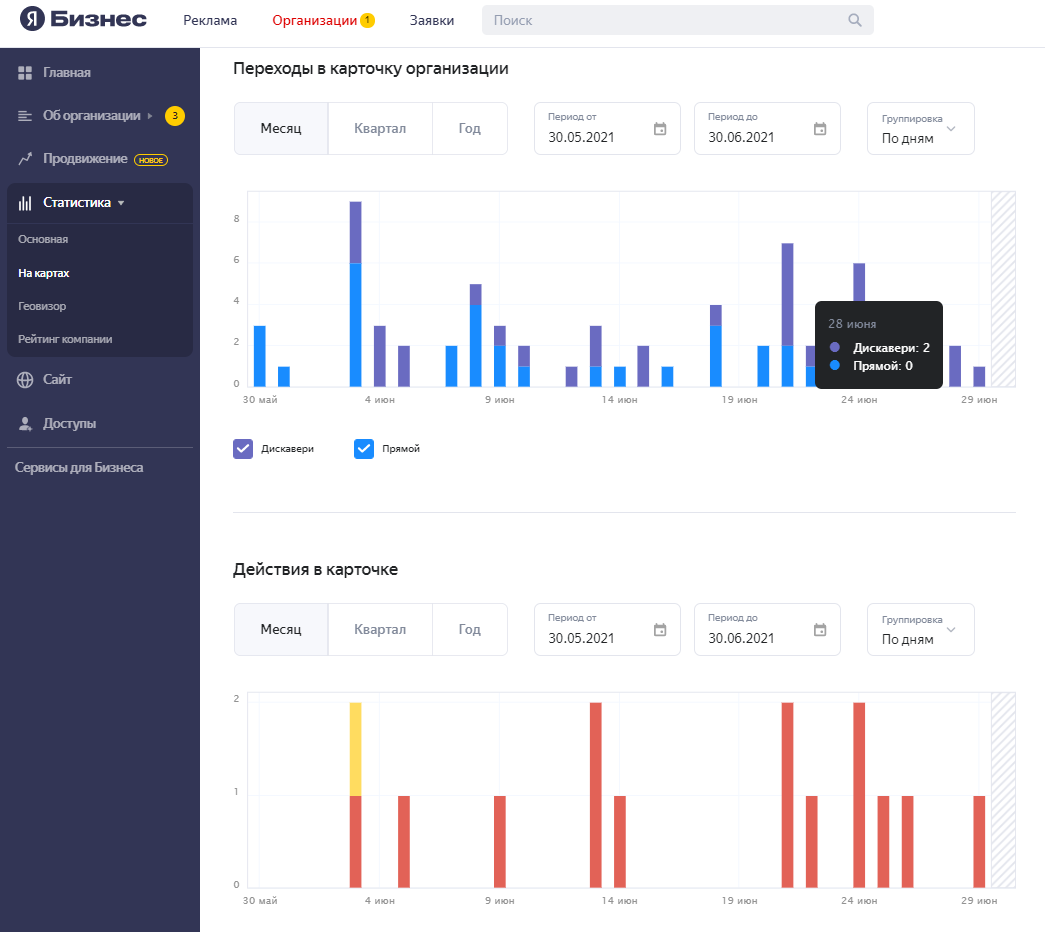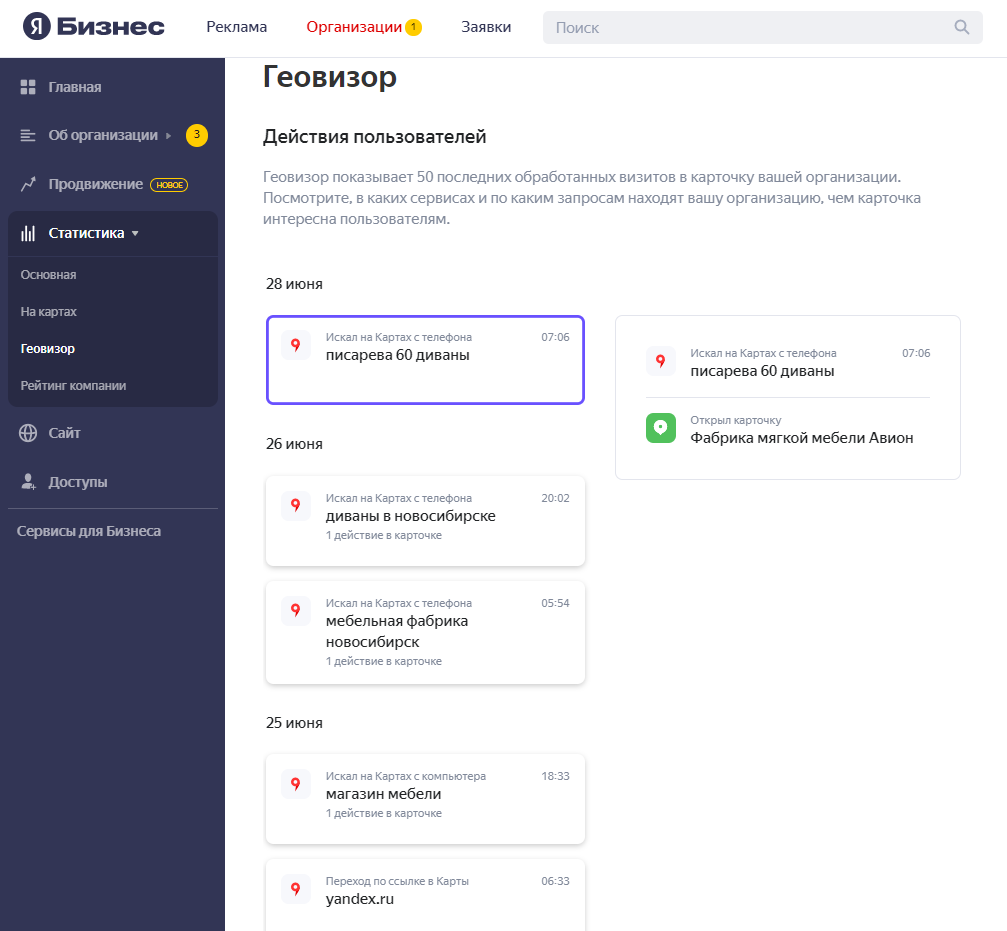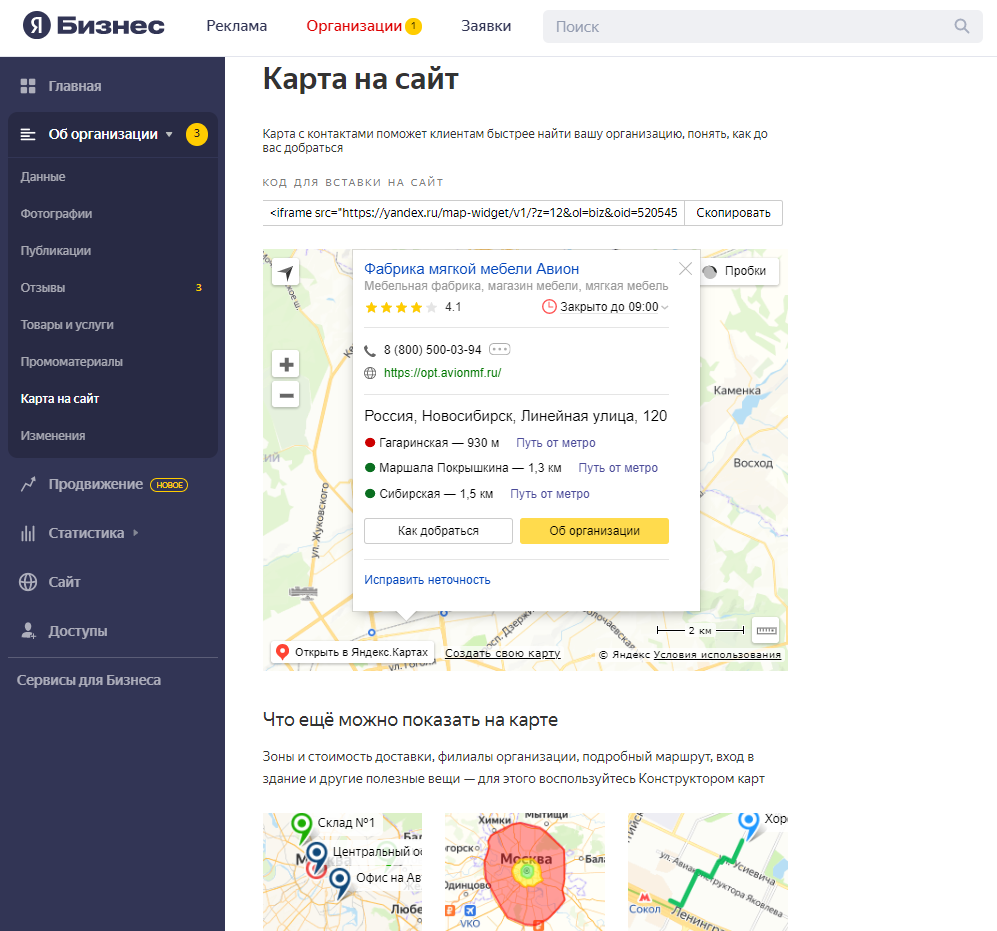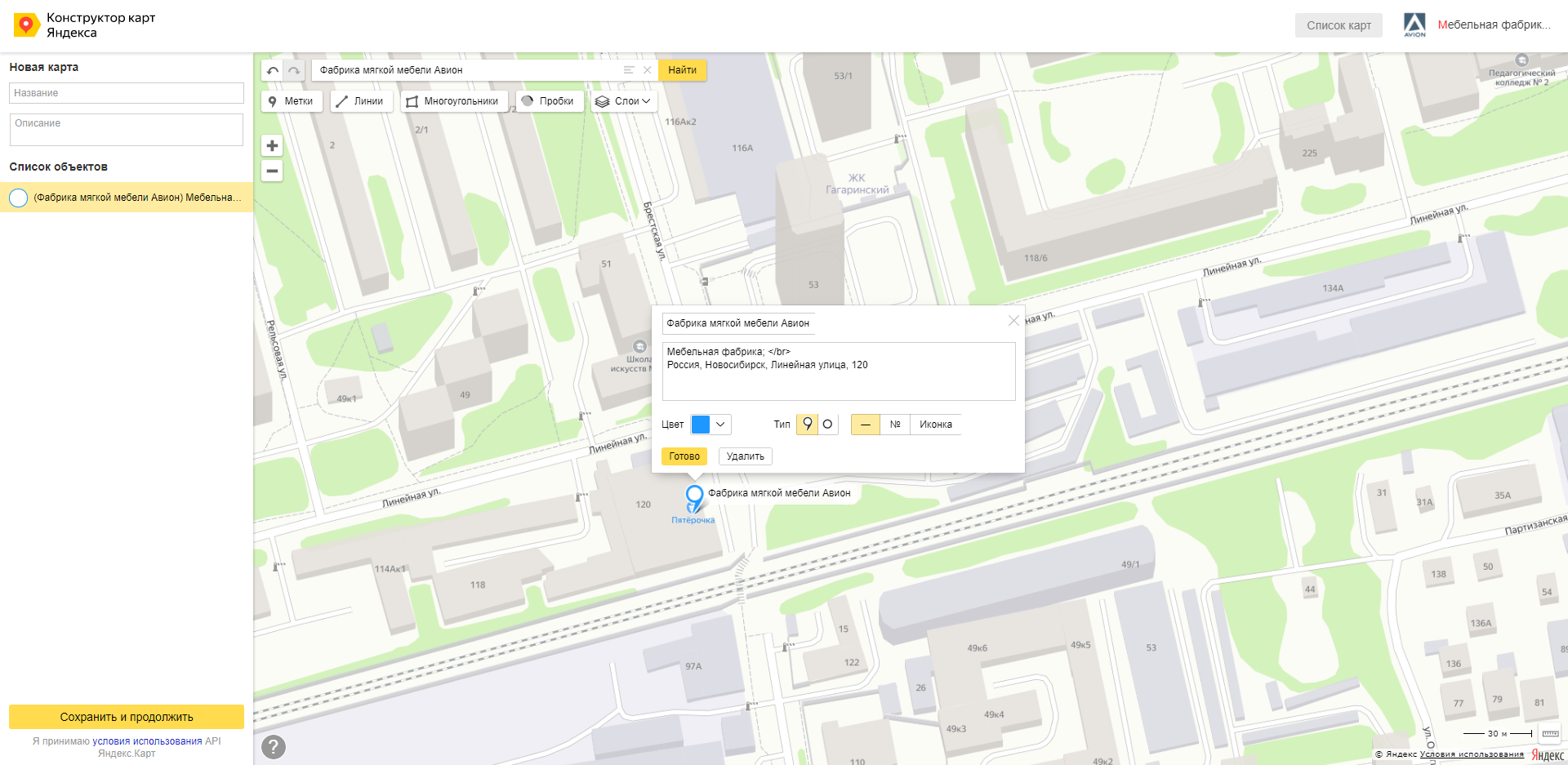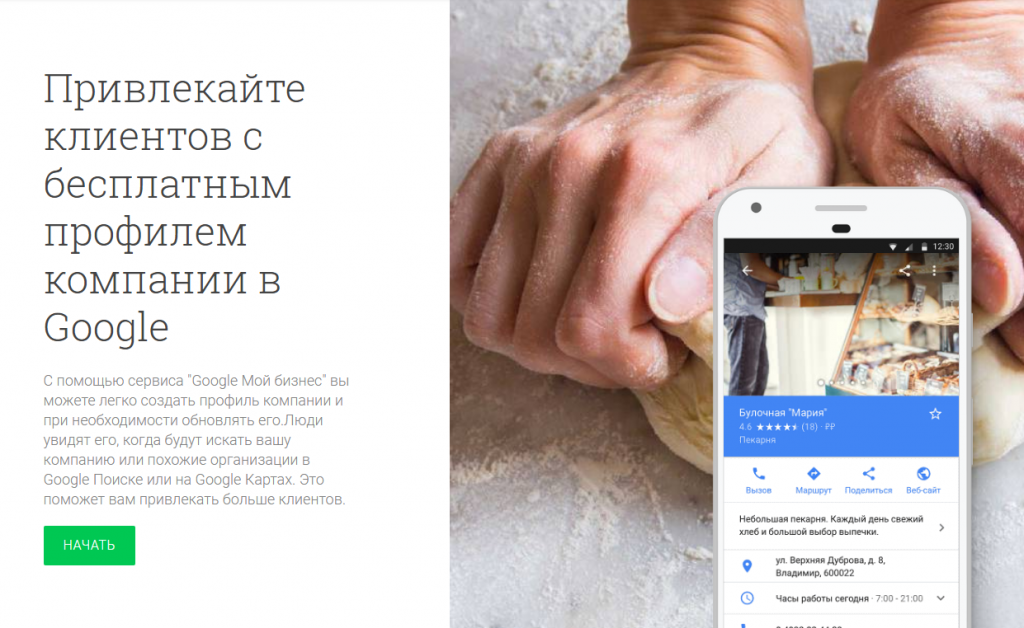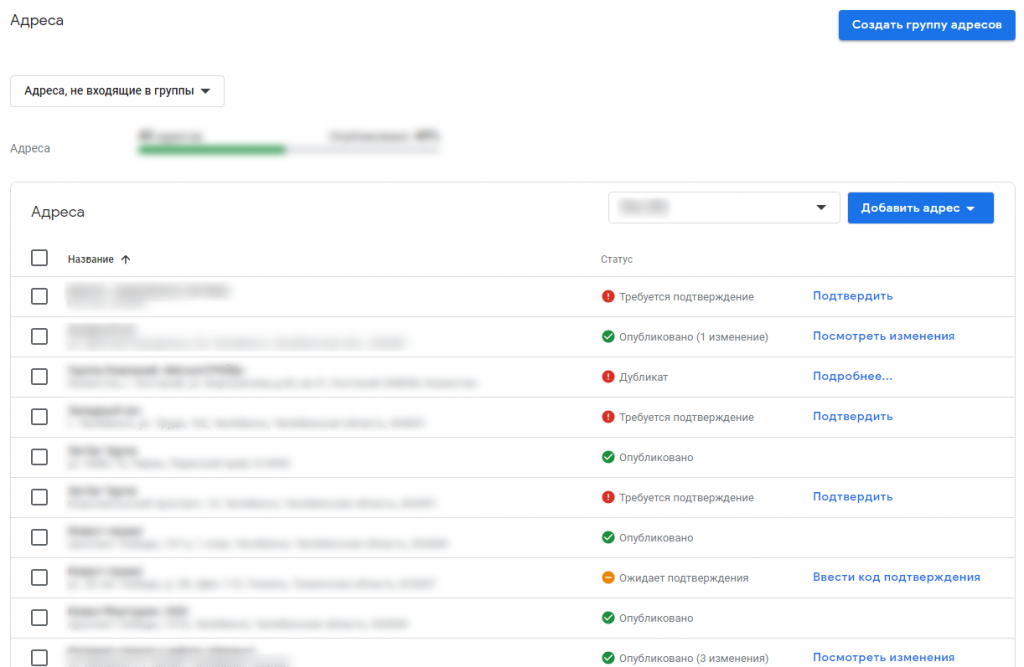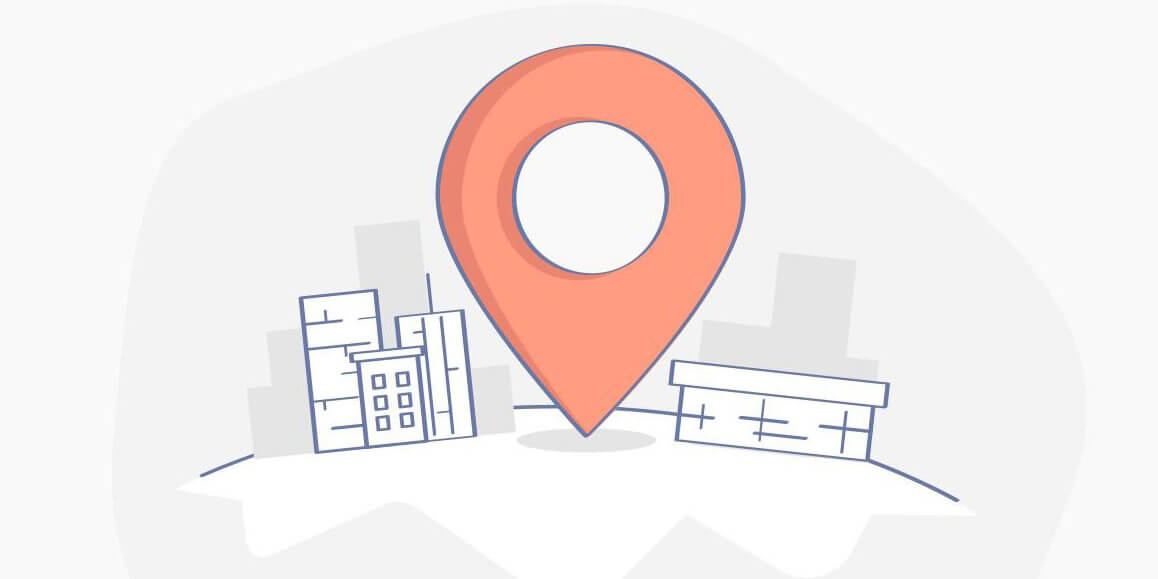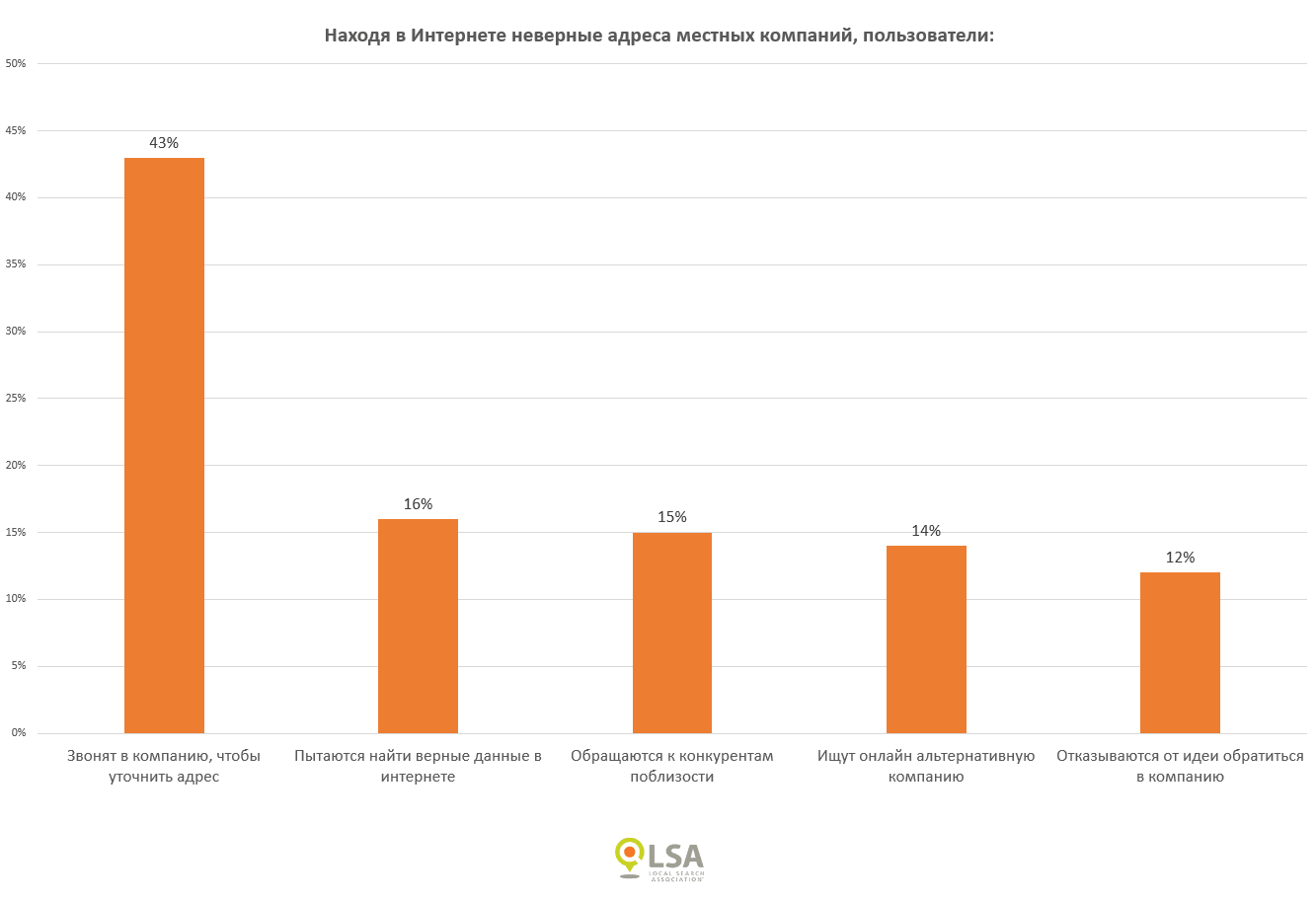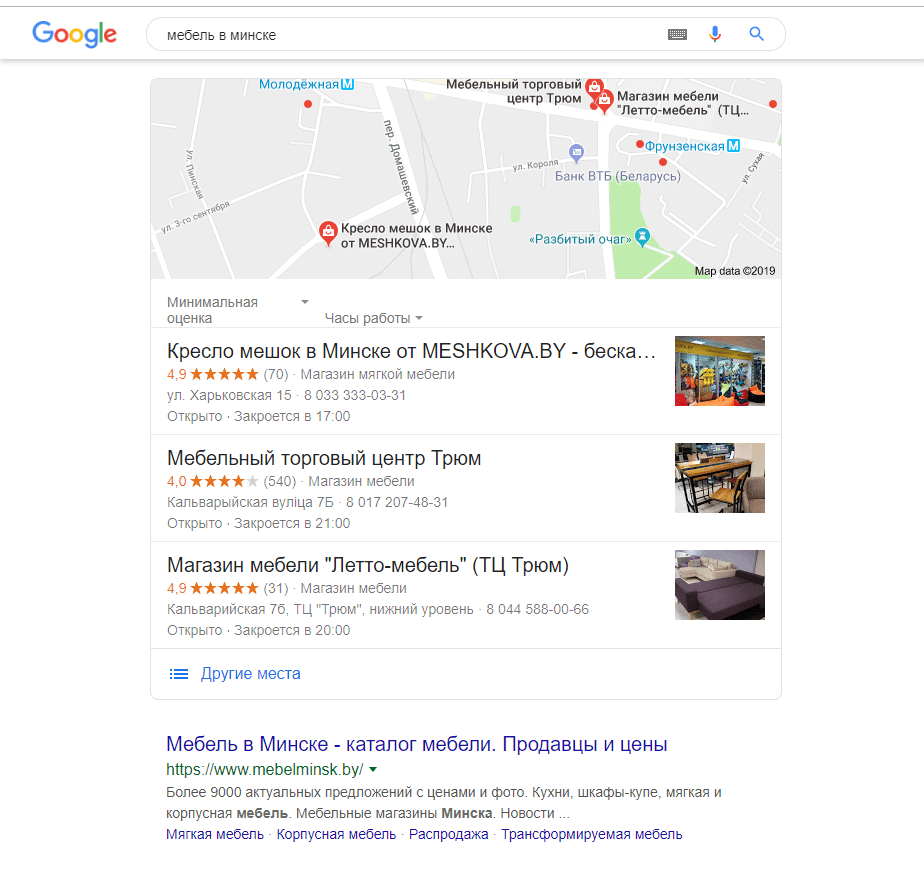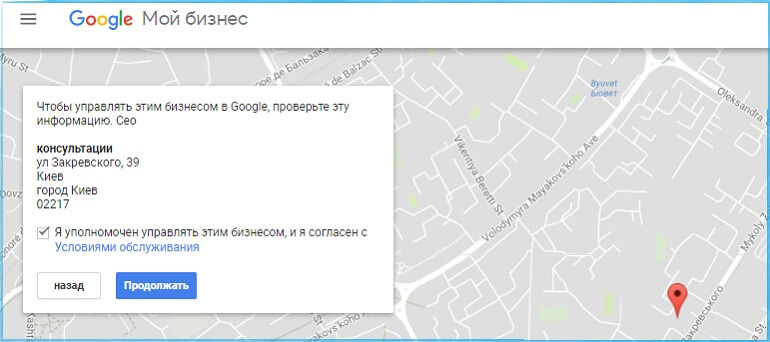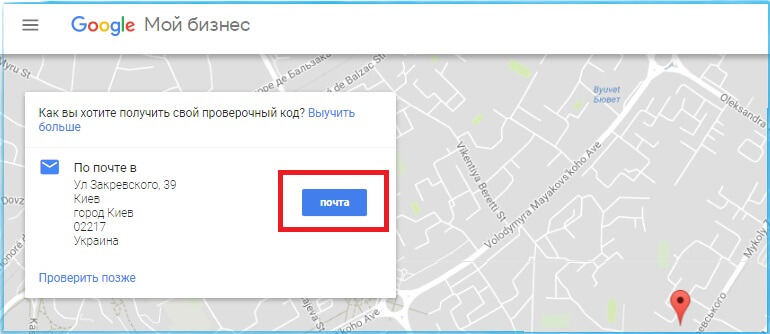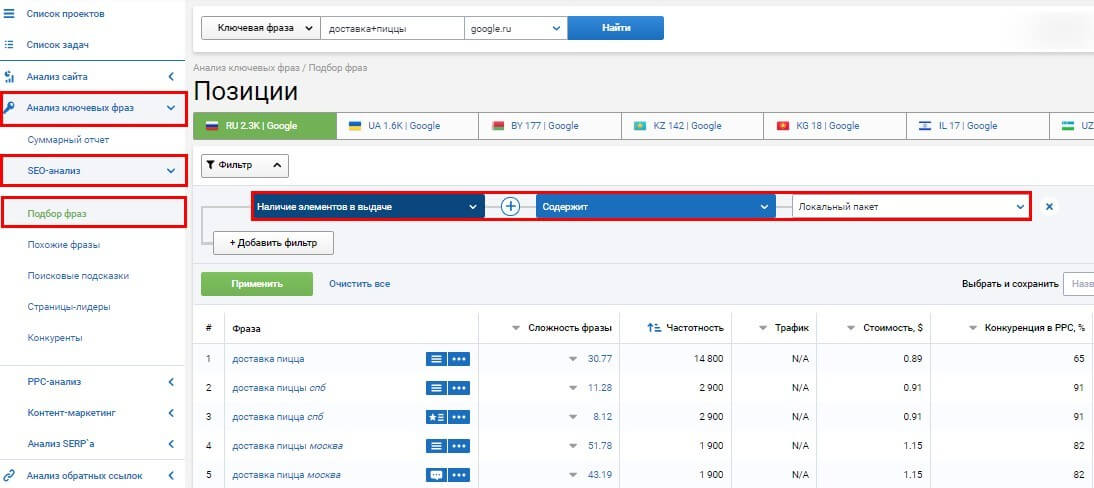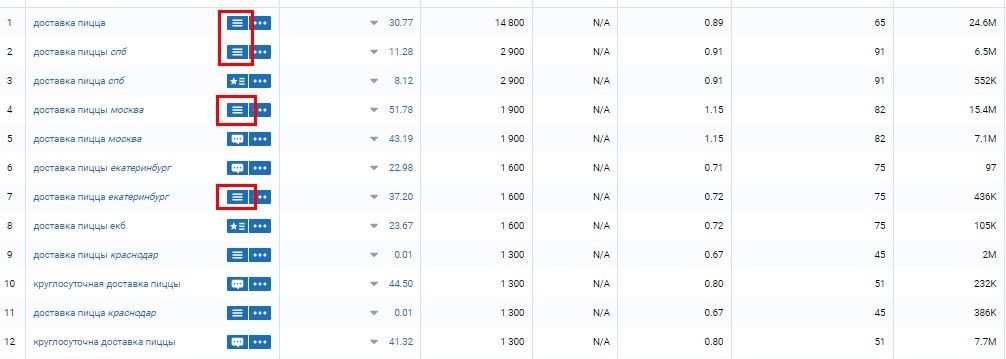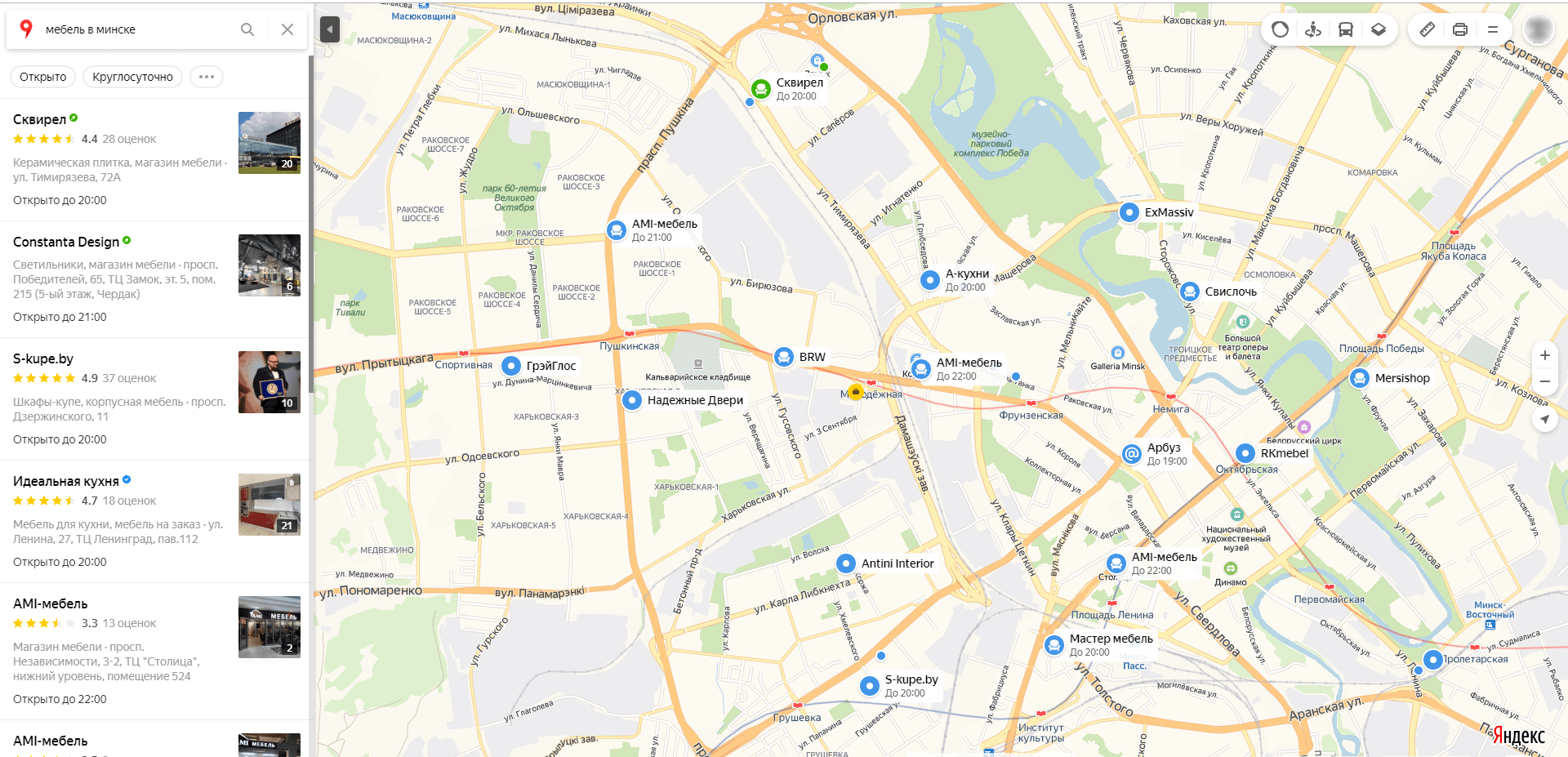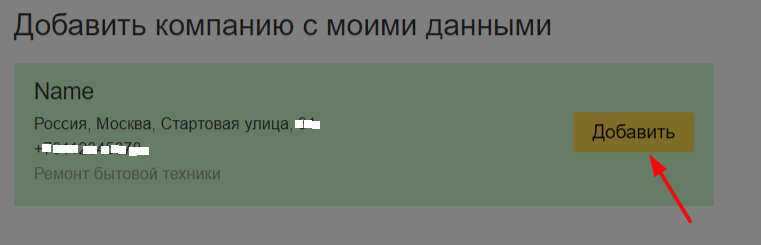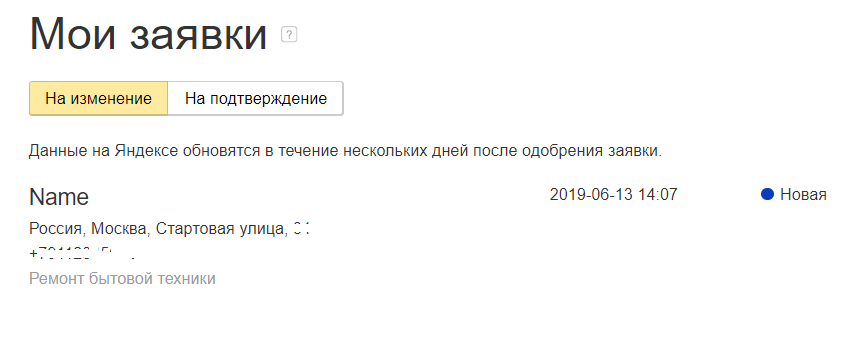В 1878 году американцы, устав запоминать телефонные номера, догадались записывать контакты в книге с желтоватыми страницами. Сегодня роль «Желтых страниц» заняли каталоги поисковых систем. В этом руководстве разберемся, как быстро разместить компанию в Яндекс.Справочнике, что делать после регистрации и как использовать возможности сервиса на пользу бизнесу.
Что такое Яндекс.Справочник
Это бесплатный интернет-каталог, который поддерживает и модерирует поисковая система Яндекс. Сервис помогает бизнесу рассказать о себе потенциальным клиентам, а пользователям — с комфортом выбрать продукт, услугу или подрядчика.
Справочник работает как «Желтые страницы» — телефонные агрегаторы досетевой эпохи. Компании указывают адрес, телефон, короткое описание, ассортимент. Пользователям, выбирающим товар или услугу, поисковая сеть показывает релевантные организации из реестра.
Зачем добавлять организацию в Яндекс.Справочник
Справочник Яндекса — отличный способ заявить о себе начинающим предпринимателям и абсолютный must have для организаций, которые уже ищут клиентов через интернет. Все потому, что Справочник входит в экосистему поисковой сети.
Данные из каталога синхронизируются в геосервисах: Яндекс.Навигаторе, Яндекс.Картах, появляются в поисковой выдаче и колдунщиках. Не пренебрегайте этим: посещаемость всех платформ Яндекса составляет более 50 млн. человек в месяц, это четыре Москвы.
Кроме того, каждая организация имеет возможность:
- получить расширенный сниппет в выдаче;
- загрузить актуальный прайс-лист с товарами или услугами;
- общаться с клиентами в онлайн-чатах;
- агрегировать отзывы в одном месте, отвечать хейтерам и поклонникам;
- получить приоритетный показ в других сервисах (на коммерческой основе).
Но главное преимущество Справочника — непрерывное взаимодействие с потенциальным клиентом на всех этапах воронки: от формирования потребности до вторичной продажи. Посмотрим, как это работает на практике.
Предположим, Иван проголодался в офисе и решил забежать в ресторан на бизнес-ланч. Он заходит в геосервисы и выбирает подходящий вариант недалеко от офиса. Один из ресторанов сразу бросился в глаза.
Заинтересовавшись, Иван открывает карточку ресторана. Там он узнает график работы, меню и даже может забронировать столик. А что по рейтингу? 4,7 звезд — судя по всему, отличное место. Иван идет к машине, параллельно читая отзывы. В Навигаторе Иван строит маршрут к парковке ресторана.
После обеда Яндекс предлагает оставить отзыв. Иван оценивает обед на «пятерку» и хвалит вкусный борщ. Вечером он получает ответ от шеф-повара — тот благодарит Ивана за посещение и приглашает прийти на кулинарный баттл в воскресенье. Иван заинтересован. Кажется, у ресторана появился постоянный клиент.
Зафиксируем, где Иван увидел информацию о компании.
- В профиле на Яндексе. Здесь Иван увидел карточку организации: контакты, фотографии и положительные отзывы.
- В Яндекс.Картах: приоритет в поисковой выдаче и подробная карточка компании.
- В Яндекс Навигаторе: карточка и маршрут к ресторану.
Еще одна хорошая новость: размещение в сервисе бесплатное. Чтобы получить эти преимущества и обзавестись новыми клиентами, достаточно иметь полчаса свободного времени и мобильный телефон. Теперь поговорим о том, как зарегистрировать свою компанию в Яндекс.Справочнике.
Проверка организации
Регистрация любой организации организации в Яндекс.Справочнике начинается с проверки. Возможно, ваши сотрудники или руководители уже добавили компанию в каталог. Поисковая сеть скрупулезно к точности публикуемых данных и не пропустит дубль. Отнеситесь к проверке максимально серьезно.
Помогут Яндекс.Справочник, Карты, Навигатор и, собственно, поисковая выдача. Зайдите на сайт и введите в поисковую строку название, регион. Теперь посмотрите на результаты. Аналогично сделайте на остальных площадках. Если нашлась компания с точным соответствием вашим вводным, жмите кнопку «Моя компания» и верифицируйтесь с помощью телефонного номера.
Жмете на кнопку справа, чтобы подтвердить право собственности. Так можно претендовать на любую компанию.
Случается так, что у фирмы появился новый телефон, а к старому доступа уже нет. Самое простое, что можно сделать — позвонить владельцу номера и попросить переоформить права в Справочнике.
Если такой возможности нет, загляните в Карты и вручную добавьте телефон через вкладку «Исправить неточность». После модерации новый номер подтянется в карточку. Затем проходите верификацию.
Важно! Проверьте, чтобы новый номер был указан на сайте или социальных сетях организации. Специалисты будут сверять информацию и, если данные не совпадут, могут отказать в исправлениях.
Точных сроков по правкам неточностей нет. Но, по оценкам пользователей, это занимает от одного до нескольких дней.
Подтверждение телефонного номера
Итак, вы прошерстили каталоги и не нашли свою компанию. Или пропустили и не искали, неважно. Приступаем к регистрации. Первый этап — подтверждение мобильного телефона.
Порядок действий следующий:
- Авторизуйтесь в Яндексе. Если аккаунта нет, создайте его или войдите с помощью социальных сетей.
- Введите название, сферу деятельности, адрес.
- Выберите, кого вы представляете: онлайн-организацию или офлайн-офис. В чем разница? Компании без фактического адреса не появятся на Картах и Навигаторе.
- Подтвердите информацию с помощью SMS или телефонного звонка.
Заявка отправлена на модерацию. Ждем код подтверждения.
Яндекс.Справочник: детальная настройка
Компания еще не опубликована. Она появится через сутки, когда пройдет модерацию. Пока заявка на рассмотрении, загляните в основное меню личного кабинета. Внесите недостающие данные, чтобы к моменту публикации карточка была полностью заполнена. Инструкции довольно просты — добавляйте максимум информации.
Статус
Яндекс.Справочник предлагает выбрать статус: «работает», «временно не работает», «больше не работает». Этот состояние появится в профиле. Если компания пока не готова принять клиентов (офис в ремонте, персонал не нанят, карантин), поставьте «временно не работает». Лучше перестраховаться, чем получить негативные отзывы. Поменяете статус, когда все будет нормально.
Название
Укажите имя компании или бренда. Учтите следующее: название пишется без организационно-правовой формы (ЗАО, ООО и т.д.). Также нельзя добавлять адрес (ресторан «Розы и бубенчики» на Тверской), рекламные слоганы (Заря, лучшие конфеты России). Только название, этого хватит.
При желании впишите название на иностранном. Сейчас в личном кабинете доступны 6 языков, включая английский.
Логотип и обложка
Подгрузите доступные визуалы: логотип (размер не менее 200х200 пикселей), обложку. Это поможет выделиться на других площадках, например, Яндекс.Кью.
Описание деятельности
Разместите короткий анонс, чтобы заинтересовать пользователей. Раскройте УТП, основные услуги, ответьте на вопрос, почему клиент должен выбрать вас, а не конкурента с соседней улицы. Сервис ограничивает текст 200 символами с пробелами, так что будьте кратки.
Категория бизнеса
Для каждой компании сервис предлагает подобрать до 3 видов деятельности: основной и два дополнительных. Не советуем распыляться: получите более широкий охват, но и предвзятую аудиторию. Планируете масштабировать бизнес через полгода? Попридержите коней, пока официально не стартуете.
Сайт и социальные сети
Разместите максимум информации, по которой вас можно найти: сайт (главный и сателлиты), соцсети. Яндекс суров и может в два счета отказать в регистрации. Запомните правила:
- Указывайте главные страницы сайтов, без внутренних ссылок. Каталог допускает указание поддоменов филиалов, но на усмотрение модератора.
- Сайт должен находиться на своем домене. Если ресурс размещен на агрегаторе (например, Tiu.ru), он не будет отображаться на Яндекс.Картах (при этом остальные контакты появятся).
- Модератор отклонит ссылку на личный блог, сообщество в социальных сетях (размещенную не в соответствующей в графе).
- Не опубликуют сайт отдельного сотрудника, если работодатель ранее зарегистрировал компанию в Яндекс.Справочнике.
Телефон
Разрешается указать несколько номеров телефонов: скрытых и публичных. Скрытый номер нужен для подтверждения прав на организацию. Публичные телефоны видны всем пользователям. Проверьте их актуальность перед сохранением информации. Порадуйте Поколение Z, подключите мессенджеры: WhatsApp, Telegram.
График работы
С режимом работы обычно не возникает проблем: открылись в 10, ушли в 18. В чем сложность? Дело в том, что Яндекс постоянно занимается фактчекингом и, не дозвонившись в 17.55 до секретаря, запросто сменит статус на «Не работает».
Следите за графиком, обновляйте расписание с учетом праздников форс-мажоров. Например, уже сегодня измените часы работы в известные даты (Новый год, 8 марта, 23 февраля).
Адрес
Прикрученная к кабинету карта поможет с дополнительными ориентирами: подъезд, вход, этаж. Здесь же происходит процедура переезда. Чтобы изменить фактический адрес, укажите актуальное местоположение и нажмите кнопку «Переезжаю». Карточка и бейжд появятся по новым координатам. Прежнее место останется на Картах, но уже с пометкой «Переехала».
Особенности
Во вкладке «Особенности» вы добавляете важные подробности. Что это значит? Для каждой категории бизнеса Яндекс подбирает особые уникальные характеристики, например, меню в ресторане или оплата картой для веткабинета. Внимательно изучите все пункты и внесите данные. Все, что вы напишите, появится в профиле и поможет привлечь клиентов.
Разница в интерфейсе цветочного магазина (слева) и ресторана (справа).
Фотографии
Все любят красивые фото. Яндекс.Вебмастер говорит, что качественные фотографии стимулируют интерес к компании. Вроде бы посетители на 10 % чаще кликают на профили и дольше зависают в карточке.
Следить за фотографиями важно и по другой причине. Поскольку Яндекс поощряет UGC-контент, пользователи сами загружают изображения. С одной стороны, это здорово — больше визуальных материалов. Но вот представьте, что вы владелец небольшого уютного кафе. Для вас не самым лучшим решением будет фото цыганского застолья, которые пользователи будут видеть в первую очередь.
Требования к фотографиям:
- Формат JPEG, PNG, вес не более 10МБ, размер от 320×240 до 5000×5000 пикселей.
- Фото хорошего качества: без бликов, пятен, затемнений, водяных знаков и надписей на весь экран.
- Содержание изображений не нарушает требования законов. На фото нет оружия, эротики и запрещенных препаратов.
- Соблюдение авторского права, куда же без него.
Чем больше качественных и профессиональных фото вы загрузите, тем лучше. Компания со статусом «Информация подтверждена владельцем» может выбрать, какую фотографию поставить первой. Советуем не пренебрегать этим правом.
Прайс-лист
У некоторых категорий есть возможность добавить прайс-лист. Карточки товаров отображаются в профиле компании. Пользователям предлагается два способа загрузки сведений: добавление вручную каждой позиции (наименование, цена и фото) или excel-таблица.
Сейчас прайс-лист подключен у представителей сферы услуг: медцентров, салонов красоты, баров и ресторанов. Создатели обещают, что ассортимент товаров будет учитываться при релевантных поисковых запросах («Где поесть борщ», «Французский маникюр Ижевск» и т. д.).
Онлайн-бронирование
Для облегчения жизни интровертов Яндекс придумал онлайн-бронирование. Опция доступна в двух вариантах: заказ через систему Яндекса или с помощью организаций-партнеров.
Бронью пока могут воспользоваться рестораны, автомойки и салоны оптики. Работает так: клиент оставляет в карточке заявку и телефон. Сотрудник колл-центра Яндекса звонит представителю компании и рассказывает про онлайн-заказ. В течение 15 минут пользователю приходит SMS с деталями бронирования (или отказом).
Второй вариант — работа с партнерами Яндекса. Для этого вы самостоятельно заключаете договор с одним из сервисов партнерской сети Яндекса. Данные синхронизируются примерно через 10 дней. Услуга доступна:
- автосервисам — запись с помощью сайта Auto.ru;
- медклиникам — запись к врачу в сервисах med.me, Docdoc;
- кафе и ресторанам — доставка с помощью Яндекс.Еды, Фудфокс и бронь столиков через Афиша.Рестораны, Томесто;
- парикмахерским и салонам красоты — запись через YCLIENTS, GBooking.
Филиалы
Для компаний с несколькими филиалами существует возможность объединить их в сеть. Процедура описана в разделе «Справка». При этом нужно выполнить несколько условий: иметь единое название, вид деятельности, телефон или сайт.
После объединения пользователь может управлять данными о филиалах: менять адреса, контактные данные, режим работы. Это делается двумя способами: вручную и с помощью файлов в формате XML и CSV.
Компаниям, у которых несколько филиалов, удобнее вносить информацию в ручном режиме. 30 и более филиалов комфортнее обслуживать посредством загрузки файлов. В отдельных случаях имеет смысл настроить обмен данными между Справочником и CRM-системой компании.
Не всегда есть возможность создавать XML-файл или вручную вносить правки на страницах. Для быстрого обновления данных в Яндекс.Картах можно воспользоваться сервисом Repometr. Он помогает вносить информацию сразу во все филиалы сети.
После ввода всех данных
Яндекс.Справочник поддерживает свободное редактирование профиля и периодически предлагает сохраниться. Но сейв означает, что сведения не пропадут только из карточки. Чтобы они появились на публике, нажмите кнопку «Данные актуальны». Тогда они отправятся но модерацию. Учтите, что проверка занимает от суток для небольших правок до недели для фотографий.
На панели меню вы заметите графу «Заполненность профиля». Как только она достигнет 90%, рядом с названием компании появится значок «Информация подтверждена владельцем». Помимо эстетики, это важный символ доверия Яндекса. При наличии знака (и еще ряда условий, об этом мы поговорим позже), владельцы становятся хозяевами профиля — они могут принимать или отклонять правки, предлагаемые другими юзерами.
На модерацию правок дается 3 рабочих дня. Если по какими-то причинам вы пропустили изменения, данные будут опубликованы автоматически. На помощь приходит Repometr: с его помощью удобно следить за любыми несанкционированными правками. В случае изменения профиля пользователю придет оповещение на почту.
После проверки всех данных, организация появится в поиске Яндекса, Картах и.Навигаторе, а в личном кабинете появятся вот такие кружочки.
Что делать после регистрации
Казалось бы, как только организация проявилась — живи и радуйся. Но даже после размещения важно поддерживать актуальность информации, вносить изменения и контролировать активность покупателей. Обо всем по порядку.
Работа с отзывами
Экосистема Яндекса построена на активном взаимодействии пользователей между собой. Бизнес-сервисы поисковой сети не исключение. Каждый человек может оставить мнение относительно компании, продукта или услуги. И это не бессмысленное сотрясение воздуха — по статистике 92 % людей читает отзывы перед покупкой. Чем больше положительных комментариев, тем больше доверие.
Для быстрого сбора отзывов Яндекс предлагает воспользоваться QR-кодами. Их можно добавить на промоматериалы, которые раздают клиентам в точке продаж. Пользователь сканирует QR-код и попадает на форму с отзывом. В меню Справочника также можно скачать готовую бумажную «раздатку» (визитки и пирамидки) для распечатки.
Яндекс.Справочник помогает собрать отзывы в одном окне — личном кабинете. Вы можете увидеть каждый комментарий и при желании ответить на него. Для ленивых придумали отписки: «Благодарим за ваш отзыв» и «Спасибо за вашу оценку». Советуем не пользоваться ими слишком часто, отвечать подробно и по-человечески.
Кроме отзывов, Яндекс оценивает качество работы компаний с помощью рейтинга. Он формируется на основе оценок пользователей по сложному алгоритму, суть которого не раскрывается. Организациям с высоким рейтингом поисковик ежегодно вручает звезду «Хорошее место», именной сертификат и стикер.
Важно! Все отзывы в Яндексе, и негативные и позитивные, сразу попадают в профиль организации. Чтобы такого не произошло, команда сервиса Repometr разработала собственную систему получения отзывов. Она включает в себя SMS-оповещения с просьбой оставить отзыв, а также функцией премодерации обратной связи. Используя QR-код Repometr, вы сможете видеть негативные комментарии в личном кабинете и обработать их и не допустить до публикации.
Обновление данных
Первое правило Яндекса — не обманывать Яндекс. Корпорация следит за точностью размещенной информации и проверяет каждый шаг не хуже опытного контрразведчика. Сведения добавляются тремя способами : владельцем, пользователями (та самая кнопка «Исправить неточность» на Яндекс.Картах) и представителями поисковика (с помощью уличных контролеров или данных от робота).
Источник
В чем беда такой демократической системы? Если владелец не актуализирует информацию, за него это сделают другие: модератор (хороший вариант) или конкурент с соседней улицы (плохой). Команда поисковой сети утверждает все изменения, но надеяться на это непродуктивно.
В этой ситуации поможет знак «Информация подтверждена владельцем». Обладающие подобным статусом компании могут отклонять или принимать любые правки. Чтобы получить значок, необходимо иметь профиль, заполненный на 90%, статус «открыто» или «временно закрыто» и раз в три месяца обновлять информацию в профиле (проще говоря, зайти и нажать «Данные актуальны»).
Коммерческие возможности Яндекс.Справочника
Возможности каталога достаточно велики и постоянно растут. Но иногда хочется быть не только одним из тысяч равных, но и выделиться среди остальных. Для таких организаций разработчики придумали несколько коммерческих вариантов продвижения. Уточним, это возможности Яндекса, связанные только со Справочником.
Приоритетное размещение в Яндекс.Картах
Реклама на Картах выглядит довольно нативно. Никаких кричащих баннеров, просто выделение другим цветом и возможность попасть в топ поиска. Что конкретно предлагают:
- Приоритет в показах. Компания будет находится в премиальной выдачи Яндекс.Карт. Насколько это важно, говорит сам Яндекс: по его статистике, первые десять компаний в списке имеют 86 % кликов.
- Выделение цветом. Иконка организации окрашивается зеленым цветом, привлекая внимание аудитории.
- Дополнительные возможности в профиле. Компания может рассказать о себе чуть больше конкурентов: указать витрину популярных товаров, разместить кнопку действия.
- Преимущества в приложениях. В приложении Яндекс.Карты компании с приоритетом имеют зеленый бейдж,а также гарантированное попадание в топ-5 карточек.
Стоимость приоритетного размещения начинается от 1730 р. в месяц (зависит от региона и рубрики).
Реклама в Яндекс.Навигаторе
Навигатор используют люди на автомобилях, поэтому здесь еще важнее, чем в Картах выделиться среди других участников рынка. С приоритетным показом компания может рассчитывать на особый зеленый бейдж, а также указание акции или объявления в профиле.
Нюансы коммерческого продвижения
Поисковая система делает все, чтобы продвижение в Справочнике было удобным и комфортным. Тем не менее, даже здесь есть свои подводные камни. Так, в премиум-показах существует приоритет. Как говорит Яндекс, шорт-лист компаний формируется рандомно, но, по оценкам экспертов, на вершине local pack чаще оказываются организации с бОльшим количеством оценок и отзывов, чем у конкурентов.
О чем это говорит? Просто пополнить счет и ждать наплыва клиентов не получится. Необходимо регулярно работать над продвижением в Яндекс.Картах, контролировать отзывы и следить за рейтингом. Напомним, это удобно делать через функционал сервиса Repometr.
Во-вторых, стоимость продвижения может оказаться гораздо выше обещанного. Наш фантазийный магазин цветов был бы вынужден потратить на рекламу в 3 раза больше минимальной суммы.
Цена приоритетного размещения для «Роз и бубенчиков» составила бы около 5 000 рублей в месяц. Гораздо дороже 1730 рублей. Видимо, дело в тематике.
Как добиться максимума в Яндекс.Справочнике: чек-лист
- Подтвердите права на действующую организацию с помощью телефонного номера или создайте новую.
- Заполните карточку полностью, включая разделы «Особенности» и «Фотографии».
- Ежеквартально обновляйте данные и заходите в карточку. Вашего внимания потребуют пользовательские правки, отзывы.
- Стремитесь получить знаки качества: «Информация подтверждена владельцем» и «Хорошее место». Для первого необходимо заполнить профиль на 100%, для второго — иметь рейтинг выше 4 в течение года.
- Общайтесь с покупателями, не оставляйте отзывы без внимания: благодарите за критику, разбирайтесь с проблемами и создавайте образ клиентоориентированной компании.
- Если не хватает стандартных возможностей каталога, подключайте приоритетные показы в Картах и Навигаторе — так вы станете заметнее на фоне других.
- Присутствие в Справочнике Яндекса — важный, но не последний шаг в работе с геосервисами. Поднимайте уровень продаж с помощью Repometr — платформой для привлечения клиентов из онлайн-карт.
Сервис автоматизирует работу в геосервисах: помогает собрать статистику по продвижению, актуализировать данные во всех точках продаж и управлять отзывами и репутацией компании. Попробуйте бесплатную демоверсию Repometr на сайте продукта.
Еще больше интересной информации читайте в нашем телеграм-канале.
Яндекс.Справочник – это интернет-каталог организаций. Информация о компаниях размещается в каталоге бесплатно. С недавних пор Справочник стал частью другого сервиса – Яндекс.Бизнес, но все возможности справочника «Мои организации» сохранились.
Я расскажу, как добавить сведения о компании в каталог «Мои организации» и какие плюсы от этого можно получить.
Зачем размещать мои организации в Яндекс.Справочнике?
Добавление в справочник Яндекса дает компании множество преимуществ:
- Во-первых, пользователь сможет найти организацию на Яндекс.Картах, как в мобильном приложении, так и в десктопной версии карт.
- Во-вторых, при вводе запроса в поиске Яндекса справа пользователь увидит выдачу, так называемый колдунщик, где на карте будет показана организация, подошедшая под запрос. Также в этом блоке отображается рейтинг организации, отзывы пользователей и т.д.
- Если правильно указать основной вид деятельности и локацию при заполнении карточки своей компании, есть шанс попасть в карусель похожих организаций в карточке конкурентов.
- Плюсом является также расширенный сниппет в поисковой выдаче.
- Кроме того, организация будет отображаться в сервисах мобильных приложений Яндекс.Навигатор, Яндекс.Транспорт и Яндекс Go – мобильном приложении на базе Яндекс.Такси.
Комьюнити теперь в Телеграм
Подпишитесь и будьте в курсе последних IT-новостей
Подписаться
Как зарегистрироваться в Яндекс.Бизнесе?
Чтобы добавить компанию в «Мои организации», необходимо зарегистрироваться, то есть завести почту на Яндексе, или авторизоваться, если у вас уже есть аккаунт. Затем выполните следующие шаги:
- Перейдите по ссылке и нажмите кнопку «Добавить организацию».
- Введите название компании и нажмите кнопку «Продолжить». При указании названия компании организационно-правовую форму указывать не нужно. С полными правилами заполнения полей можно ознакомиться на странице «Яндекс.Справочник Справка».
- Укажите основной вид деятельности вашей компании. Про вводе названия категории появятся подходящие варианты для выбора. Позже при необходимости можно будет добавить две дополнительные сферы деятельности.
- После нажатия кнопки «Продолжить» вас попросят указать, есть ли у вас офис для клиентов. При отсутствии фактического адреса следует выбрать вариант «У меня онлайн-компания». В этом случае на Яндекс.Картах организация публиковаться не будет, но пользователи смогут найти ее в поиске Яндекса.
- Если вы выбрали вариант «Есть филиал, магазин, офис», необходимо будет указать адрес офиса вашей компании. Начните набор, и сервис подскажет адреса в раскрывающемся списке и обозначит место на карте. Для более точного указания местоположения офиса, метку можно передвинуть вручную.
- Для онлайн-компании нужно выбрать территорию оказания услуг.
- На следующем этапе следует ввести номер телефона, на этот номер поступит звонок оператора или придет СМС-подтверждение, а также указать адрес сайта организации или ее группы в одной из социальных сетей.
- После нажатия кнопки «Продолжить» заявка отправляется на рассмотрение.
После ее одобрения данные на Яндексе обновятся в течение нескольких дней. Статус заявки можно посмотреть в соответствующем разделе личного кабинета сервиса Я.Бизнес. Модерация может занять долгое время. Если статус вашей заявки не изменился по прошествии двух недель, следует обратиться в службу поддержки.
Заполнение данных в Яндекс.Справочнике
Карточка компании появляется в разделе «Организации» на Яндекс.Бизнес.
В нижнем левом углу показан процент заполненности профиля. Имеет смысл заполнить все поля максимально подробно. Кликнув на процент заполненности, можно узнать, какой информации не хватает.
Для переключения между разделами используется панель в левой части экрана. Рассмотрим, какие сведения о компании можно добавить в категории «Об организации».
В разделе «Данные» на вкладке «Основные» вы можете:
- Выбрать актуальный для вашей организации статус.
- Загрузить логотип компании и обложку для других сервисов Яндекса.
- Рассказать, чем занимается ваша компания (объем текста не должен превышать 200 символов).
- Добавить категории в секцию «Вид деятельности».
- В разделе «Контакты» можно указать адрес сайта и добавить контакты в соцсетях.
- В секции «Номера телефонов» введите номера телефонов, можно указать добавочный номер, написать комментарий, а также скрыть телефонный номер от клиентов (такие номера используются только для связи с Яндексом и для подтверждения прав на организацию).
- Ниже можно ввести адрес электронной почты. Он не будет показан в карточке организации, а необходим только для связи с владельцем и актуализации данных.
- Также можно добавить сокращенное название компании для показа в метках на картах и изменить адрес организации.
После внесения изменений необходимо нажать кнопку «Сохранить данные».
Содержание вкладки «Особенности» зависит от специфики вашего бизнеса. Это могут быть: указание способов оплаты, наличие бесплатного Wi-Fi, возможность оплаты картой и информация о том, какие товары и услуги предлагает ваша компания.
Вкладка «Реквизиты» предназначена для ввода юридического названия организации, ее юридического адреса, ИНН и ОГРН (при наличии).
В разделе «Фотографии» вы можете загружать или удалять фото.
В разделе «Публикации» у вас есть возможность рассказать аудитории об акциях, скидках, распродажах и т.п. Эта информация будет отображаться в карточке товаров на Яндекс.Картах в разделе «Новости».
В разделе «Отзывы» владелец компании может просматривать отзывы клиентов и отвечать на них: благодарить пользователей за положительные отклики и оценки или реагировать на претензии оставшихся недовольными клиентов. Удалить отзывы самостоятельно возможности нет, но можно обратиться в службу поддержки, если отзыв нарушает правила. На основании отзывов система рассчитывает рейтинг организации – при большом количестве хороших отзывов и высоких оценок у компании есть шанс попасть в топ выдачи в поиске, на Яндекс.Картах и в других сервисах Яндекса.
В разделе «Товары и услуги» можно добавить данные о товарах вручную, заполнив карточки товаров, или загрузить прайс-лист в формате XLS/XLSX.
Чтобы пользователи могли быстро открыть карточку организации, оставить оценку и написать отзыв, в разделе «Промоматериалы» можно скачать макеты для распечатки с QR-кодом для вашей организации.
В разделе «Карта на сайт» можно скопировать код карты с информацией и контактами для размещения на сайте вашей компании. Такая карта поможет вашим клиентам быстрее найти месторасположение организации и узнать, как до нее доехать.
В разделе «Изменения» в личном кабинете Яндекс.Бизнеса можно отследить все изменения в карточке вашей организации.
После прохождения модерации в разделе «Статистика» вы сможете отслеживать информацию о взаимодействии пользователей с вашей организацией.
Чтобы иметь возможность редактировать данные компании, смотреть статистику на картах и отслеживать изменения карточки, необходимо подтвердить права на свою организацию. Для этого можно найти ее на странице поиска, перейти по ссылке в названии компании, кликнуть на кнопку «Это моя компания» и выбрать способ подтверждения.
Заключение
Добавление компании в справочник «Мои организации» на Яндексе, который теперь является частью сервиса Яндекс.Бизнес, а также заполнение карточки организации не займет много времени, однако позволит привлечь больше клиентов.
Постарайтесь заполнить профиль в Яндекс.Справочнике на 90% и более. В этом случае компания получит значок «Информация подтверждена владельцем», который выглядит как синяя галочка рядом с названием вашей организации. Такие компании вызывают больше доверия у потенциальных посетителей.
В дальнейшем, чтобы эта метка не исчезла, необходимо следить за актуальностью информации в вашей карточке и регулярно ее обновлять, желательно делать это раз в квартал или чаще.
Для поиска организаций мы используем карты — проложить путь или узнать адрес, позвонить в компанию или забронировать столик. Как ни странно, не все предприниматели добавляют свои компании в подобные сервисы. В этой статье мы рассмотрим «Яндекс.Карты» и узнаем, как с ними работать и как это может пригодиться вам.
Содержание:
- Зачем добавляться в «Яндекс.Карты»
- Возможности «Яндекс.Бизнес»
- Как добавить организацию в «Яндекс.Карты»
- Как зайти в «Яндекс.Бизнес»
- Как подтвердить свои права на организацию
- Фотографии в карточке компании
- Отзывы и рейтинг
- Товары и услуги
- Промоматериалы
- Настройка сайта от «Яндекс.Бизнес»
- Работа с «Яндекс.Навигатор»
- Отслеживание эффективности размещения на «Яндекс.Карты»
- Как добавить карту на свой сайт
- Заключение
Зачем добавляться в «Яндекс.Карты»
«Яндекс.Карты» — это один из эффективных инструментов для привлечения пользователей и партнеров. Покупатели в сервисе могут найти интересующие товары и услуги, ознакомиться с контактной информацией, узнать адрес компании, а также изучить отзывы.
Задачи, которые решает метка в картах:
- Облегчение поиска организации.
- Повышение узнаваемости.
- Получение целевого трафика на сайт.
- Организация обратной связи между потребителями и компанией — отзывы.
- Дополнительное продвижение на поиске «Яндекс» и в Навигаторе.
- Привлечение новых клиентов.
Возможности «Яндекс.Бизнес»
«Яндекс.Бизнес» — это сервис, построенный на работе с карточками организаций и рекламе — например, в Картах и Навигаторе.
Важно! Ранее «Яндекс.Бизнес» и «Яндекс.Справочник» были отдельными сервисами. На данный момент весь их функционал собран в одном месте.
Через него можно подключить компанию к основным сервисам «Яндекс», в числе которых Поиск, Карты, Услуги, Маркет, Еда, Кью, Новости и многие другие.
После регистрации в «Яндекс.Бизнес» ваша компания начнет показываться в картах. У вас появится ряд возможностей:
- Показывать пользователям фотографии.
- Предлагать людям оформить скидку или получить промокод через приложение «Яндекс.Карты».
- Делиться важными новостями с аудиторией — например, рассказать об открытии нового офиса.
- Показывать услуги и товары.
- Добавить особенности оплаты, стоимости продукта или данные о среднем чеке.
- Поделиться с пользователями ссылками на сайт и соцсети.
Как добавить организацию в «Яндекс.Карты»
А теперь поэтапно разберем, как добавить организацию в «Яндекс.Навигатор» и «Яндекс.Карты».
Как зайти в «Яндекс.Бизнес»
Вам понадобится профиль в «Яндекс». Зарегистрируйтесь в «Яндекс.ID» и переходите в сервис.
Главный стол сервиса «Яндекс.Бизнес»:
Важно! Регистрация в сервиса бесплатная.
Нажмите «Создать профиль» — и переходите к заполнению данных. Сначала укажите название компании:
По факту ввода названия вы получите список похожих мест, которые уже есть в Картах. Если вы добавляете филиал — эта функция поможет сэкономить время и не вводить повторяющиеся данные.
Далее вам нужно будет рассказать о деятельности вашей компании:
Здесь также есть подсказки, которые помогут вам выбрать правильный ответ:
Укажите наличие офиса или подтвердите, что компания работает онлайн.
Выберите регион, в котором вы работаете:
Добавьте номер телефона компании и соцсети, через которые клиент сможет с вами связаться.
После заполнения анкеты ресурс поздравит вас с тем, что компания теперь дружит с сервисами «Яндекс».
А теперь перейдем к заполнению карточки.
Как подтвердить свои права на организацию
Вам нужно указать основную информацию, добавить юридические данные компании и фотографии, чтобы подтвердить права. После заполнения всех данных — отправьте заявку на модерацию и ожидайте ответа.
Данные заполняются в разделе «Об организации». Внутри вы найдете три подраздела: «Основные», «Особенности», «Реквизиты».
«Основные». Информация о вашей компании — логотип, адрес, время работы и так далее.
Добавляете лого, обложку и кратко рассказываете о компании — например, об ее истории и основных достижениях. Кратко — это не больше 200 символов.
- Логотип должен быть в формате PNG или JPG — 200х200 пикселей, размером до 10 мегабайт.
- Обложка является фоном профиля. Формат PNG или JPG, до 10 мегабайт. Размер — 1440х360 пикселей.
Проверяете вид деятельности организации и указываете график работы:
Ниже расположен подраздел «Контакты». Здесь нужно добавить номер телефона и email, а также указать ссылки на соцсети и мессенджеры.
Там же вы добавляете ссылку на ваш сайт. Если его у вас нет, вы можете создать одностраничник в сервисе «Яндекс.Бизнес» — об этом мы поговорим ниже.
Переходите к заполнению подробной информации — название компании и территория оказания услуг.
«Особенности». Раздел, в котором вы указываете несколько особых признаков вашей организации:
- Закрыто ли для посетителей?
- Есть ли подарочный сертификат?
- Какие способы оплаты?
- Можно ли оплатить картой?
- Имеются ли акции?
«Реквизиты». Здесь нужно указать юридические данные:
- Юридическое название компании.
- Юридический адрес.
- ИНН.
- ОГРН.
Фотографии в карточке компании
В разделе с фотографиями можно добавить:
- Логотип.
- Обложку.
- Снимки интерьера офиса.
- Внешний вид офиса — здесь должно быть видно здание и вывеску организации.
- Вход в офис или магазин — кадры, которые показывают, как попасть в ваш офис.
- Снимки еды или иных товаров.
Важно! Без снимков здания и входа в офис организация не пройдет модерацию.
Технические требования к фотографиям:
- Формат PNG или JPG.
- Размер до 10 мегабайт.
- Вид от 320х240 до 5000х5000 пикселей.
Следуйте рекомендациям из справки «Яндекс», чтобы не использовать фотографии, которые не допускаются к публикации:
Отзывы и рейтинг
Обратная связь появляется в «Яндекс.Карты», на поиске «Яндекс», в сервисе «Яндекс.Недвижимость».
Пользователь может:
- Прокомментировать любой отзыв.
- Изменить или удалить свой комментарий.
- Оставить отзыв о сайте организации на своей публичной странице — в профиле.
Представитель организации может:
- Проводить акции по сбору отзывов.
- Настраивать уведомления о комментариях на почту.
- Отвечать на отзывы, изменять свои ответы и удалять их.
- Пожаловаться на некорректный комментарий.
Из собранных оценок и отзывов составляется рейтинг организации. Мы рекомендуем не только отслеживать все комментарии пользователей, но и отвечать на каждый из них. Так вы покажете новым посетителям, что общаетесь со своими клиентами и готовы всегда им помочь.
Рекомендуется к прочтению! Узнайте, как правильно управлять репутацией в интернете.
Рейтинг можно отследить в разделе «Статистика»:
Товары и услуги
Вы можете добавить к карточке список продуктов, товаров или услуг. Это в свою очередь позволит подключить, например, сервис «Яндекс.Еда» — и сразу из Карт заказывать блюда.
В разделе «Товары и услуги» можно добавить файл в формате XLS или XLSX и загрузить список продуктов.
Вы можете вручную добавить товары. Заполните данные карточки:
- Фото товара.
- Название продукта.
- Стоимость.
- Категория.
- Описание — характеристики и особенности.
- Укажите наличие.
Ниже приведен пример того, как может выглядеть меню кафе — раздел, продукт, цена, вес, описание.
Промоматериалы
В этом разделе можно скачать макет визитки, брошюры или QR-код. Это помогает собирать оценки и отзывы в ресторанах, офисах, ТРЦ и других местах. Достаточно распечатать полученный файл и прикрепить его на видное место в офисе.
После того, как клиент воспользовался вашими услугами — вы можете попросить его отсканировать QR-код, перейти по «зашитой» в него ссылке и оставить отзыв о компании.
Также вы можете установить бейдж с рейтингом компании на своем сайте.
Настройка сайта от «Яндекс.Бизнес»
В «Яндекс.Бизнес» появилась возможность создать одностраничник из тех данных, что вы добавили в карточку организации.
Здесь можно будет редактировать информацию, блоки и цветовую гамму. Ниже представлен скринкаст того, как работает конструктор в сервисе «Яндекс.Бизнес».
Работа с «Яндекс.Навигатор»
Карточка в «Яндекс.Бизнес» позволит при построении маршрута вводить только название компании. Вам не нужно будет переходить в поиск, чтобы найти адрес организации.
Отслеживание эффективности размещения на «Яндекс.Карты»
Эффективность отслеживается в разделе «Статистика». В нем есть три главных подраздела: «Основная», «На картах» и «Геовизор».
«Основная». Здесь собраны диаграммы с данными, которые можно отразить понедельно или помесячно:
- Аудитория.
- Просмотры профиля.
- Клики на кнопки — «Построить маршрут», «Позвонить», «Перейти на сайт».
«На картах». Здесь собирается статистика за 30 дней и за последнюю неделю. Берется она из «Яндекс.Карты».
- Запросы по рубрикам.
- Конкуренты.
- Прямые переходы.
- Переходы в процессе поиска других организаций — дискавери-переходы.
Также здесь вы найдете диаграммы, которые сравнивают метрики, рассмотренные выше.
«Геовизор». В этом разделе собраны действия пользователей — по каким запросам они перешли в вашу карточку.
Как добавить карту на свой сайт
В сервисе «Яндекс.Бизнес» есть раздел «Карта на сайт».
Здесь вы можете настроить карту в конструкторе, скопировать ее код и вставить его на сайт.
Конструктор карт. Здесь вы выбираете организацию, ее данные, тип метки и вводите название новой карты:
Заключение
В этой статье мы рассмотрели два сервиса «Яндекс»: «Яндекс.Карты» и «Яндекс.Бизнес», выяснили, как добавить карточку организации и как правильно ее оформить.
- Карточки организаций появляются не только в «Яндекс.Карты», но и в других сервисах. Поэтому обязательно обратите внимание на новую возможность привлечения трафика.
- Добавляйте максимальное количество информации и следите, чтобы все данные были актуальными и корректными.
- Следите за отзывами и помогайте своим клиентам.
- Не забывайте про фотографии и логотип компании.
- Попробуйте запустить рекламу в «Яндекс.Бизнес», чтобы показываться в рубриках на первых местах и получать самые горячие запросы.
А чтобы удерживать клиентов и напоминать им о себе — регистрируйтесь в сервисе SendPulse и используйте наши инструменты: подключайте бесплатную CRM, создавайте одностраничники в конструкторе лендингов, отправляйте email, Viber, SMS, WhatsApp рассылки, push уведомления, а также настраивайте чат-боты в мессенджерах Facebook Messenger, ВКонтакте, WhatsApp и Telegram!
Полная инструкция как зарегистрировать компанию и попасть на карты Яндекса, Google и 2GIS.
Если ваша компания ведет бизнес офлайн, размещение на Яндекс.Картах и Google и 2GIS поможет рассказать об этом потенциальным клиентам. Присутствие на картах приносит немало пользы: помимо предоставления сведений о местоположении и времени работы, можно также работать с репутацией компании – просматривать и отвечать на отзывы. А главное, добавиться на карты можно бесплатно и очень просто. В этой статье мы расскажем, как это сделать.
Как добавить компанию в Яндекс.Карты
Чтобы добавить компанию в Яндекс.Карты нужно зарегистрировать её в Яндекс.Справочнике и пройти модерацию.
Для этого необходимо выполнить:
- Авторизоваться в Яндексе. Если у вас нет аккаунта, придётся зарегистрироваться.
- Зайти в Яндекс.Справочник.
- Заполнить поля и отправить заявку на добавление.
Инструкция добавления
- Нажмите кнопку «Добавить».
- Заполните поля и нажмите кнопку «Добавить организацию».
- В случаях, если организация уже есть в Яндекс.Справочнике или название компании совпадает с другой, то Яндекс сообщит вам о них.
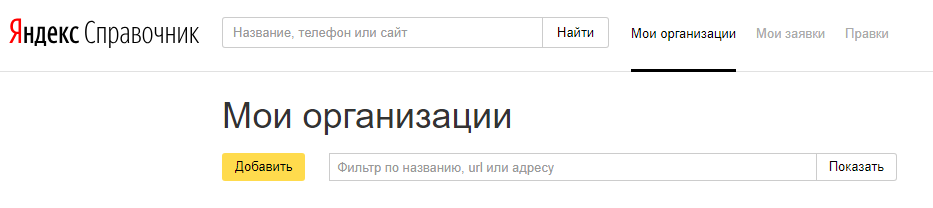
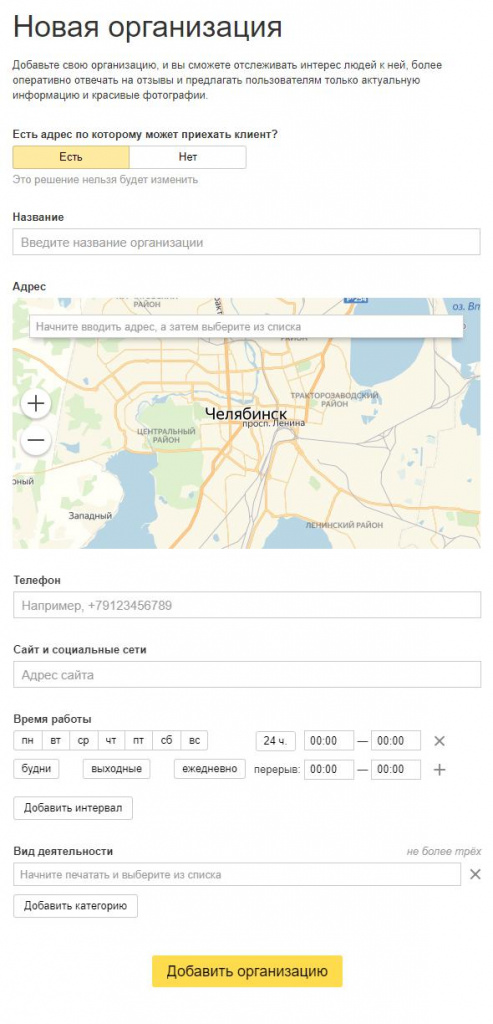
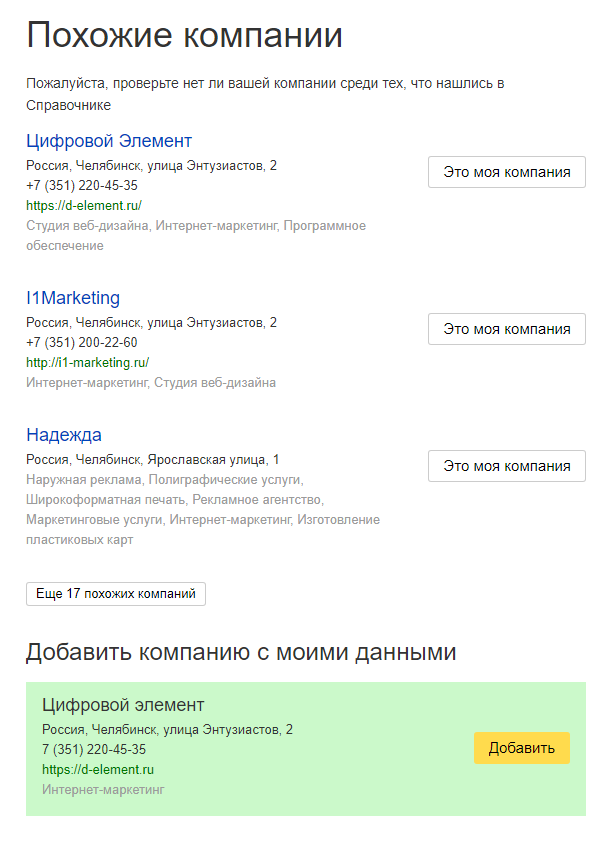
Как добавить компанию в Google Мой Бизнес
Для добавления компании в Google.Карты нужно перейти в сервис Google My Business, добавить организацию и пройти модерацию.
Для этого необходимо выполнить:
- Авторизоваться в Google. Если у вас нет аккаунта, придется зарегистрироваться.
- Зайти в Google My Business.
- Заполнить все необходимые этапы (и их поля) и отправить заявку на подтверждение.
Инструкция добавления
- Зайдите в Гугл Мой Бизнес и нажмите «Начать».
- Нажмите кнопку «Добавить адрес». Если подразумевается добавление нескольких адресов компаний, то используйте кнопку «Создать группу адресов».
- Заполните все необходимые поля и отправьте заявку на добавление.
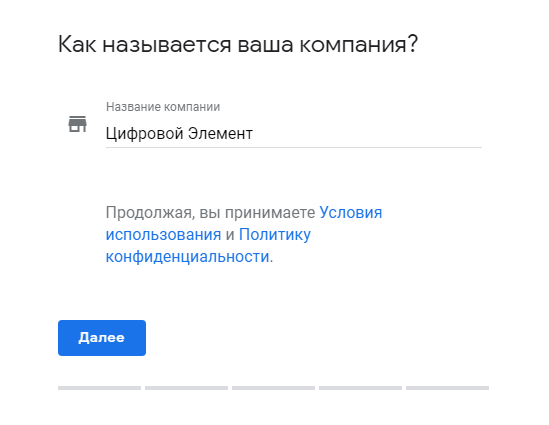
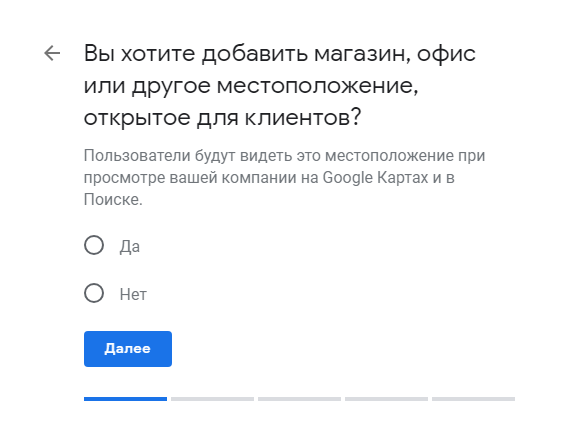

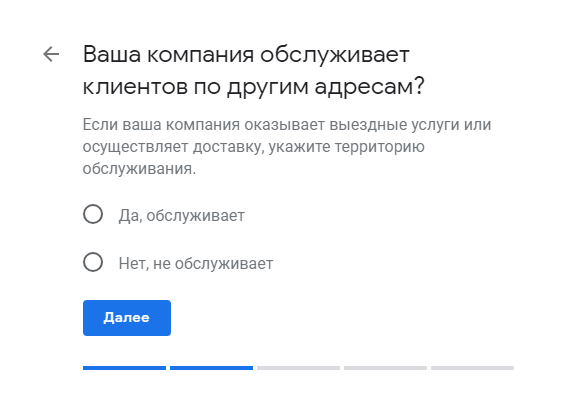
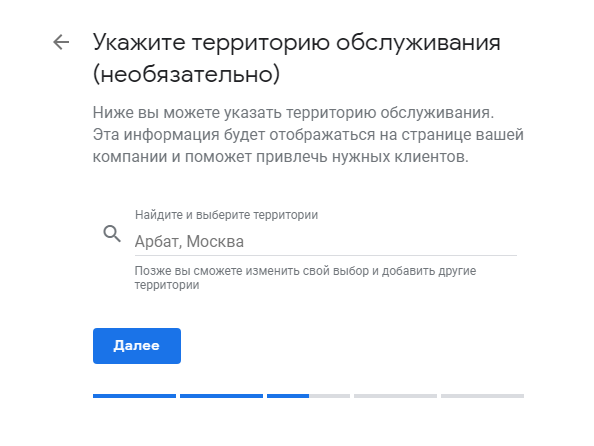
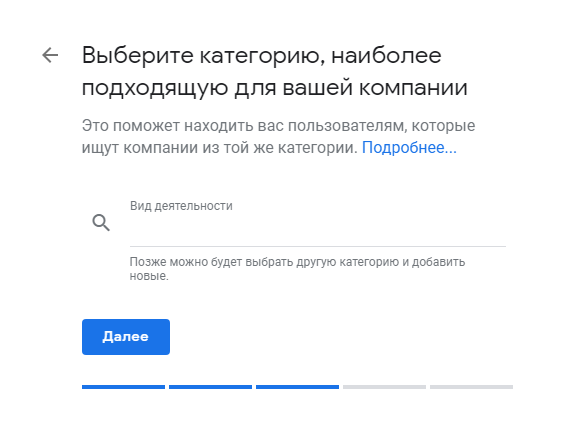
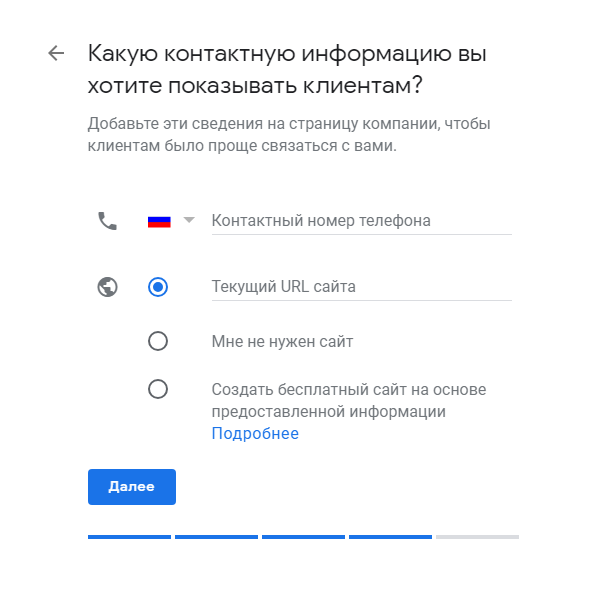
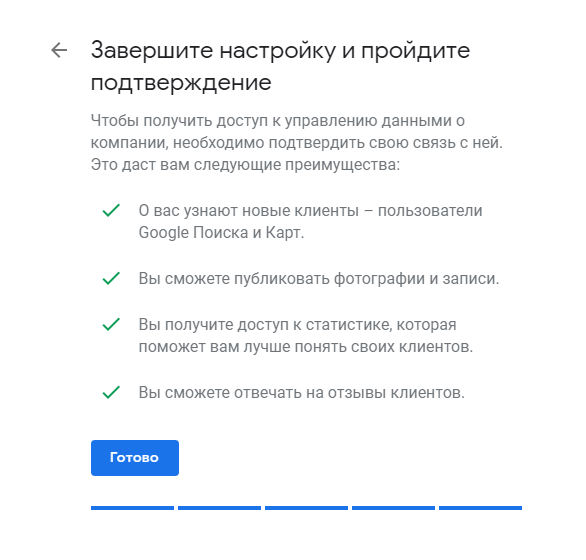
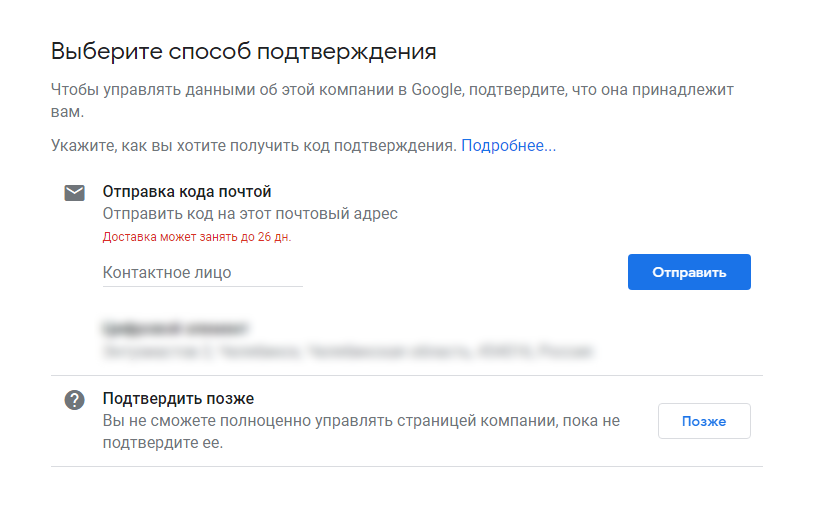
Возможные несколько способов подтверждения организации в Google.Картах:
- Подтверждение по телефону. Поступит телефонный звонок робота, который продиктует секретный код.
- Подтверждение по эл. почте. На указанный E-mail адрес поступит эл. письмо с секретным кодом.
- Подтверждение по почте. На указанный адрес будет оправлено письмо с секретным кодом.
- Мгновенное подтверждение. Доступно только при наличии компании в Google Search Console.
- Массовое подтверждение. При добавлении нескольких филиалов компании.
После подтверждения организация будет добавлена в Google My Business и через некоторое время появится в Google.Картах.
Как повысить видимость карточки компании
Для обоих сервисов требования одинаковы. Должны быть:
- фотографии (фасад, интерьер, логотип, товары);
- режим работы;
- ссылки на соц. сети;
- товары и цены;
- телефоны;
- виды деятельности компании.
В Google My Business есть возможность добавлять описание компании и год открытия. В Яндексе же такого нет, но есть возможность указывать название организации на латинице, краткое название компании, реквизиты и доп. услуги.
Чем больше информации о компании указано, тем больше пользователей смогут увидеть вашу карточку в списке организаций. Но не только кол-во указанной информации влияет на видимость карточки компании.
Рейтинг организаций
В Яндексе важен рейтинг организаций в Яндекс.Картах. О том, как он рассчитывается описано в блоге Яндекс.Вебмастеров.
Google тоже следит за репутацией организаций для соответствующего ранжирования их в поиске по поисковым запросам в Google.Картах.
Не забывайте следить за отзывами пользователей о вашей организации и повышайте рейтинг своей компании в глазах поисковых систем.
Как добавить компанию в 2GIS
Для добавления организации в 2GIS не нужно регистрироваться, но придётся подождать прохождения модерации. Есть разные способы добавления компании в 2GIS:
- представителям компании;
- пользователям.
Представителям компании
- Заполните форму добавления для представителей и нажмите кнопку «Отправить заявку».
- В течение 3-х дней вам перезвонят менеджеры компании 2GIS для подтверждения информации о компании и добавят её в справочник. В онлайн-версии карт 2GIS компания появится в течение нескольких дней, а в версиях для ПК и мобильных устройств – в следующем месяце.
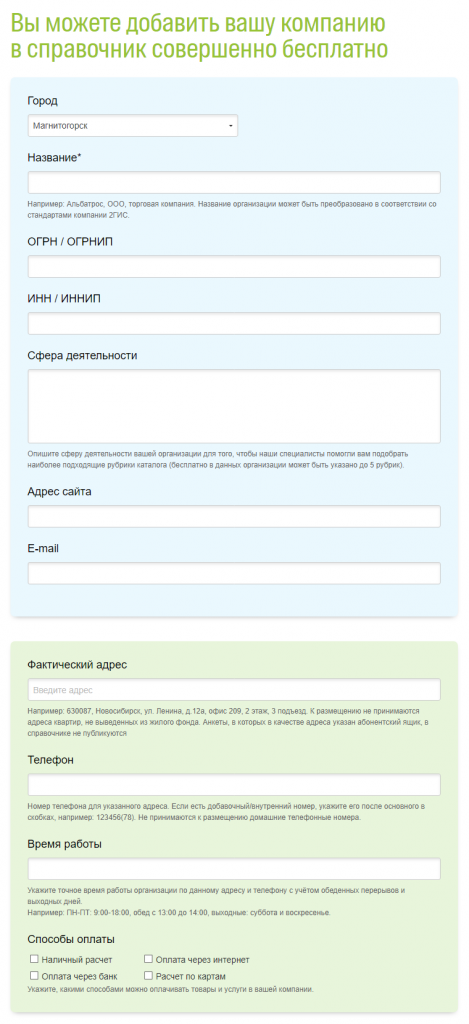
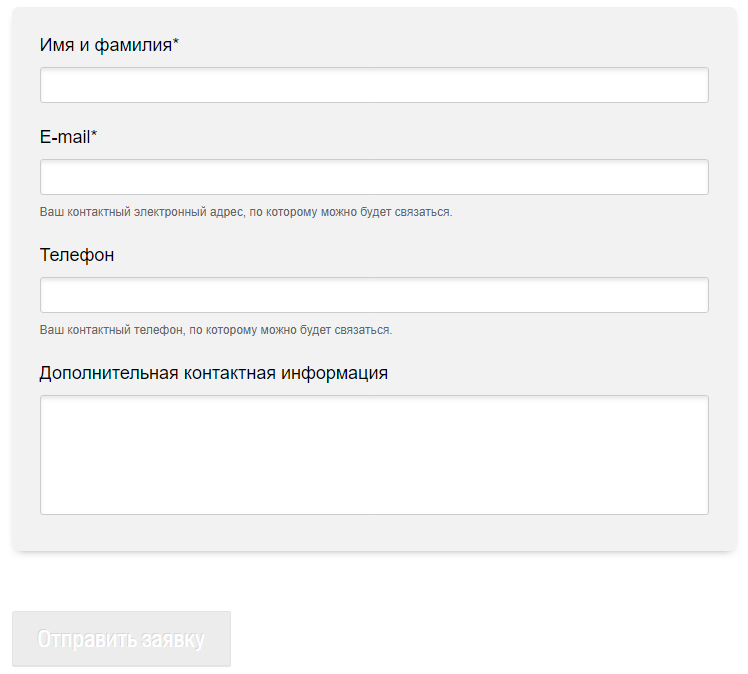
Пользователям
- Перейдите в онлайн-версию карт 2GIS и найдите здание, в которое хотите добавить организацию.
- В карточке здания выберите «Организации в этом здании».
- Нажмите кнопку «Добавить организацию» в конце списка организаций здания.
- Укажите информацию о компании и нажмите «Отправить». Достаточно указать 1 контакт и название организации. Менеджеры компании 2GIS проверят информацию и дополнят карточку самостоятельно. Если контактов организации нет, можно приложить фото вывески.
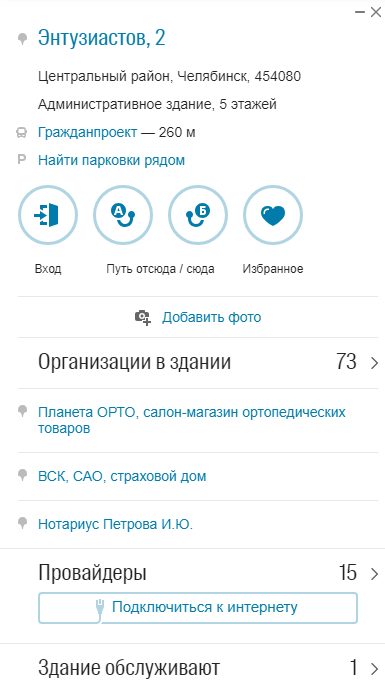
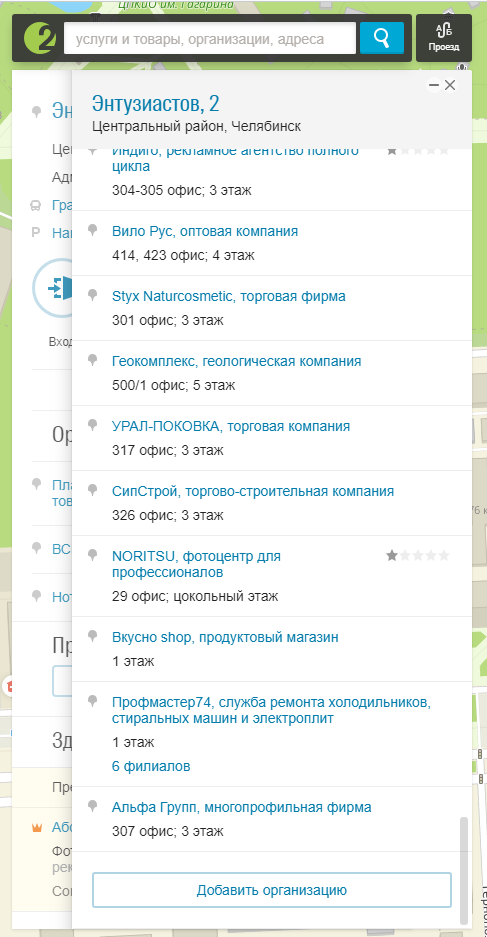
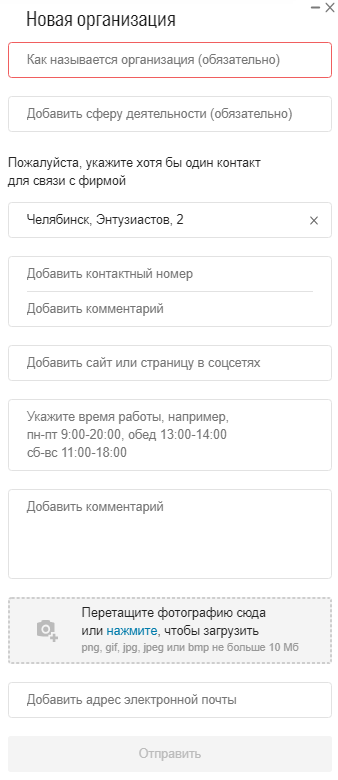
Хотите, чтобы при поиске вашей компании, товаров и услуг в поисковых системах Google и Yandex в топе появлялась карта с ее местонахождением, телефоном, временем работы, ссылкой на сайт и отзывами клиентов о вашей работе? Тут все действительно просто: нужно добавить информацию о ней в бесплатные сервисы Google Мой бизнес и Яндекс Справочник. Как это сделать и на что обращать внимание, расскажем дальше.
Почему важно добавить свою компанию на карты?
- Информация о компании и сайте будет отображаться в топе первой страницы поисковой выдачи и на картах Google. Клиенты легко найдут вас, просто проложив маршрут к вашему офису на картах Google.
- Клиенты напишут отзывы о компании, а отзывы будут доступны для потенциальных клиентов, так как будут показываться рядом с адресом.
- Пользователи мобильных телефонов, которые находятся в вашем радиусе обслуживания, увидят все компании, отмеченные на карте, включая вашу, и смогут быстро найти и выбрать именно вас.
- Клиенты для уточнения информации перейдут на ваш сайт (адрес сайта будет размещен рядом с картой) и вы получите дополнительный бесплатный трафик и заказы.
- Информацию об адресе можно использовать для рекламного объявления в Google AdWords в случае настройки контекстной рекламы.
- Размещение информации в сервисах Яндекс Карты и Гул Карты бесплатно.
- Для добавления бизнеса на онлайн-карты иметь свой сайт необязательно.
- Если у вас есть несколько филиалов или магазинов, вы тоже сможете обозначить их на карте.
- Если бизнес не привязан к определенному адресу и вы оказываете выездные услуги, то регистрация бизнеса также возможна.
Чтобы получить больше обращений от пользователей, которые ищут онлайн товары, либо услуги «поблизости», необходимо дать им возможность найти вашу компанию в локальном поиске.
Сегодня офлайн-компаниям куда важнее не вывеска или рекламный билборд на улице города, а отметка на карте. Онлайн-присутствие — это возможность стать заметнее конкурентов и приводить клиентов прямо «из поиска».
Как подключить и настроить Google Мой бизнес?
Шаг 1. Регистрация почты на Gmail.com
Чтобы пользоваться всеми сервисами Гугла, включая сервис «Мой бизнес», необходимо зарегистрировать почту на Gmail.com.
ВАЖНО!
Прежде, чем приступить к настройке своего аккаунта в сервисе «Мой бизнес» по нижеприведенной инструкции, обратите, пожалуйста, внимание на такой важный нюанс.
Существует два типа страниц в Google «Мой бизнес»:
- Страница бренда: не привязывается к адресу, следовательно, не показывается в картах и выдаче поисковой системы Google. Предназначена для общения с поклонниками бренда и размещения различных новостей. Пользователи не могут оставить на ней отзывы.
- Страница компании или организации: страница компании с указанием адреса. Показывается в Google картах, а также в выдаче. Пользователи могут оставлять отзывы о работе организации.
Важно не перепутать и создать именно страницу компании, а не бренда! Итак, теперь можем приступить к настройкам. Они просты и отнимут у вас буквально десяток минут.
Шаг 2. Регистрация компании в сервисе «Мой бизнес». Заполнение данных о компании
После регистрации почты на Gmail, перейдите по ссылке Google Мой бизнес, нажать кнопку SIGN IN (Вход в систему).
Затем в появившемся окне необходимо заполнить все поля (ввести информацию о вашей компании) и нажать на кнопку «Продолжить». Обратите внимание на пункт «Вы доставляете товары и услуги клиентам по их местонахождению?». Это говорит о том, если у вас нет своего офиса и вы доставляете клиентам услуги самостоятельно.
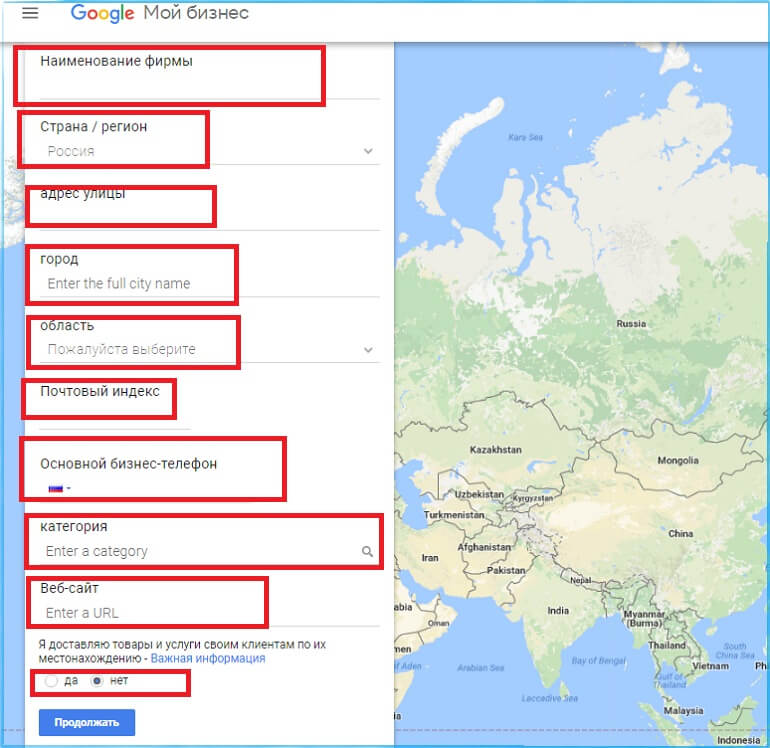
Шаг 3. Подтверждение своих полномочий на добавление компании в сервис «Мой бизнес»
Затем подтвердите свои полномочия и согласие с условиями обслуживания — поставить галочку и нажать на кнопку «Продолжить»:
Шаг 4. Подтверждение адреса, по которому Google пришлет проверочный код
Следующий шаг: нужно будет подтвердить адрес (Google пришлет письмо через 1—2 недели с кодом по указанному адресу). Код действителен в течение 30 дней. Для того, чтобы Google отправил письмо, нажмите «Почта», а в следующем скрине — на кнопку «Отправить открытку».
Шаг 5. Заполнение дополнительных данных о компании
Далее очень подробно внесите все данные о компании: описание бизнеса, телефон, часы работы, фотографии.
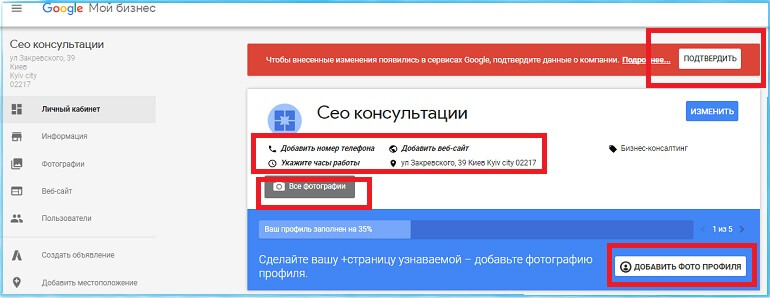
Затем останется только дождаться письма от Google и ввести проверочный код. Вот и всё! Ваша компания теперь есть на картах Google.
После подтверждения проверочного кода обязательно убедитесь, что у Google есть:
- Правильная ссылка на ваш сайт,
- Правильные рабочие часы,
- Контактная информация для потребителей,
- Точный адрес,
- Ссылки на обзоры, каталоги и другую информацию о вашем бизнесе в Интернете.
Как расшарить доступ к аккаунту Google «Мой бизнес»?
Разработчики Google понимают, насколько драгоценно время руководителя компании, поэтому позаботились о том, чтобы у Вас была техническая возможность делегировать свои полномочия по управлению аккаунтом своим сотрудникам.
В сервисе Google «My business» есть такие стандартные доступы:
- «Основной владелец»;
- «Администратор»;
- «Менеджер».
Добавьте новых пользователей в своем аккаунте в закладке «Пользователи»
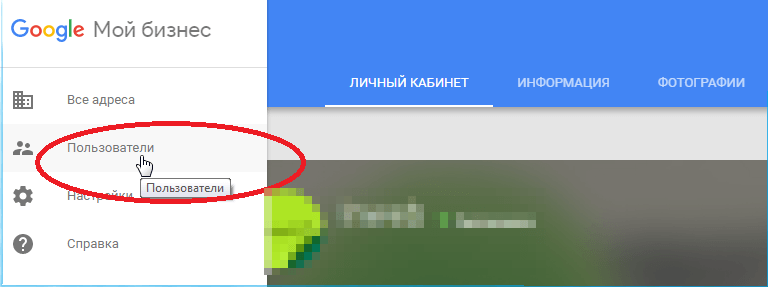
Как найти поисковые запросы, по которым в выдаче отображается карта?
Прежде всего, проверьте, входят ли ваши ключевые слова в категорию ключевиков, по которым выдаются спецэлементы. Используйте Serpstat, чтобы это сделать.
Введите ключевик, перейдите в «Анализ ключевых фраз» → «SEO-анализ» → «Подбор фраз». Откройте «Фильтры» и выберите в блоке «Наличие элементов в выдаче» спецэлементы «Карты» и «Локальные карты».
Вы получите примерно такой список ключевых фраз, по которым отображаются карты в выдаче Google:
Этими ключевиками можно оптимизировать свою страницу в Гугл Мой Бизнес — публиковать посты и отзывы, «заточенные» под такие фразы. Как именно это делать, читайте в справке Google. Кроме того, под эти фразы можно оптимизировать внутренние страницы сайта, благодаря чему и попасть в топ под картой. Пригодится, если пользователи не будут удовлетворены одной лишь картой 
В заключение
Еще один простой совет. Кроме регистрации компании в сервисе «Мой бизнес», важно обеспечить максимальное присутствие своего бизнеса в интернете, чтобы помочь клиентам легко находить вас:
- через сайт,
- через инфо о компании в Google Мой бизнес,
- в онлайн-каталогах бизнеса,
- на страницах социальных сетей (ВКонтакте, Фейсбук, Инстаграм, Твиттер, Телеграм),
- на обзорных сайтах,
- на сайтах с отзывами.
Чем больше ресурсов, на которых присутствует информация о вашем бизнесе, тем легче потенциальным клиентам найти вас через поисковые системы.
Добавление предприятия на Яндекс Карты
Информация об организации добавляется бесплатно. Чтобы добавить свою компанию на карту, нужно проделать несколько простых шагов.
- Прежде всего, нужно завести аккаунт на Яндексе и/или авторизоваться.
- Зайти на сервис Яндекс Справочник, выбрать пункт «Добавить организацию» и заполнить форму.
- Указать все необходимые данные об организации: название, адрес (фактический) и телефон, режим работы, вид деятельности (до трех видов из рубрикатора) и ссылку на сайт или аккаунт в соцсети.
- После заполнения всех полей нажать кнопку «Добавить».
Система проанализирует базу на наличие схожих зарегистрированных организаций. Результаты будут показаны на странице «Похожие компании». Выберете одну из списка, если ваша компания там присутствует.
Если нет, нажмите кнопку «Добавить» в поле «Добавить компанию с моими данными», заявка будет отправлена на модерацию.
После одобрения в течение суток компания появится на странице «Мои организации», где ее можно будет привязать к своему аккаунту.
Поскольку данные сохранятся в карточке организации, а на их последующее изменение потребуется время, к заполнению отнеситесь крайне внимательно: укажите полное название организации, актуальный адрес (можно добавить одним из способов: вручную, указать координаты, отметить «булавкой» на карте).
Далее заявка попадает на модерацию для одобрения. Если в ходе проверки нарушения не будут найдены, созданная компания переместится во вкладку «На подтверждение» в личном кабинете.
Как подтвердить права на организацию
Вне зависимости от того, кем была создана метка на карте, можно заявить о своих правах на компанию. Не требуется собирать какие-либо документы или посещать офис Яндекс. Нужен лишь мобильный телефон.
- Для подтверждения прав зайдите со своего аккаунта в Яндекс.Справочник.
- Перейдите в «Мои заявки», вкладка → «Ожидают подтверждения». Нажмите «Подтвердить» (напротив заявки) и в новом окне укажите номер стационарного или мобильного телефона.
- Дождитесь звонка автоматического оператора или sms, где будет указан код для привязки компании к аккаунту. Введите его в соответствующем поле во вкладке «Заявки на подтверждение».
- Компания появится в личном кабинете в разделе «Мои организации».
Если у организации несколько точек, заполните форму и подтвердите информацию о каждой из них. После подтверждения их можно объединить в одну сеть. Важно, чтобы они располагались в одном субъекте, имели одинаковые названия, общий сайт.
В чем преимущества онлайн-присутствия на картах Google и Яндекс?
Мы уже рассказали, как добавить свою компанию на Яндекс. Карты, чтобы пользователи смогли найти вас в локальном поиске. Давайте напоследок все же более подробно рассмотрим ключевые преимущества онлайн-присутствия на картах.
- Клиент обойдется в разы дешевле: не нужно платить отдельно за каждый лид, если «приводить» его из локального поиска. Стоимость размещения на карте не связана напрямую с количеством посетителей, которых она генерирует (например, в отличие от рекламы, где оплата взимается за клики).
- Возможность оперативно информировать пользователей об акциях и ценах, списках новых товаров (витрины), событиях. А также об изменениях в режиме работы, контактах и пр.
- Возможность быстро реагировать на отзывы, получая полезные потребительские инсайты и улучшая свой сервис с помощью обратной связи от клиентов.
- Укрепление репутации благодаря оценкам пользователей, возможность повлиять на звездный рейтинг (мотивируя клиентов оставлять отзывы и оценки). Также рейтинг компании, формируемый на основе отзывов, — один из приоритетных факторов ранжирования в локальном поиске. Так, работая с отзывами, вы можете повлиять на свои позиции в выдаче.
- Использование аналитики (количество просмотров данных о компании, построенных маршрутов, переходов на сайт и пр.).
- Возможность приоритетного размещения, чтобы быть «заметнее» конкурентов и чаще появляться в топе. Опция платная и зависит от дополнительных параметров: местонахождения, рубрики, периода размещения, количества филиалов.
Обозначив свою компанию на карте, вы получаете набор эффективных инструментов для продвижения, возможность расширять клиентскую базу, обойти конкурентов (тех, что не попали в карточную выдачу) и, как следствие, конвертировать поисковый трафик в продажи.
Вам также будут интересны и полезны статьи:
- Аренда интернет-сайта — просто и быстро начать продавать через интернет
- Serpstat для интернет-сайта: как проанализировать конкурентов и продвинуться в поиске
- 150 практических советов по созданию интернет-магазина и привлечению покупателей
- Как открыть интернет-магазин по франшизе?
- Как начать продавать через интернет?
- Продвижение и продажа услуг в интернете
- Как продавать и продвигать товары в b2b-сегменте в интернете?
- Какой интернет-магазин лучше открыть?
- Как выйти на местную аудиторию: несколько советов
- Как запустить интернет-магазина и не прогореть?
- Зачем сайт оффлайн-бизнесу и оффлайн-магазину?
- Как быстро запустить интернет-магазин?
По материалам статей:
- serpstat.com
Содержание
- Зачем добавлять организацию на Яндекс.Карты?
- Как добавить организацию на Яндекс Карты?
- Как подтвердить свои права на организацию?
- Возможности сервиса
- Приоритетное размещение
- Как добавить фотографии в карточку организации?
- Как удалить фото в Справочнике?
Обновлено 5 июля 2022
Для поиска ближайшего кафе, заправки или торгового центра уже никто не будет ходить по улице в надежде наткнуться на подходящую вывеску. Всю необходимую информацию об организациях, включая их адрес и режим работы, есть на Яндекс Картах. Владельцы бизнеса, не разместившие там информацию о своих заведениях, серьезно проигрывают конкурентам.
Зачем добавлять организацию на Яндекс.Карты?
Несмотря на то, что поиск по онлайн-картам давно востребован среди пользователей интернета, многие владельцы организаций недостаточно серьезно относятся к возможности разместить там свою информацию. Особенно это касается индивидуальных предпринимателей и собственников малого бизнеса. В то время как добавление метки на карту:
- Облегчает поиск организации.
- Повышает узнаваемость.
- Увеличивает поток трафика на официальный сайт компании.
- Способствует получению обратной связи от клиентов.

Забронировать место на бесплатный онлайн-курс по соцсетям
Зарегистрируйся прямо сейчас и получи в подарок 50 полезных сервисов для работы в соцсетях
Забронировать место
Ежедневно пользователи делают сотни тысяч поисковых запросов на сервисе Яндекс Карты. И если компания не имеет там соответствующей метки, все они проходят мимо. Даже когда находятся в непосредственной близости от объекта. Поэтому, чтобы не упускать потенциальных клиентов, отметьте на карте свою организацию.
Как добавить организацию на Яндекс Карты?
Несмотря на все преимущества, открывающиеся компаниям при использовании онлайн-карт, информация там размещается бесплатно. Нужно только завести свой аккаунт на сервисах Яндекса.
Чтобы добавить организацию на Яндекс Карты:
- Зайдите на сервис Яндекс Справочник (ссылка – https://yandex.ru/sprav/companies).
- Заполните форму, укажите: название организации, адрес, телефон, режим работы, вид деятельности и ссылку на сайт или аккаунт в соцсети (если есть).
- После заполнения заявки нажмите кнопку «Добавить организацию».
- Далее система проверит базу на наличие схожих организаций, зарегистрированных на сервисе. Если она присутствует на странице «Похожие компании», нажмите кнопку «Это моя компания». Если же нет, нажмите кнопку «Добавить» в поле «Добавить компанию с моими данными».
К заполнению формы отнеситесь крайне внимательно. Поскольку данные сохранятся в карточке организации, а на ее последующее изменение потребуется время. В названии укажите полное наименование организации. В свою очередь, адрес указывается тремя путями:
- Вручную в графе Adress.
- Указать координаты (широту и долготу).
- Поставить «булавку» на карте.

После отправления заявки, она попадает на модерацию для одобрения. Если администрация в ходе проверки не найдет нарушений, то данные о новой организации попадут во вкладку «На подтверждение» в личном кабинете.
Как подтвердить свои права на организацию?
Вне зависимости от того, кем была создана метка на карте, можно заявить о своих правах на компанию. Не нужно посещать офис Яндекса и собирать какие-либо документы. Единственное, что потребуется – мобильный телефон.
Для подтверждения прав на компанию:
- Зайти со своего аккаунта в Яндекс Справочник.
- Перейти в «Мои заявки», вкладка – «Ожидают подтверждения».
- Нажать кнопку «Подтвердить», которая находиться напротив заявки, и в появившемся окне указать номер стационарного или мобильного телефона.
- Дождаться звонка автоматического оператора или СМС, где будет указан код для привязки организации к аккаунту. Его необходимо ввести в советующем поле во вкладке «Заявки на подтверждение». Плата за звонок (смс) взимается в соответствии с расценками тарифного плана оператора.
Компания появится в личном кабинете в разделе «Мои организации». Следует отметить, что если организация включает в себя несколько филиалов, заполните форму и подтвердите информацию о каждом из них. В последующем их можно объединить в одну сеть. Группировка возможна при соблюдении условий сервиса.
Возможности сервиса
Пользователи могут оценить функциональность сервиса после того, как привяжут к своему аккаунту хотя бы одну организацию. В течение нескольких дней после привязки Яндекс Справочник самостоятельно сформирует карточку и адресный сниппет объекта.
- Карточка – специальная панель с информацией об объекте, которая располагается непосредственно на карте.
- Адресный сниппет – блок с адресом, телефоном и прочей информацией об организации, располагающийся в поисковой выдаче по релевантному поисковому запросу.
Карточка и сниппет создаются автоматически отдельно для каждой новой компании.
Также в личном кабинете пользователь может:
- Отмечать расположение новых организаций на карте.
- Добавлять и удалять фотографии объектов.
- Редактировать данные (график работы, контакты, адрес сайта и пр.).
- Просматривать и отвечать на отзывы.
- Следить за статистикой.
- Заказать приоритетное размещение.
В Яндекс есть сервис для разработчиков — API Яндекс.Карт, где можно создавать и менять цвет метки, показать на карте маршрут до офиса, магазина и т. д., визуализировать данные для анализа и многое другое.
У маркетологов вызовет интерес приоритетное размещение. Приоритетное размещение – платная услуга, заказываемая онлайн. Но прежде чем это сделать, нужно досконально разобраться в том, что она собой представляет, и стоит ли за нее платить.
Приоритетное размещение
Приоритетное размещение – возможность выделить компанию. Под «приоритетным размещением» подразумевается покупка владельцем компании георекламы на Яндекс Картах как в десктопной, так и в мобильной версии сервиса.
Преимущества:
- Топовые позиции организации в поисковой выдаче.
- Возможность поменять стандартное обозначение (метку) на особый значок на карте.
- Размещение информации об акциях компании в результаты поиска.
- Особое оформление карточки при помощи логотипа компании и действующих спецпредложений.
- Привязка рекламы к географическому положению пользователя.
Реклама транслируется тем людям, которые ищут релевантный вид деятельности и район местоположения компании. То есть они видят ее в тот момент, когда находятся рядом и могут зайти, не откладывая визит в долгий ящик.
Стоимость размещения рассчитывается индивидуально по специальной формуле. Она зависит от месторасположения организации, ее вида деятельности и наличия скидки, которая предоставляется в зависимости от разового объема приобретаемой услуги. К примеру, при оплате приоритетного размещения на срок от 180 до 330 дней скидка составит 12,5%, от 360 дней – 25%. Минимальный заказ услуги – 90 дней.
Дополнительно продается реклама в приложении «Навигатор» для Андроид и iOS, где можно устанавливать специальную брендированную иконку на маршруте пользователя. Посмотреть прайс на размещение георекламы на различных источниках по ссылке https://yandex.ru/adv/products/geo/?menu=open.
Как добавить фотографии в карточку организации?
В совершенствовании карт на сервисе Yandex могут участвовать не только владельцы организаций, но и обычные пользователи. Они могут расставлять оценки, писать комментарии и скидывать фото объектов в карточки компаний. Но в интересах предпринимателей самостоятельно выбрать удачный ракурс фото, и сделать несколько качественных снимков, чтобы разместить их на сервисе.
Чтобы добавить фотографии:
- Зайдите во вкладку «Мои организации» на сервисе Яндекс Справочник.
- Кликните по ссылке в названии фирмы.
- В левой части экрана перейдите в раздел «Фото».
- Далее нужно нажмите на кнопку «Добавить фото» и загрузите снимок с компьютера.
В первую очередь система одобряет фотографии, соответствующие техническим требованиям. Они касаются формата изображений (jpg и png) и их размера (до 10 Мб). Остальные условия размещения относятся к содержанию фото.
К публикации запрещаются снимки:
- не имеющие отношения к деятельности компании.
- низкого качества.
- с надписями, мешающими просмотру изображения.
- с номерами телефонов, ссылками.
- с информацией о работах, услугах, товарах, запрещенными законодательством РФ.
- нарушающие авторское право.
Кроме того, запрещено размещать коллажи и одинаковые фотографии. Дублирующие снимки удаляются с сервиса автоматически после системной модерации.
Как удалить фото в Справочнике?
Пользователи не всегда подбирают удачный сюжет, чтобы запечатлеть здание организации, и добавить его фото в Яндекс. Некоторые снимки в карточке компании могут выглядеть непривлекательно, что порой отталкивает потенциальных клиентов. Поэтому периодически их необходимо убирать. Чтобы удалить неподходящие фото:
- Зайдите в Справочник во вкладку «Мои организации».
- Перейдите по ссылке в названии организации и зайдите в раздел «Фото».
- Выберите снимок, который необходимо убрать из карточки, и нажмите кнопку «Удалить».
Из поисковой выдачи показ фото будет остановлен не позже чем через 1 час. Но стоит отметить, что удалить снимок получится только после официального подтверждения своих прав на организацию. Поскольку кроме ее владельца никто не может изменять карточку компании.
Сервисы компании Яндекс хороши своим разнообразием. Они позволяют прорекламировать компанию представителям любого бизнеса. Так на сервисе Яндекс Карты можно разместить информацию об организации, даже если у нее нет официального сайта. Поэтому нельзя пренебрегать такой возможностью и ставить точку, ограничиваясь оффлайн-продвижением. Дополнительный поток клиентов еще никому не помешал.